Page 1
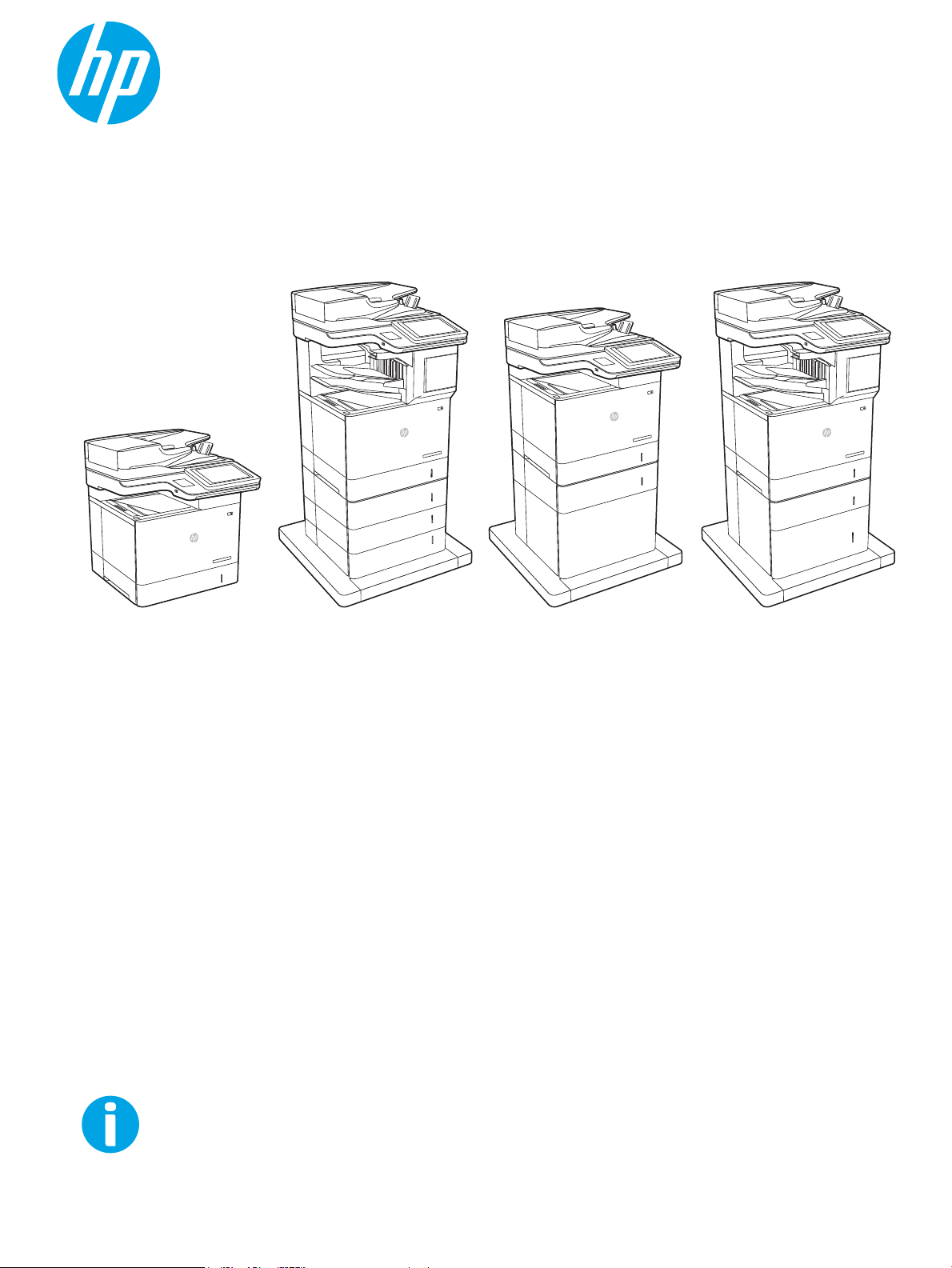
Käyttöopas
LaserJet Enterprise MFP M631, M632, M633
www.hp.com/support/ljM631MFP
www.hp.com/support/ljM632MFP
www.hp.com/support/ljM633MFP
M631dn
Flow M631h
M632h
M633fh
Flow M632z
Flow M633z
M631z M632fht
Page 2
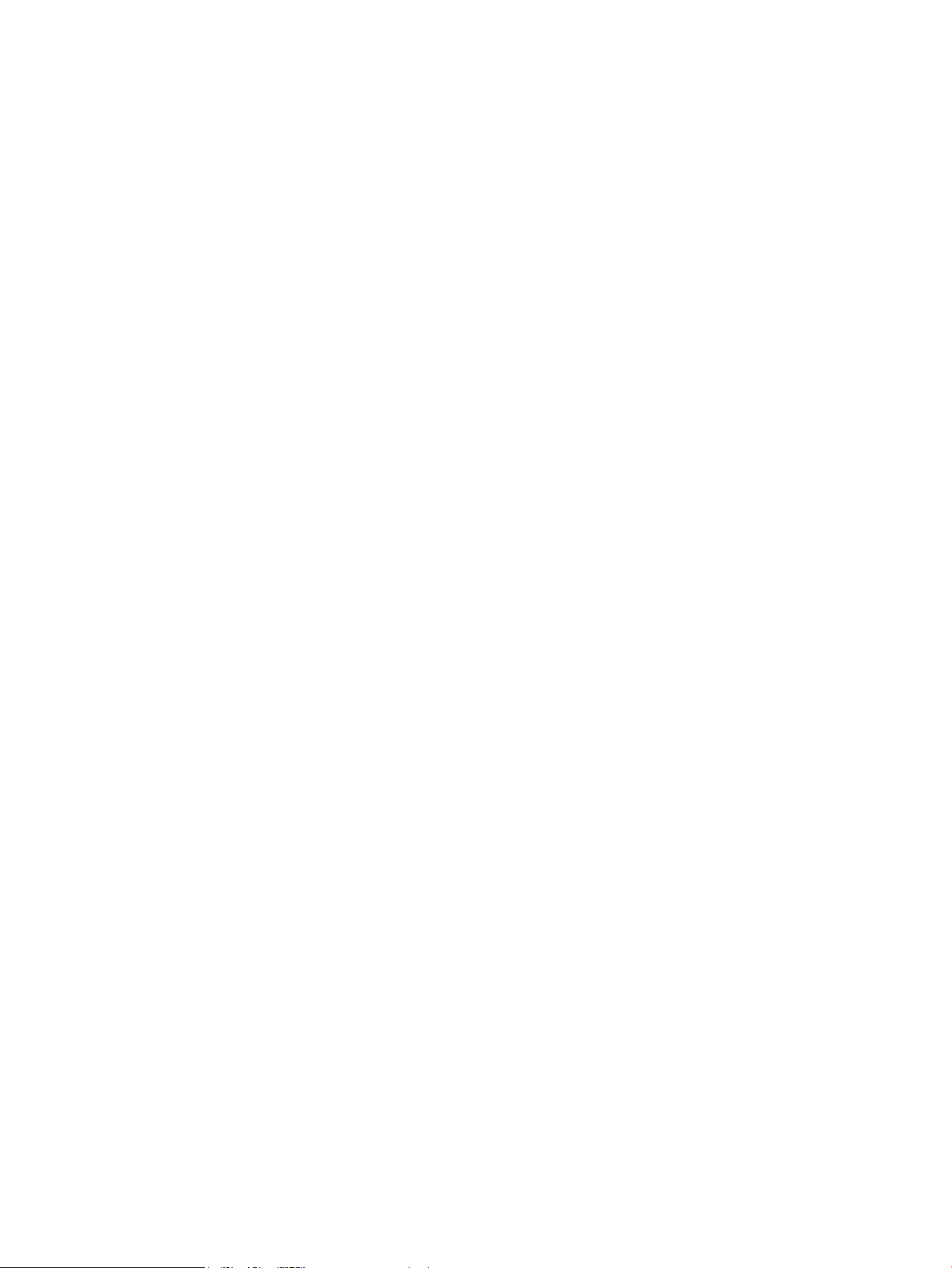
Page 3

HP LaserJet Enterprise MFP M631, M632,
M633
Käyttöopas
Page 4
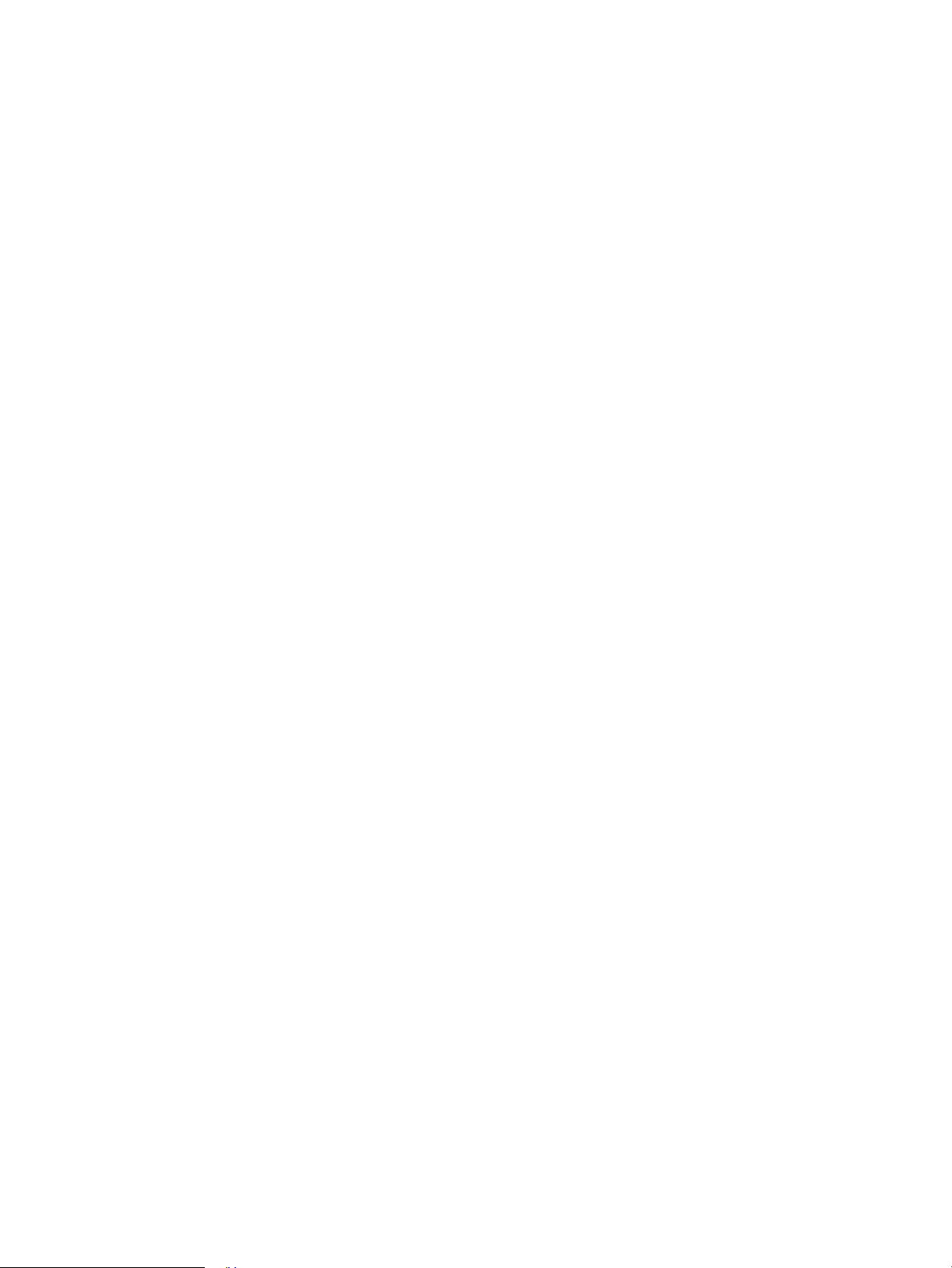
Tekijänoikeus- ja käyttöoikeustiedot
Tavaramerkkitietoja
© Copyright 2017 HP Development Company,
L.P.
Tämän materiaalin kopioiminen, sovittaminen tai
kääntäminen on kiellettyä, paitsi
tekijänoikeuslain sallimilla tavoilla.
Tämän asiakirjan sisältämät tiedot voivat
muuttua ilman ennakkoilmoitusta.
HP-tuotteiden ja palvelujen takuut rajoittuvat
kyseisten tuotteiden ja palvelujen mukana
toimitettavissa nimenomaisissa
takuulausekkeissa esitettyihin takuisiin. Mitään
tämän julkaisun sisältöä ei tule tulkita
lisätakuuksi. HP ei ole vastuussa tämän julkaisun
mahdollisesti sisältämistä teknisistä tai
toimituksellisista virheistä tai puutteista.
Edition 3, 1/2019
Adobe®, Adobe Photoshop®, Acrobat® ja
P
ostScript® ovat Adobe Systems Incorporatedin
tav
aramerkkejä.
Apple ja Apple-logo ovat Apple Inc:n
tavaramerkkejä, jotka on rekisteröity
Yhdysvalloissa ja muissa maissa.
OS X on Apple Inc:n tavaramerkki, joka on
rekisteröity Yhdysvalloissa ja muissa maissa /
muilla alueilla.
AirPrint on Apple Inc:n tavaramerkki, joka on
rekisteröity Yhdysvalloissa ja muissa maissa /
muilla alueilla.
Google™ on Google Inc:n tavaramerkki.
Microsoft®, Windows®, Windows® XP ja Windows
Vista® ovat Microsoft Corporationin
Yhdysvalloissa rekisteröimiä tavaramerkkejä.
UNIX® on Open Group -yhtiön rekisteröimä
tav
aramerkki.
Page 5
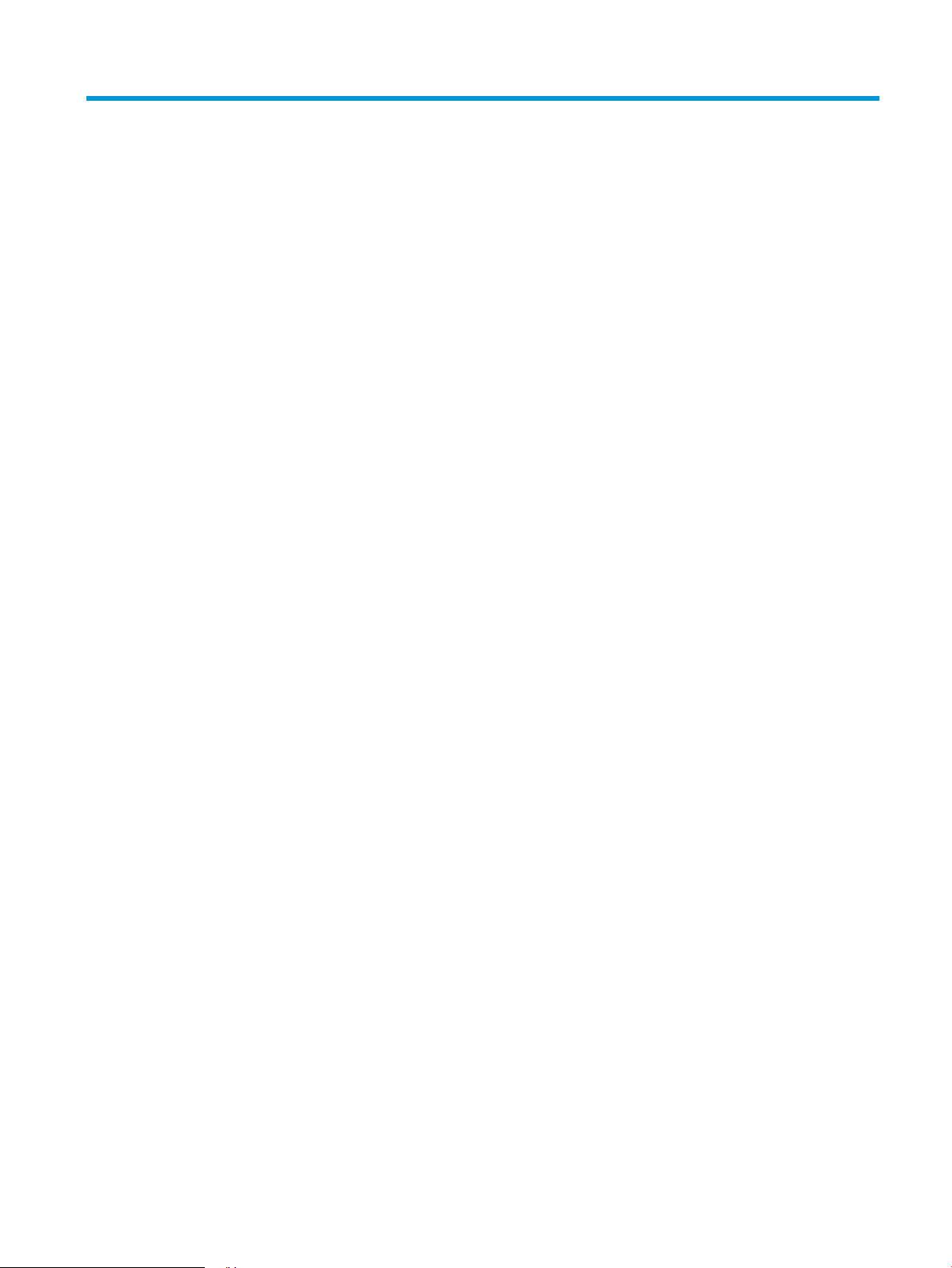
Sisällysluettelo
1 Tulostimen yleiskuvaus ............................................................................................................................................................................ 1
Tulostinnäkymät ....................................................................................................................................................................... 2
Tulostin edestä ..................................................................................................................................................... 2
Tulostin takaa ....................................................................................................................................................... 4
Liitäntäportit ......................................................................................................................................................... 5
Ohjauspaneelin näkymä ..................................................................................................................................... 5
Kosketusnäytöllisen ohjauspaneelin käyttäminen .................................................................... 7
Tulostimen tekniset tiedot ...................................................................................................................................................... 8
Tekniset tiedot ...................................................................................................................................................... 8
Tuetut käyttöjärjestelmät ................................................................................................................................ 11
Mobiilitulostusratkaisut .................................................................................................................................... 13
Tulostimen mitat ............................................................................................................................................... 14
Virrankulutus, sähkötekniset tiedot ja äänipäästöt ..................................................................................... 17
Käyttöympäristöalue ........................................................................................................................................ 17
Tulostimen laitteiston ja ohjelmiston asennus .................................................................................................................. 18
2 Paperilokerot ........................................................................................................................................................................................... 19
Johdanto .................................................................................................................................................................................. 20
Lokeron 1 täyttäminen (monikäyttölokero) ....................................................................................................................... 21
Lokeron 1 paperin suunta ................................................................................................................................ 22
Vaihtoehtoisen kirjelomaketilan käyttö ......................................................................................................... 24
Vaihtoehtoisen kirjelomaketilan ottaminen käyttöön tulostimen ohjauspaneelin
valikoiden avulla ............................................................................................................................ 24
Lokero 2 ja 550 arkin lokerot ............................................................................................................................................... 25
Johdanto ............................................................................................................................................................. 25
Paperin suunta lokerossa 2 ja 550 arkin lokeroissa .................................................................................... 26
Vaihtoehtoisen kirjelomaketilan käyttö ......................................................................................................... 27
Vaihtoehtoisen kirjelomaketilan ottaminen käyttöön tulostimen ohjauspaneelin
valikoiden avulla ............................................................................................................................ 28
2 100 arkin suurikapasiteettisen syöttölokeron täyttäminen ........................................................................................ 29
Kirjekuorten lisääminen ja tulostaminen ........................................................................................................................... 31
Johdanto ............................................................................................................................................................. 31
FIWW iii
Page 6
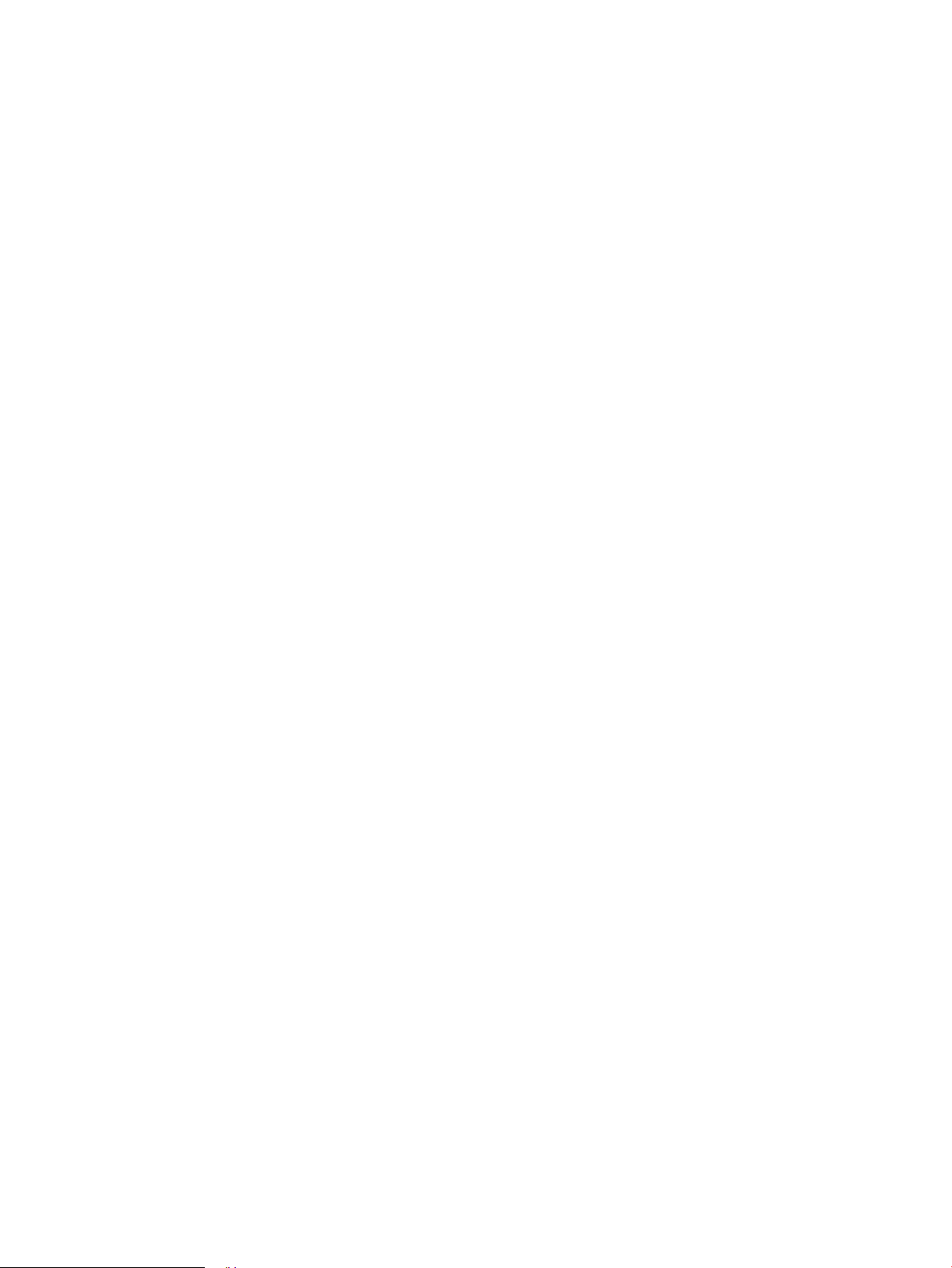
Kirjekuorten tulostaminen ............................................................................................................................... 31
Kirjekuorien suunta ........................................................................................................................................... 32
Tarrojen lisääminen ja tulostaminen ................................................................................................................................... 33
Johdanto ............................................................................................................................................................. 33
Tarrojen käsinsyöttö ......................................................................................................................................... 33
Tarran suunta ..................................................................................................................................................... 34
Postilaatikkonitojan (lisävaruste) määrittäminen ............................................................................................................. 35
Niitin oletussijainnin määrittäminen ............................................................................................................... 35
Toimintatilan määrittäminen ........................................................................................................................... 36
3 Tarvikkeet, lisävarusteet ja osat ........................................................................................................................................................... 39
Tarvikkeiden, lisävarusteiden ja osien tilaaminen ............................................................................................................. 40
Tilaaminen .......................................................................................................................................................... 40
Tarvikkeet ja lisävarusteet ............................................................................................................................... 40
Huolto: pitkäkestoiset tulostustarvikkeet ...................................................................................................... 41
Asiakkaan korjattavissa olevat osat ............................................................................................................... 41
HP-värikasettien suojauksen tarvikeasetusten määrittäminen ..................................................................................... 43
Johdanto ............................................................................................................................................................. 43
Kasettikäytäntötoiminnon ottaminen käyttöön ja poistaminen käytöstä ............................................... 43
Voit ottaa kasettikäytäntötoiminnon käyttöön tulostimen ohjauspaneelista .................... 43
Voit poistaa kasettikäytäntötoiminnon käytöstä tulostimen ohjauspaneelista ................. 43
HP:n sulautetun verkkopalvelimen (EWS) avulla voit ottaa käyttöön
kasettikäytäntötoiminnon. .......................................................................................................... 44
HP:n sulautetun verkkopalvelimen (EWS) avulla voit poistaa
kasettikäytäntötoiminnon käytöstä. ......................................................................................... 44
Kasettikäytännön vianmäärityksen ohjauspaneelin virheilmoitukset ................................. 45
Kasettien suojaustoiminnon ottaminen käyttöön ja poistaminen käytöstä ............................................ 45
Voit ottaa kasettien suojaustoiminnon käyttöön tulostimen ohjauspaneelista ................ 45
Voit poistaa kasettien suojaustoiminnon käytöstä tulostimen ohjauspaneelista ............. 45
HP:n sulautetun verkkopalvelimen (EWS) avulla voit ottaa käyttöön kasettien
suojaustoiminnon. ........................................................................................................................ 45
HP:n sulautetun verkkopalvelimen (EWS) avulla voit poistaa käytöstä kasettien
suojaustoiminnon. ........................................................................................................................ 46
Kasettien suojauksen vianmäärityksen virheilmoitukset ohjauspaneelissa ....................... 47
Värikasetin vaihtaminen ........................................................................................................................................................ 48
Niittikasetin vaihtaminen ...................................................................................................................................................... 52
4 Tulostus .................................................................................................................................................................................................... 55
Tulostustehtävät (Windows) ................................................................................................................................................ 56
Tulostaminen (Windows) .................................................................................................................................. 56
Automaattinen molemmille puolille tulostaminen (Windows) .................................................................. 58
iv FIWW
Page 7
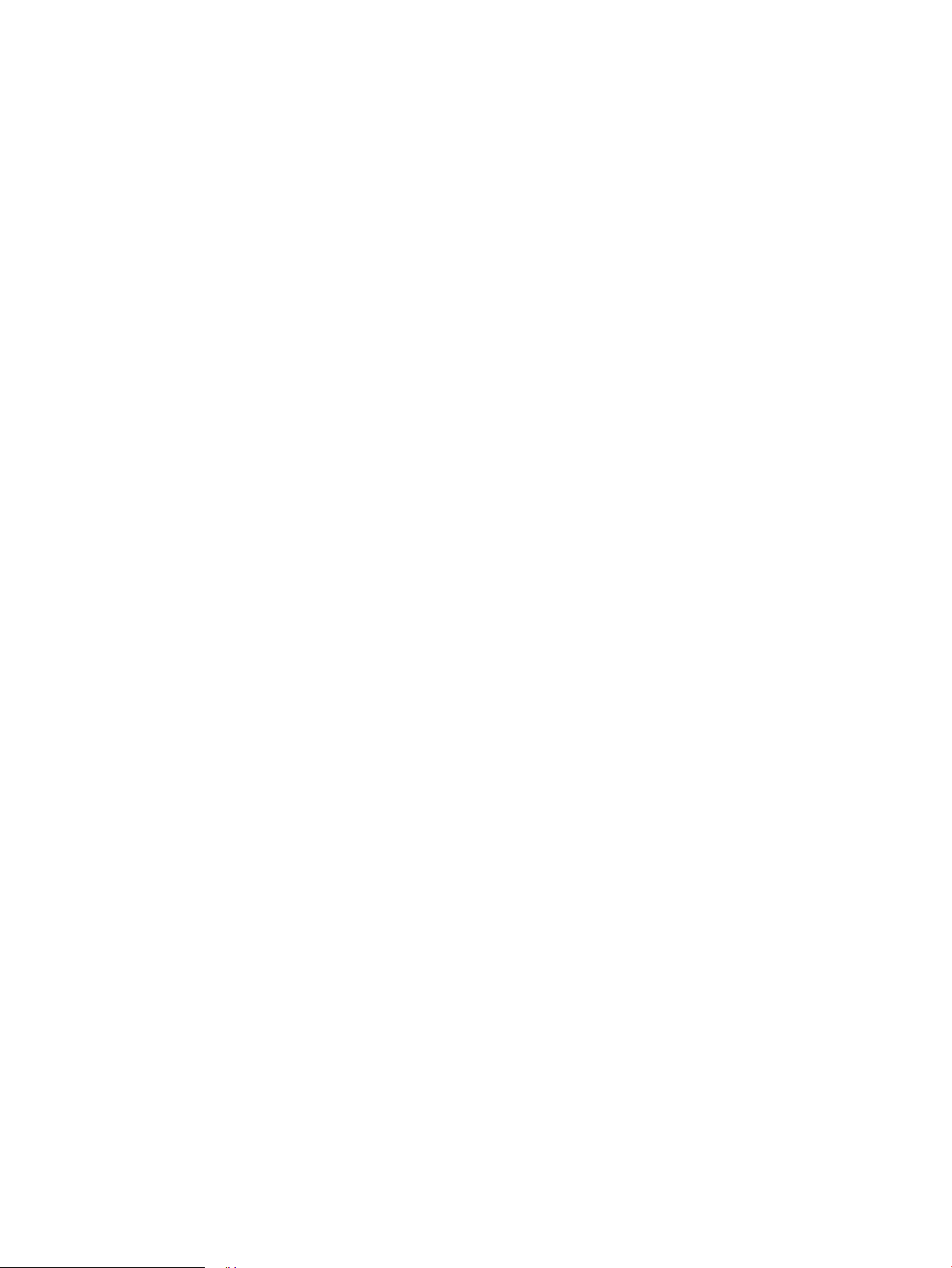
Manuaalinen tulostaminen molemmille puolille (Windows) ...................................................................... 58
Useiden sivujen tulostaminen arkille (Windows) .......................................................................................... 59
Paperityypin valitseminen (Windows) ............................................................................................................ 59
Tulostuksen lisätehtävät .................................................................................................................................. 59
Tulostustehtävät (OS X) ........................................................................................................................................................ 61
Tulostaminen (OS X) .......................................................................................................................................... 61
Automaattinen molemmille puolille tulostaminen (OS X) .......................................................................... 61
Manuaalinen tulostaminen molemmille puolille (OS X) .............................................................................. 61
Useiden sivujen tulostaminen arkille (OS X) .................................................................................................. 62
Paperityypin valitseminen (OS X) .................................................................................................................... 62
Tulostuksen lisätehtävät .................................................................................................................................. 62
Tulostustöiden tallentaminen tulostimeen myöhempää tai yksityistä tulostusta varten ......................................... 64
Johdanto ............................................................................................................................................................. 64
Tallennetun työn luominen (Windows) .......................................................................................................... 64
Tallennetun työn luominen (OS X) .................................................................................................................. 65
Tallennetun työn tulostaminen ....................................................................................................................... 66
Tallennetun työn poistaminen ........................................................................................................................ 66
Työn kirjanpitoa varten tulostimeen lähetettävät tiedot ............................................................................ 67
Mobiilitulostus ........................................................................................................................................................................ 68
Johdanto ............................................................................................................................................................. 68
Wireless Direct Print- ja NFC-tulostus ............................................................................................................ 68
HP ePrint -sähköpostitulostus ........................................................................................................................ 69
HP ePrint -ohjelmisto ........................................................................................................................................ 69
AirPrint ................................................................................................................................................................. 70
Androidin sulautettu tulostus .......................................................................................................................... 70
Tulostaminen USB-portista .................................................................................................................................................. 72
Johdanto ............................................................................................................................................................. 72
USB-portin ottaminen käyttöön tulostamista varten ................................................................................. 72
USB-asiakirjojen tulostaminen ........................................................................................................................ 73
5 Kopioi ........................................................................................................................................................................................................ 75
Tee kopio .................................................................................................................................................................................. 76
Kopioiminen molemmille puolille (kaksipuolisesti) .......................................................................................................... 78
Kopioinnin lisäasetukset ....................................................................................................................................................... 80
Kopioinnin lisätehtävät .......................................................................................................................................................... 82
6 Skannaus ................................................................................................................................................................................................. 83
Määritä skannaus sähköpostiin ........................................................................................................................................... 84
Johdanto ............................................................................................................................................................. 84
Ennen aloittamista ............................................................................................................................................ 84
Vaihe 1: HP:n sulautetun web-palvelimen (EWS) avaaminen .................................................................... 84
FIWW v
Page 8
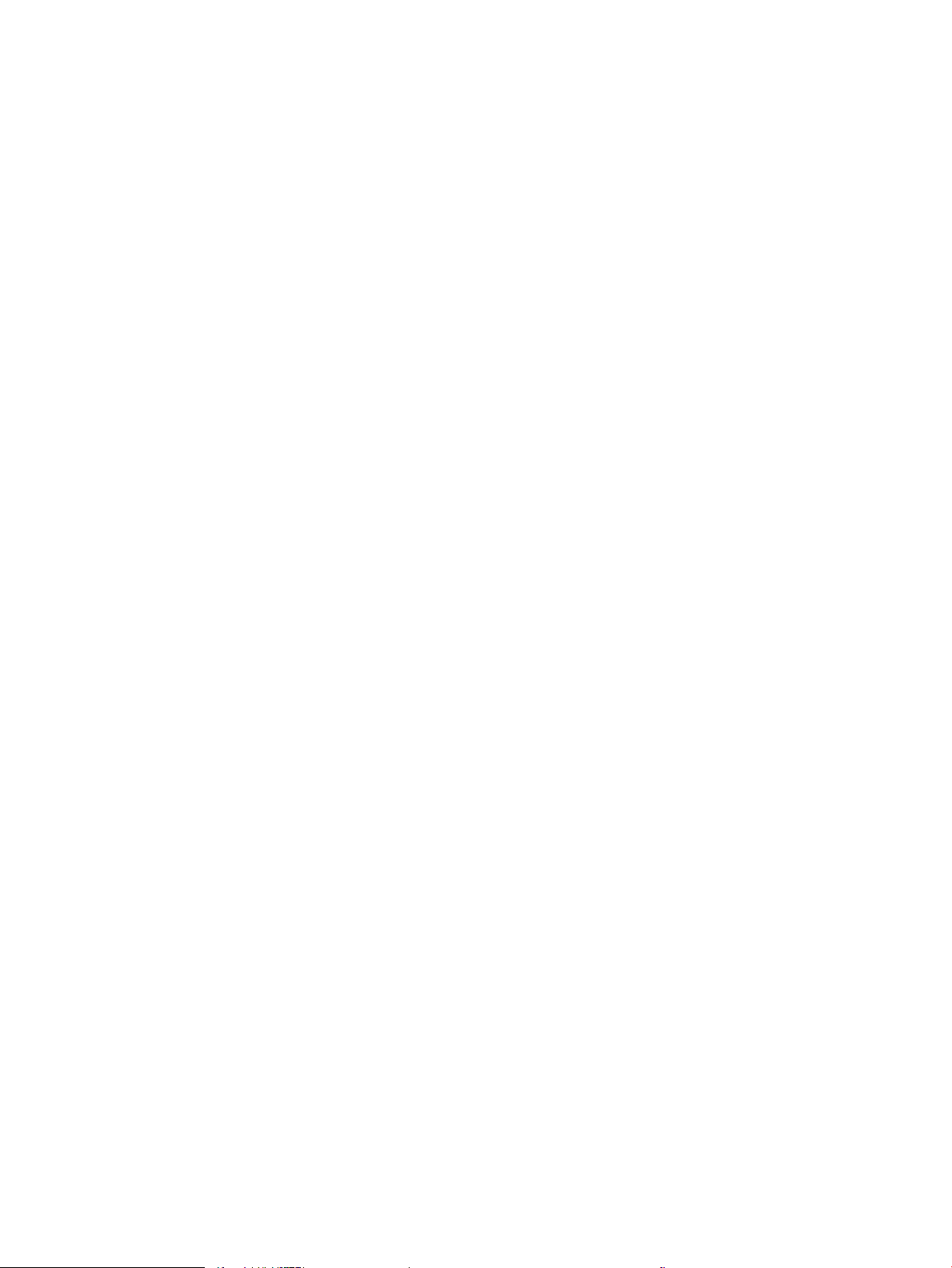
Vaihe 2: Network Identication (Verkkotunnus) -asetusten määrittäminen ........................................... 85
Vaihe 3: Lähetä sähköpostiin -toiminnon määrittäminen .......................................................................... 86
Tapa 1: Perusasetusten määrittäminen käyttämällä ohjattua sähköpostin
määritystoimintoa ........................................................................................................................ 86
Tapa 2: Lisäasetusten määrittäminen käyttämällä sähköpostin määritystoimintoa ........ 90
Vaihe neljä: pikasarjojen määrittäminen (valinnainen) ................................................................................ 94
Vaihe 5: Määritä Lähetys sähköpostiin -toiminto Oice 365 Outlookia varten (valinnainen) ............... 95
Johdanto ......................................................................................................................................... 95
Määritä Oice 365 Outlook -tilin lähtevän sähköpostin palvelin (SMTP) ............................. 95
Skannaus verkkokansioon -toiminnon määrittäminen ................................................................................................... 98
Johdanto ............................................................................................................................................................. 98
Ennen aloittamista ............................................................................................................................................ 98
Vaihe 1: HP:n sulautetun verkkopalvelimen käyttäminen .......................................................................... 98
Vaihe 2: Skannaus verkkokansioon -toiminnon määrittäminen ................................................................ 99
Tapa 1: Käytä Skannaus verkkokansioon -toiminnon ohjattua määritystä ........................ 99
Tapa 2: Skannaus verkkokansioon -määritys ........................................................................ 100
Vaihe 1: Aloita määritys ........................................................................................ 101
Vaihe 2: Määritä Skannaa verkkokansioon -toiminnon asetukset ................. 101
Vaihe 3: Määrityksen viimeisteleminen .............................................................. 108
Skannaus USB-asemaan -toiminnon määrittäminen .................................................................................................... 109
Johdanto ........................................................................................................................................................... 109
Vaihe 1: HP:n sulautetun verkkopalvelimen käyttäminen ........................................................................ 109
Vaihe 2: Ota käyttöön skannaus USB-asemaan ........................................................................................ 110
Vaihe 3: pikasarjojen määrittäminen (valinnainen) ................................................................................... 110
USB-skannausasetusten oletusskannausasetukset ................................................................................ 111
USB-tallennusasetusten oletustiedostoasetukset .................................................................................... 111
SharePoint®-tallennuksen määritys (vain Flow-mallit) ................................................................................................. 113
Johdanto ........................................................................................................................................................... 113
Ennen aloittamista .......................................................................................................................................... 113
Vaihe 1: HP:n sulautetun web-palvelimen (EWS) avaaminen .................................................................. 113
Vaihe 2: Tallennus SharePointiin® -toiminnon ottaminen käyttöön ja Tallennus SharePointiin -
pikasarjan luominen ....................................................................................................................................... 114
Skannaa ja tallenna tiedosto suoraan Microsoft® SharePoint -sivustoon. ............................................ 116
Tallenna SharePointiin® -toiminnon pikasarjan skannausasetukset ...................................................... 117
Pikasarjan luominen ............................................................................................................................................................ 119
Johdanto ........................................................................................................................................................... 119
Vaihe 1: HP:n sulautetun web-palvelimen (EWS) avaaminen .................................................................. 119
Vaihe 2: pikasarjojen lisääminen ja hallinta ................................................................................................ 120
Pikasarjan lisääminen ................................................................................................................ 120
Pikasarjan muokkaaminen ....................................................................................................... 121
Pikasarjan kopioiminen .............................................................................................................. 121
vi FIWW
Page 9
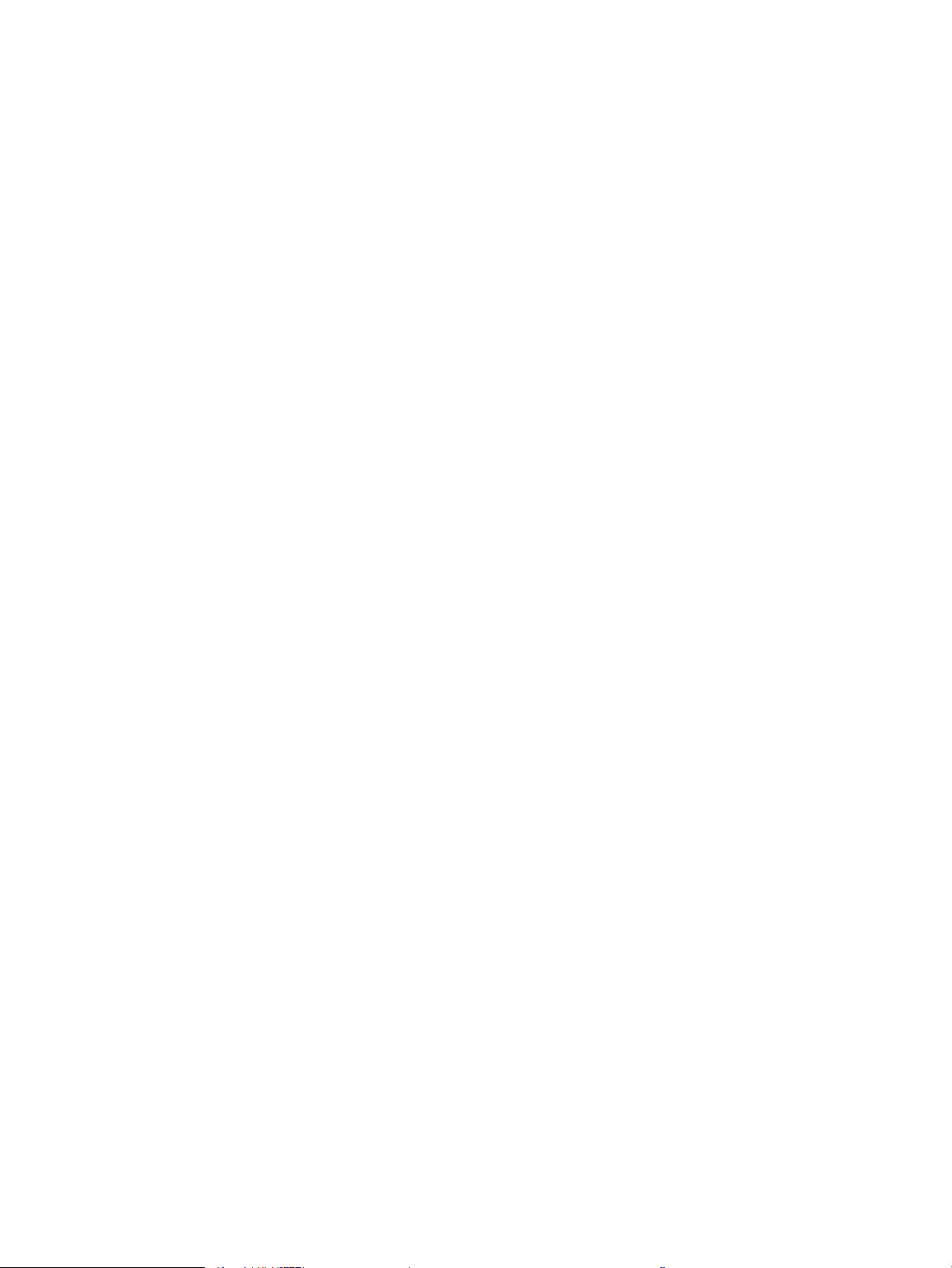
Pikasarjan poistaminen ............................................................................................................. 122
Pikasarjan asetukset .................................................................................................................. 122
Skannatun asiakirjan lähettäminen yhteen tai useampaan sähköpostiosoitteeseen ............................................. 129
Johdanto ........................................................................................................................................................... 129
Asiakirjan skannaus ja lähettäminen sähköpostitse ................................................................................. 129
Skannaus ja lähettäminen verkkokansioon .................................................................................................................... 131
Johdanto ........................................................................................................................................................... 131
Asiakirjan skannaus ja tallentaminen kansioon ......................................................................................... 131
Skannaaminen ja lähettäminen USB-muistitikulle ......................................................................................................... 133
Johdanto ........................................................................................................................................................... 133
Asiakirjan skannaaminen ja tallentaminen USB-muistitikkuun ............................................................... 133
Skannauksen lisäasetukset ............................................................................................................................................... 135
HP JetAdvantage -yritysratkaisut ..................................................................................................................................... 138
Skannauksen lisätehtävät .................................................................................................................................................. 139
7 Faksi ....................................................................................................................................................................................................... 141
Faksin määrittäminen ......................................................................................................................................................... 142
Johdanto ........................................................................................................................................................... 142
Faksin määrittäminen tulostimen ohjauspaneelista ................................................................................. 142
Faksiasetusten muuttaminen ............................................................................................................................................ 143
Faksinumeronvalinta-asetukset ................................................................................................................... 143
Faksien yleiset lähetysasetukset .................................................................................................................. 144
Faksien vastaanoton asetukset .................................................................................................................... 144
Faksin lähettäminen ............................................................................................................................................................ 146
Faksaamisen lisäasetukset ................................................................................................................................................ 148
Faksauksen lisätehtävät ..................................................................................................................................................... 149
8 Tulostimen hallinta .............................................................................................................................................................................. 151
Lisäasetusten määrittäminen HP:n sulautetulla verkkopalvelimella (EWS) .............................................................. 152
Johdanto ........................................................................................................................................................... 152
HP:n sulautetun verkkopalvelimen(EWS) avaaminen ............................................................................... 152
HP:n sulautetun verkkopalvelimen ominaisuudet ..................................................................................... 153
Tiedot-välilehti ............................................................................................................................ 153
Yleiset-välilehti ............................................................................................................................ 154
Kopioi/Tulosta-välilehti ............................................................................................................. 155
Skannaus/digitaalilähetys-välilehti ......................................................................................... 156
Faksi-välilehti .............................................................................................................................. 157
Vianmääritys-välilehti ................................................................................................................ 157
Suojaus-välilehti ......................................................................................................................... 158
HP-verkkopalvelut-välilehti ...................................................................................................... 158
Verkkoyhteydet-välilehti ........................................................................................................... 159
FIWW vii
Page 10
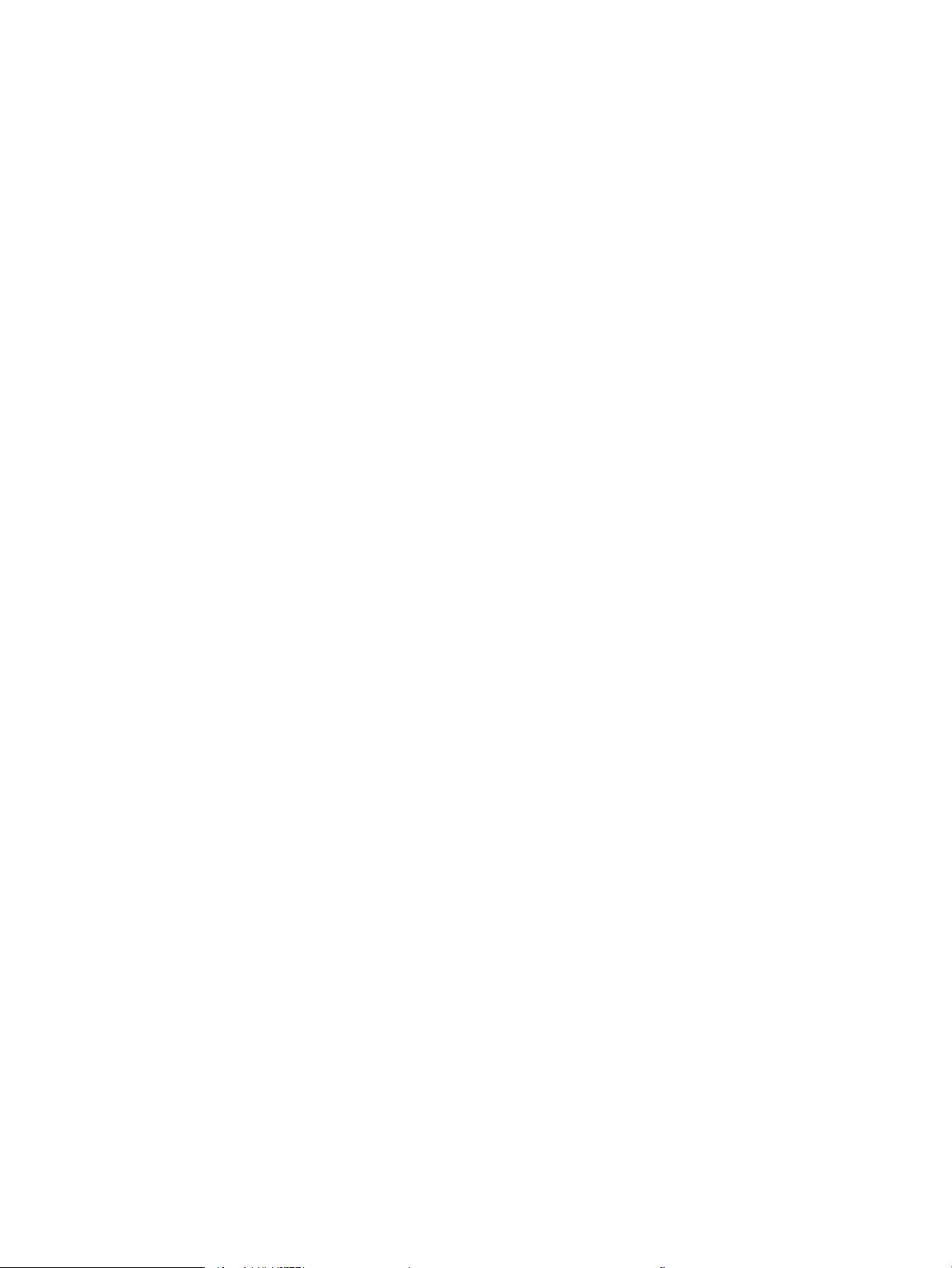
Muita linkkejä -luettelo .............................................................................................................. 160
IP-verkkoasetusten määrittäminen .................................................................................................................................. 161
Tulostimen jakamista koskeva vastuunvapautus ...................................................................................... 161
Verkkoasetusten tarkasteleminen tai muuttaminen ................................................................................ 161
Tulostimen nimen vaihtaminen verkossa ................................................................................................... 161
TCP/IP-parametrien määrittäminen manuaalisesti ohjauspaneelista ................................................... 162
IPv6:n TCP/IP-parametrien määrittäminen manuaalisesti ohjauspaneelista ....................................... 162
Yhteysnopeuden ja kaksisuuntaisen tiedonsiirron asetukset ................................................................. 163
Tulostimen suojausominaisuudet ..................................................................................................................................... 165
Johdanto ........................................................................................................................................................... 165
Turvallisuuslausunnot .................................................................................................................................... 165
Järjestelmänvalvojan salasanan määrittäminen ....................................................................................... 165
IPsec .................................................................................................................................................................. 166
Ohjainkortin lukitseminen .............................................................................................................................. 166
Salaustuki: HP:n nopeat salatut kiintolevyt ................................................................................................ 166
Energiansäästöasetukset ................................................................................................................................................... 167
Johdanto ........................................................................................................................................................... 167
Tulostaminen EconoMode-tilassa ................................................................................................................ 167
Valitse lepotilan aika-asetus ja määritä tulostimen virrankäyttö enintään 1 wattiin .......................... 167
Lepotilan aikataulun määrittäminen ............................................................................................................ 168
HP Web Jetadmin ................................................................................................................................................................. 169
Ohjelmisto- ja laiteohjelmistopäivitykset ........................................................................................................................ 170
9 Ongelmien ratkaiseminen .................................................................................................................................................................. 171
Asiakastuki ............................................................................................................................................................................ 172
Ohjauspaneelin ohjejärjestelmä ........................................................................................................................................ 173
Tehdasasetusten palauttaminen ...................................................................................................................................... 174
Johdanto ........................................................................................................................................................... 174
Tapa 1: Tehdasasetusten palauttaminen tulostimen ohjauspaneelista ................................................ 174
Tapa 2: Tehdasasetusten palauttaminen HP:n sulautetun verkkopalvelimen kautta (vain
verkkoon liitetyt tulostimet) .......................................................................................................................... 174
Viesti Muste on vähissä tai Muste on erittäin vähissä näkyy tulostimen ohjauspaneelissa .................................... 175
Erittäin vähissä -asetusten muuttaminen .................................................................................................. 175
Faksitoiminnolla varustetut tulostimet ................................................................................... 175
Tilaa tarvikkeita ............................................................................................................................................... 176
Tulostin ei ota paperia tai siinä on syöttöongelmia ....................................................................................................... 177
Johdanto ........................................................................................................................................................... 177
Tulostin ei poimi paperia ................................................................................................................................ 177
Tulostin poimii useita paperiarkkeja ............................................................................................................ 179
Asiakirjansyöttölaite tukkeutuu, se syöttää paperin vinoon tai poimii useita paperiarkkeja
kerralla. ............................................................................................................................................................. 183
viii FIWW
Page 11
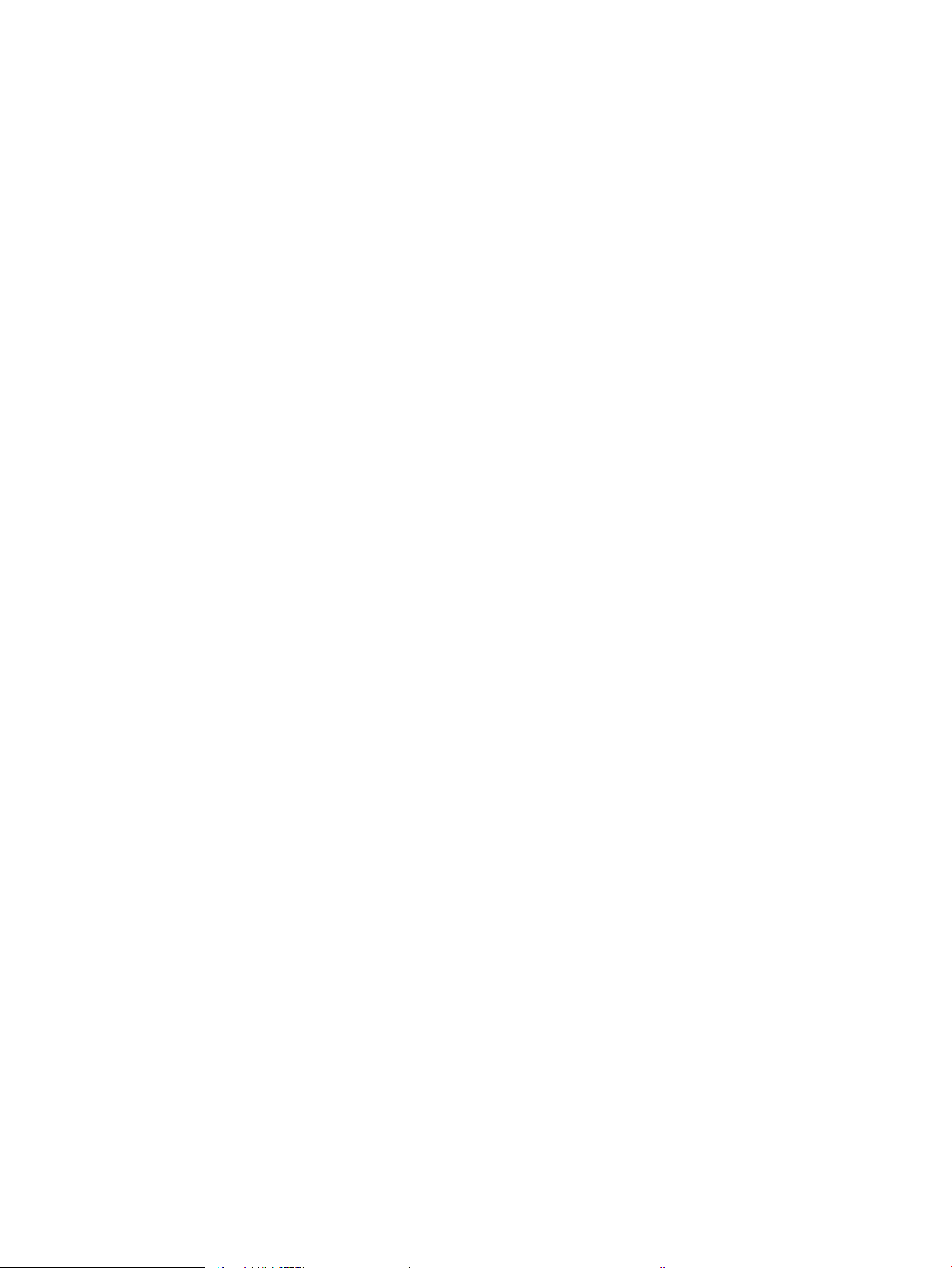
Paperitukosten poistaminen .............................................................................................................................................. 184
Johdanto ........................................................................................................................................................... 184
Paperitukosten sijainnit .................................................................................................................................. 185
Paperitukosten poistamisen automaattinen opastus .............................................................................. 186
Toistuvatko paperitukokset usein? ............................................................................................................... 186
Paperitukosten poistaminen asiakirjansyöttölaitteesta ........................................................................... 186
Paperitukosten poistaminen lokerosta 1 .................................................................................................... 188
Paperitukosten poistaminen lokeroista 2, 3, 4 tai 5 .................................................................................. 190
Tukosten poistaminen 2 100 arkin suurikapasiteettisesta syöttölokerosta ......................................... 194
Tukosten poistaminen oikeasta luukusta ja kiinnitysyksikön alueelta ................................................... 196
Paperitukosten poistaminen tulostelokerosta ........................................................................................... 199
Kääntöyksikön paperitukosten poistaminen .............................................................................................. 199
Paperitukosten poistaminen kirjekuorilokerosta ....................................................................................... 200
Tukosten poistaminen HP:n postilaatikkonitojasta ................................................................................... 202
Nitojan tukosten poistaminen ....................................................................................................................... 204
Tulostuslaadun parantaminen .......................................................................................................................................... 207
Johdanto ........................................................................................................................................................... 207
Tulostaminen toisesta ohjelmasta ............................................................................................................... 207
Tulostustyön paperityyppiasetuksen tarkistaminen ................................................................................ 207
Paperityyppiasetuksen tarkistaminen (Windows) ................................................................ 207
Paperityyppiasetuksen tarkistaminen (OS X) ........................................................................ 208
Värikasetin tilan tarkistaminen ..................................................................................................................... 208
Puhdistussivun tulostaminen ....................................................................................................................... 208
Värikasetin visuaalinen tarkistaminen ......................................................................................................... 209
Paperin ja tulostusympäristön tarkistaminen ............................................................................................ 209
Vaihe 1: Käytä paperia, joka täyttää HP:n asettamat vaatimukset .................................... 209
Vaihe 2: Ympäristön tarkistaminen ......................................................................................... 209
Vaihe 3: Yksittäisen lokeron kohdistuksen määrittäminen ................................................. 210
Toisen tulostinohjaimen kokeileminen ........................................................................................................ 210
EconoMode-asetusten tarkistaminen ......................................................................................................... 211
Tulostustummuuden säätäminen ................................................................................................................ 212
Kuvavikojen taulukko .......................................................................................................................................................... 213
Kopiolaadun parantaminen ................................................................................................................................................ 220
Skannaustason tarkistaminen epäpuhtauksien ja tahrojen varalta ....................................................... 220
Skannerin kalibroiminen ................................................................................................................................ 221
Paperiasetusten tarkistaminen .................................................................................................................... 222
Paperikoon ja -tyypin määritykset .......................................................................................... 222
Kopiointilokeron valitseminen .................................................................................................. 222
Kuvan säätöasetusten tarkistaminen .......................................................................................................... 222
Kopioitavan kuvan optimoiminen tekstiä tai kuvia varten ........................................................................ 223
Kopiointi reunasta reunaan ........................................................................................................................... 223
FIWW ix
Page 12
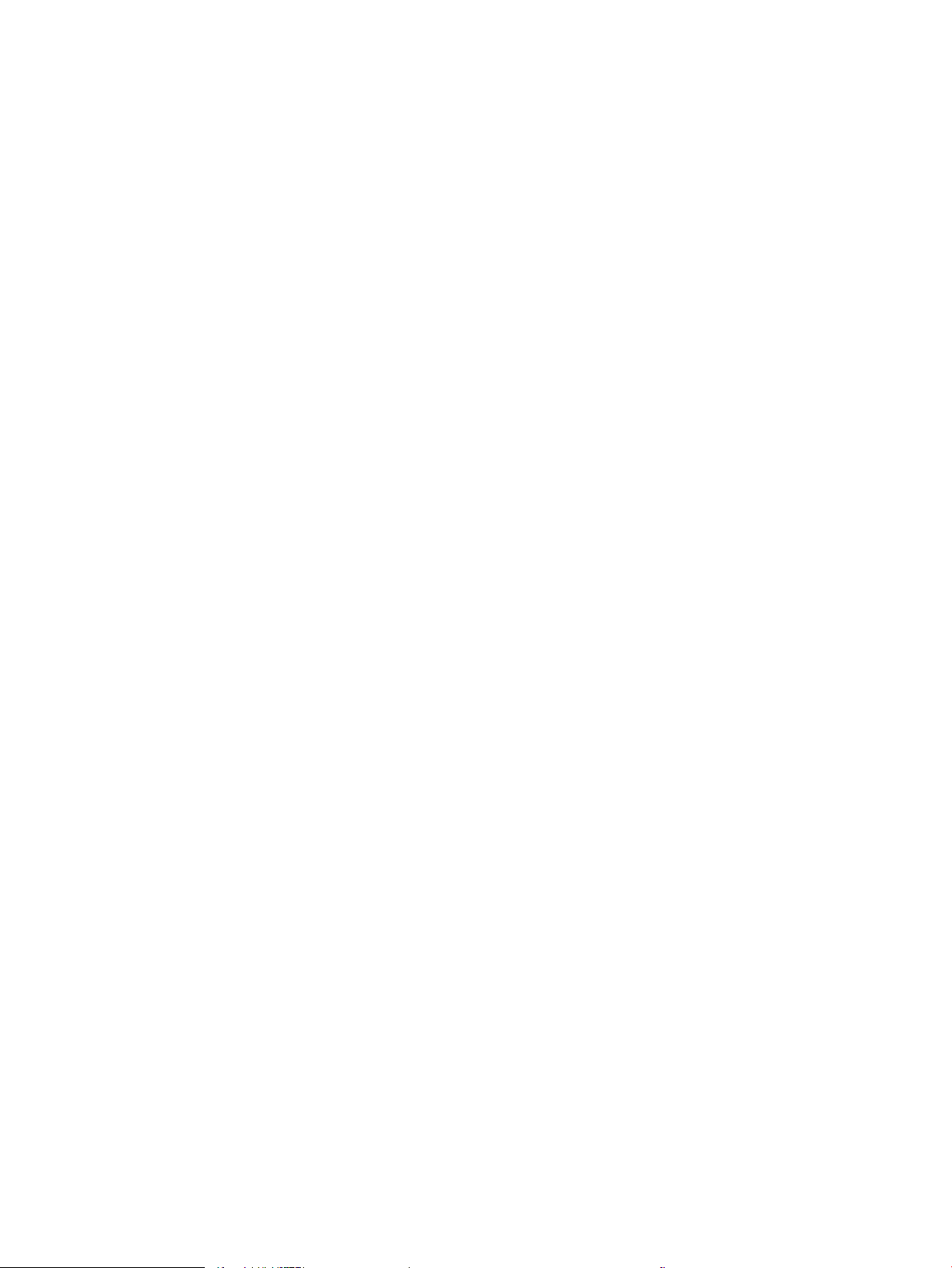
Skannauslaadun parantaminen ........................................................................................................................................ 224
Skannaustason tarkistaminen epäpuhtauksien ja tahrojen varalta ....................................................... 224
Tarkkuusasetusten tarkistaminen ................................................................................................................ 225
Kuvan säätöasetusten tarkistaminen .......................................................................................................... 226
Tekstin tai kuvien skannauslaadun optimointi ........................................................................................... 226
Tulostuslaadun asetusten tarkistaminen ................................................................................................... 227
Faksin kuvanlaadun parantaminen ................................................................................................................................... 228
Skannaustason tarkistaminen epäpuhtauksien ja tahrojen varalta ....................................................... 228
Faksin lähetystarkkuusasetusten tarkistaminen ....................................................................................... 229
Kuvan säätöasetusten tarkistaminen .......................................................................................................... 230
Tekstien tai kuvien faksilaadun optimointi .................................................................................................. 230
Virheenkorjausasetusten tarkistaminen ..................................................................................................... 230
Sovita sivulle -asetuksen tarkistaminen ..................................................................................................... 231
Lähettäminen toiseen faksilaitteeseen ....................................................................................................... 231
Lähettäjän faksilaitteen tarkistaminen ........................................................................................................ 231
Kiinteän verkon ongelmien ratkaiseminen ...................................................................................................................... 232
Johdanto ........................................................................................................................................................... 232
Heikko fyysinen yhteys .................................................................................................................................. 232
Tietokone käyttää virheellistä IP-osoitetta tulostimelle .......................................................................... 232
Tietokone ei saa yhteyttä tulostimeen ........................................................................................................ 233
Tulostin käyttää verkolle virheellisiä yhteys- ja kaksisuuntaisuusasetuksia ........................................ 233
Uudet ohjelmat saattavat aiheuttaa yhteensopivuusongelmia .............................................................. 233
Tietokone tai työasema saattaa olla väärin määritetty ............................................................................ 233
Tulostin on poistettu käytöstä, tai muut verkkoasetukset ovat virheellisiä .......................................... 233
Langattoman verkon ongelmien ratkaiseminen ............................................................................................................ 234
Johdanto ........................................................................................................................................................... 234
Langattoman yhteyden tarkistusluettelo ................................................................................................... 234
Tulostin ei tulosta langattoman määrityksen suorittamisen jälkeen ..................................................... 235
Tulostin ei tulosta, ja tietokoneeseen on asennettu kolmannen osapuolen palomuuri ..................... 235
Langaton verkko ei toimi langattoman reitittimen tai tulostimen siirtämisen jälkeen ........................ 235
Langattomaan tulostimeen ei voi yhdistää enempää tietokoneita ........................................................ 235
Langattoman tulostimen yhteys katkeaa VPN-verkossa ......................................................................... 236
Verkko ei näy langattomien verkkojen luettelossa .................................................................................... 236
Langaton verkko ei toimi ................................................................................................................................ 236
Langattoman verkon häiriöiden vähentäminen ......................................................................................... 236
Faksiongelmien ratkaiseminen ......................................................................................................................................... 237
Tarkistusluettelo faksiongelmien ratkaisemiseksi .................................................................................... 237
Millaista puhelinlinjaa käytät? .................................................................................................. 237
Onko käytössä ylijännitesuojalaite? ......................................................................................... 237
Käytätkö puhelinyhtiön ääniviestipalvelua tai puhelinvastaajaa? ...................................... 237
Onko puhelinlinjassa puheluiden jonotustoiminto? .............................................................. 238
x FIWW
Page 13
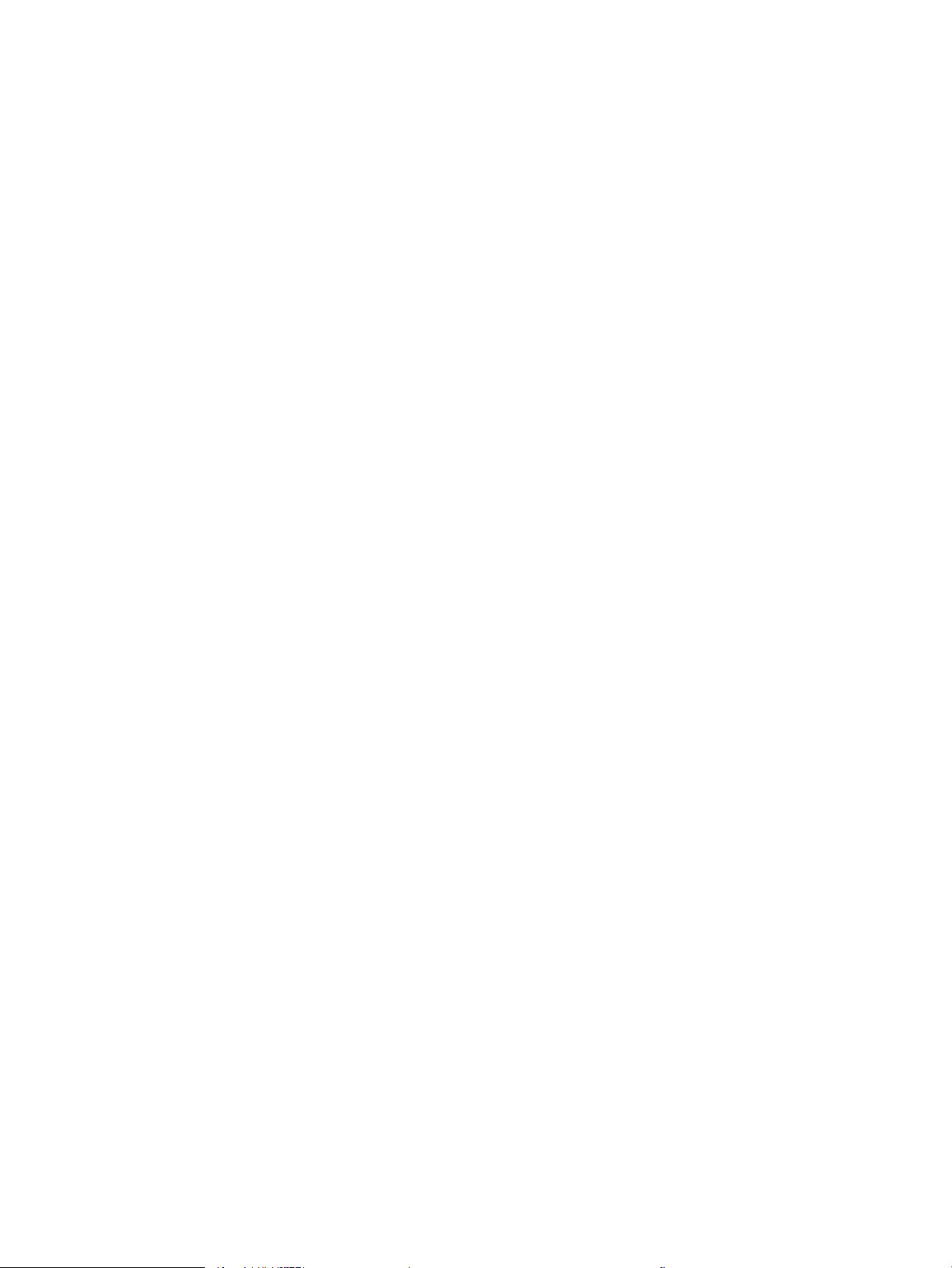
Faksilaitteen tilan tarkistaminen .............................................................................................. 238
Yleisiä faksiongelmia ...................................................................................................................................... 238
Faksin lähetys epäonnistui. ....................................................................................................... 239
Muisti lopussa -tilaviesti näkyy tulostimen ohjauspaneelissa. ........................................... 239
Valokuvan tulostuslaatu on heikko tai valokuva tulostuu harmaana laatikkona. ............ 239
Peruutit faksin koskettamalla Lopeta-painiketta, mutta faksi lähetettiin silti. ................ 239
Faksiosoitekirja ei tule näkyviin. ............................................................................................... 239
Faksiasetuksia ei löydy HP Web Jetadmin -toiminnosta. ..................................................... 239
Ylätunniste lisätään sivun ylälaitaan, vaikka kansilehti on valittuna. ................................ 239
Vastaanottajat-ikkunassa on sekä nimiä että numeroita. ................................................... 239
Yksisivuinen faksi tulostuu kahdelle sivulle. .......................................................................... 239
Asiakirja pysähtyy asiakirjansyöttölaitteeseen kesken faksaamisen. ............................... 240
Faksilaitteesta tulevien äänten voimakkuus on liian korkea tai matala. ........................... 240
Hakemisto .................................................................................................................................................................................................. 241
FIWW xi
Page 14
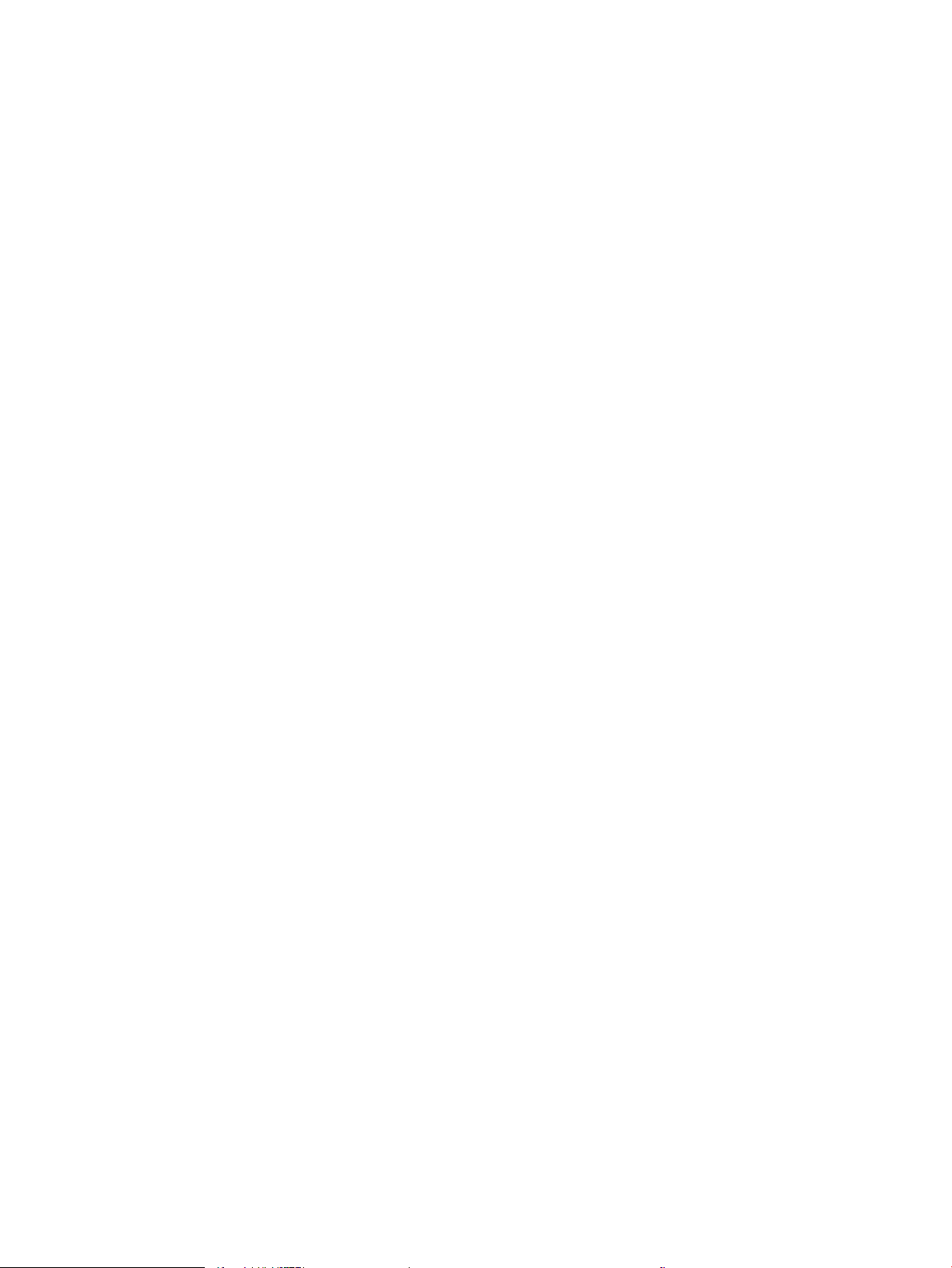
xii FIWW
Page 15
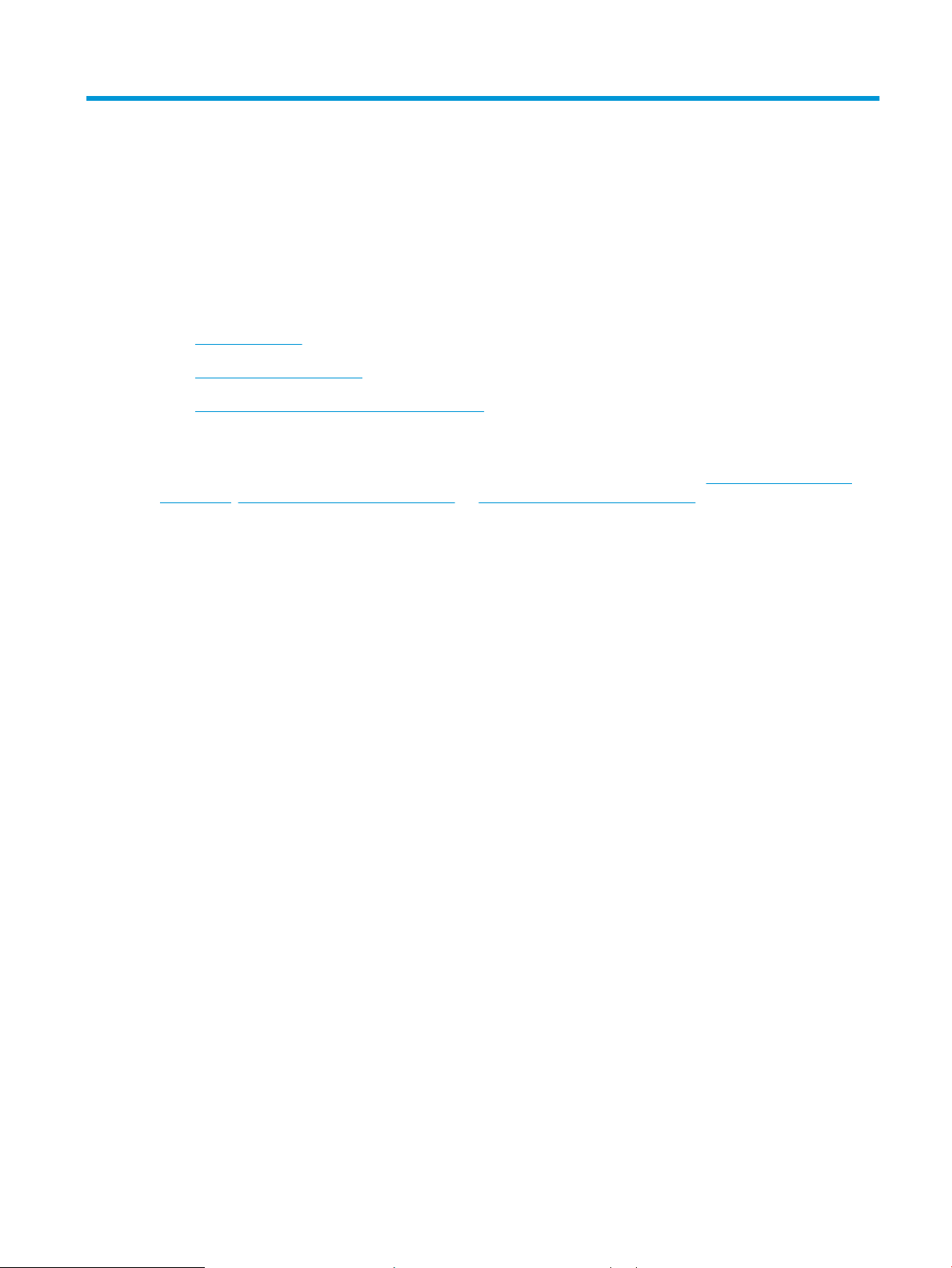
1 Tulostimen yleiskuvaus
●
Tulostinnäkymät
●
Tulostimen tekniset tiedot
●
Tulostimen laitteiston ja ohjelmiston asennus
Lisätietoja:
Seuraavat tiedot pitävät paikkansa julkaisuhetkellä. Ajankohtaisia tietoja on kohdassa www.hp.com/support/
ljM631MFP, www.hp.com/support/ljM632MFP, or www.hp.com/support/ljM633MFP.
HP-tulostimen kaikenkattavassa ohjeessa on seuraavat tiedot:
●
Asennus ja määritys
●
Opi ja käytä
●
Ongelmien ratkaiseminen
●
Ohjelmisto- ja laiteohjelmistopäivitysten lataaminen
●
Asiakastukifoorumit
●
Tietoja takuusta ja säännöksistä
FIWW 1
Page 16
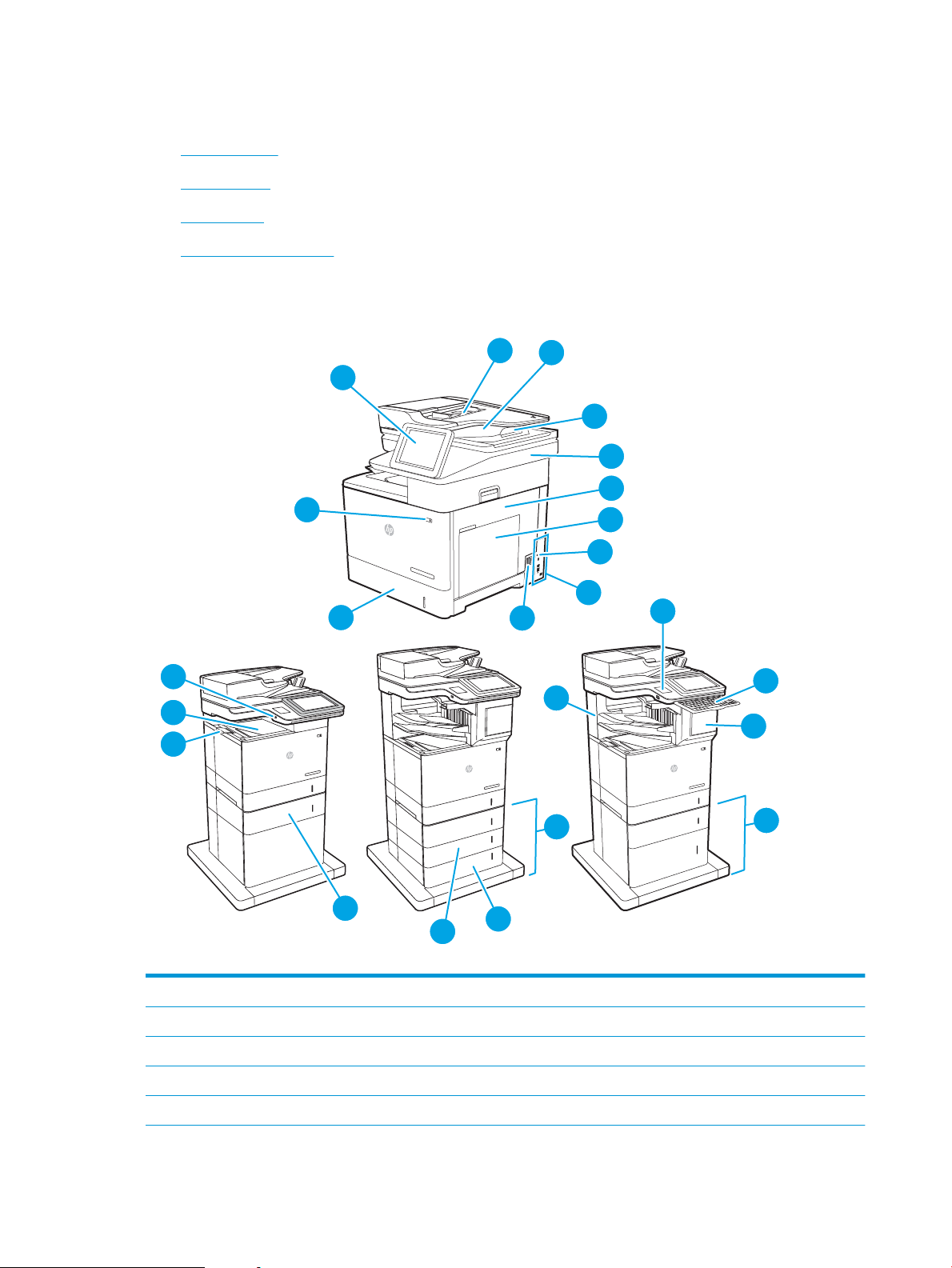
Tulostinnäkymät
24
2
3
3
14
13
15
16
1
2
6
5
4
7
9
10
12
8
11
20
21
22
23
19
1
2
3
17
18
●
Tulostin edestä
●
Tulostin takaa
●
Liitäntäportit
●
Ohjauspaneelin näkymä
Tulostin edestä
1 Ohjauspaneeli, jossa on värikosketusnäyttö (kallistuu ylöspäin näkyvyyden parantamiseksi)
2 Asiakirjansyöttölaitteen lokero
3 Asiakirjansyöttölaitteen tulostelokero
4 Asiakirjansyöttölaitteen tulostelokeron jatke (käytä jatketta skannatessa esimerkiksi Legal-kokoista tai muuta pitkää paperia)
5 Skanneri
2 Luku 1 Tulostimen yleiskuvaus FIWW
Page 17
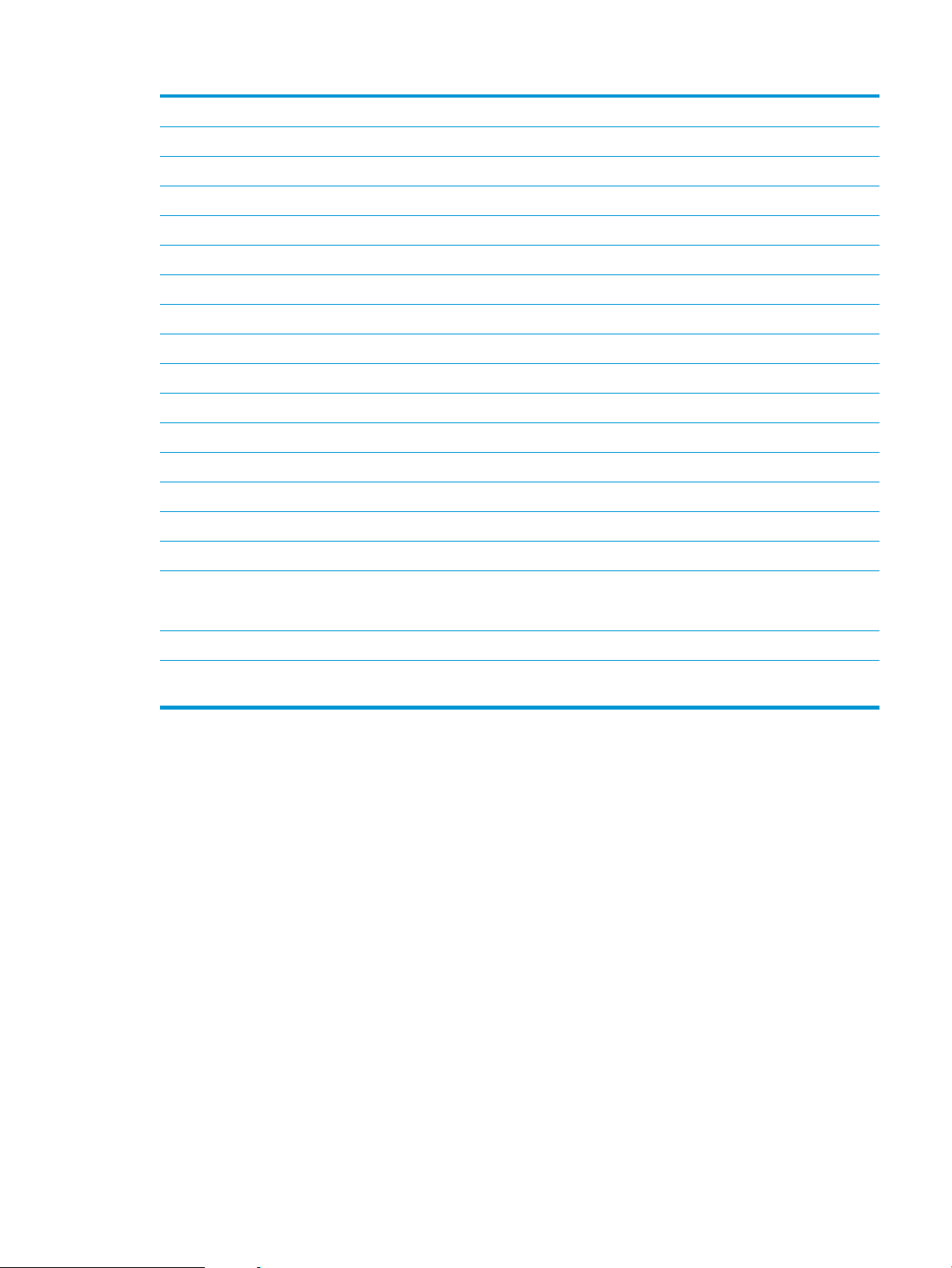
6 Oikea luukku (tukosten poistaminen)
7 Lokero 1 (monikäyttölokero)
8 Muotoilupiirilevy (jossa on liitäntäportit)
9 Paikka vaijerityyppiselle turvalukolle
10 Virtaliitäntä
11 Lokero 2
12 Virtapainike
13 Pikatulostuksen USB-portti
14 Tulostelokero
15 Tulostelokeron jatke
16 Lokero 3
17 Lokero 4
18 Lokero 5
19 3 x 550 arkin lokero (sisältyy M631z-malliin, valinnainen malleille M631dn, M631h, M632h ja M633fh)
20 HP:n postilaatikkonitoja (sisältyy malleihin M631z, M632z ja M633z)
21 Laitteiston liitäntä (lisälaitteiden ja muiden valmistajien laitteiden lisäämistä varten)
22 Näppäimistö (vain M632z ja M633z. Näppäimistö saadaan käyttöön vetämällä sitä suoraan ulospäin.)
HUOMIO: Sulje näppäimistö, kun se ei ole käytössä.
23 Nitojan luukku (sisältyy malleihin M631z, M632z ja M633z)
24 1 x 550 arkin lokero ja 2 100 arkin suurikapasiteettinen syöttölokero (sisältyy malleihin M632z ja M633z, valinnainen malleille
M631dn, M631h, M632h ja M633fh)
FIWW Tulostinnäkymät 3
Page 18
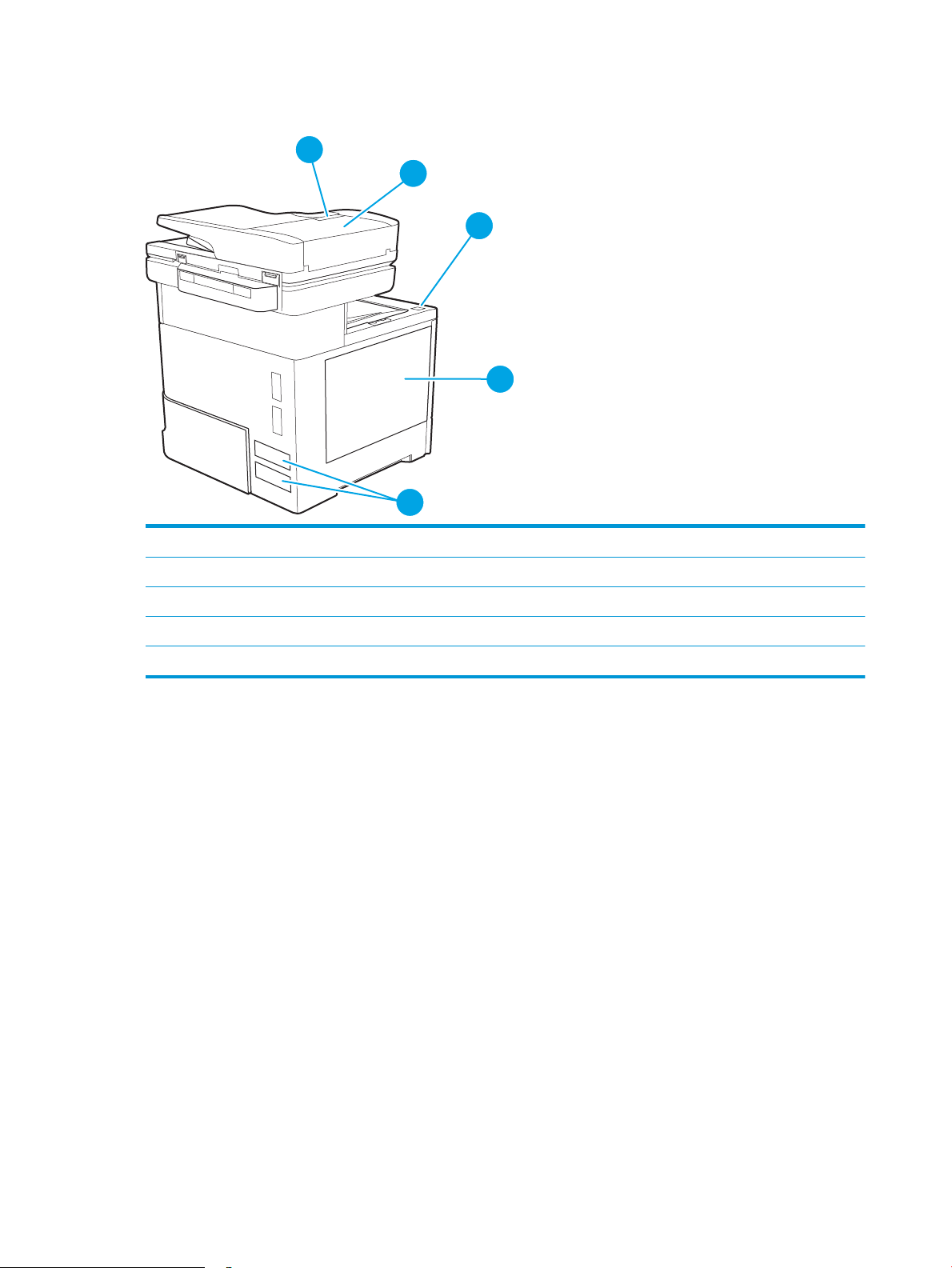
Tulostin takaa
3
2
1
4
5
1 Asiakirjansyöttölaitteen kannen vapautussalpa
2 Asiakirjansyöttölaitteen kansi (tukosten poistaminen)
3 Kasetin luukun vapautuspainike
4 Kasetin luukku (pääsy värikasetteihin)
5 Sarja- ja tuotenumeron tarra
4 Luku 1 Tulostimen yleiskuvaus FIWW
Page 19
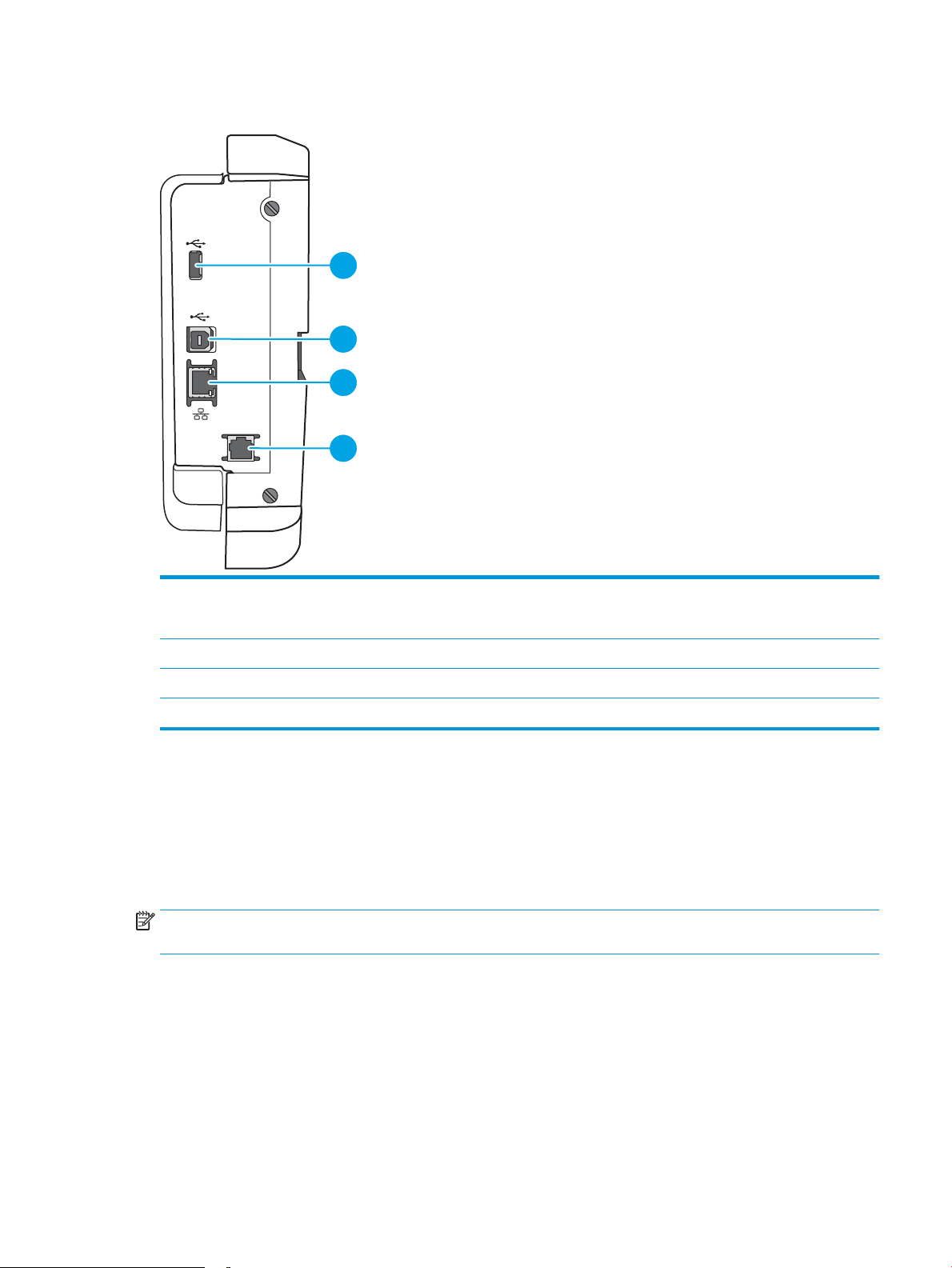
Liitäntäportit
1
2
3
4
1 USB-portti ulkoisille USB-laitteille (tämä portti saattaa olla peitetty)
HUOMAUTUS: Helppokäyttöinen USB-tulostus ohjauspaneelin lähellä olevan USB-portin avulla.
2 Hi-Speed USB 2.0 -tulostusportti
3 LAN-verkon (LAN) Ethernet (RJ-45) -verkkoportti
4 Faksiportti (vain faksilaitteet)
Ohjauspaneelin näkymä
Aloitusnäytöstä on pääsy tulostimen toimintoihin, ja siinä näkyy tulostimen nykyinen tila.
Voit palata aloitusnäyttöön milloin tahansa koskettamalla tulostimen ohjauspaneelin vasemmassa reunassa
olevaa Aloitus-painiketta tai koskettamalla useimpien näyttöjen vasemmassa yläkulmassa näkyvää Aloituspainiketta.
HUOMAUTUS: Aloitusnäytössä esitetyt toiminnot voivat vaihdella tulostimeen määritettyjen asetusten
mukaan.
FIWW Tulostinnäkymät 5
Page 20
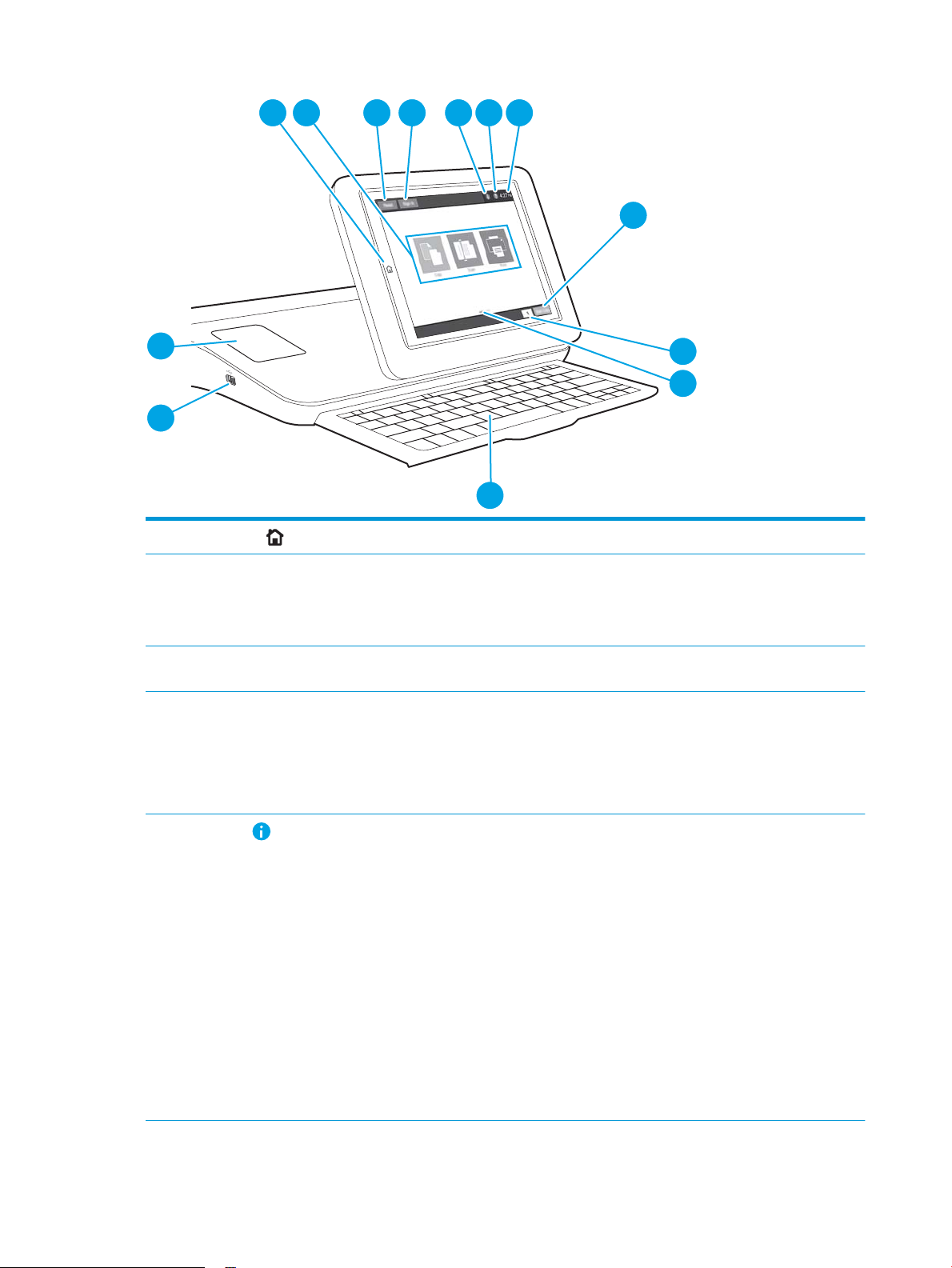
3 421
5 6 7
8
9
10
12
13
11
1
Aloitus-painike
2 Sovellukset-alue Ota sovellus käyttöön painamalla mitä tahansa kuvaketta. Saat näkyviin lisää sovelluksia
3 Nollaus-painike Voit peruuttaa muutokset, jatkaa keskeytetyn tulostimen käyttöä, näyttää piilotetut virheet tai
Palaa aloitusnäyttöön koskettamalla Aloitus-painiketta.
pyyhkäisemällä näyttöä sivusuunnassa.
HUOMAUTUS: Käytettävissä olevat sovellukset vaihtelevat tulostimen mukaan. Järjestelmänvalvoja
voi määrittää, mitkä sovellukset näkyvät sekä järjestyksen, jossa ne näkyvät.
palauttaa oletusasetukset (kuten kieli ja näppäimistön asettelu) koskettamalla Palauta-painiketta.
4 Kirjaudu sisään- tai
Kirjaudu ulos -painike
5
Tietopainike
Voit ottaa suojatut ominaisuudet käyttöön koskettamalla Kirjaudu sisään -painiketta.
Voit kirjautua ulos tulostimesta Kirjaudu ulos -painiketta koskettamalla. Tulostin palauttaa kaikki
toiminnot oletusasetuksiinsa.
HUOMAUTUS: Tämä painike on näkyvissä vain, jos järjestelmänvalvoja on määrittänyt tulostimen
edellyttämään toimintojen käyttöoikeudet.
Tietopainiketta painamalla voit siirtyä näyttöön, jossa voit tarkastella monia erityyppisiä tulostimen
tietoja. Painamalla näytön alareunassa olevia painikkeita saat näkyviin seuraavat tiedot:
●
Näytön kieli: Muuta nykyisen käyttäjäistunnon kieliasetusta.
●
Lepotila: Siirrä laite lepotilaan.
●
Wi-Fi Direct: Näet ohjeet yhteyden luomiseen suoraan tulostimeen puhelimella,
taulutietokoneella tai muulla laitteella, jossa on Wi-Fi.
●
Langaton: Tarkastele tai muuta langattoman yhteyden asetuksia (malleissa z, dn ja f vain, kun
valinnainen langaton lisälaite on asennettu).
●
Ethernet: Tarkastele tai muuta verkkoasetuksia.
●
HP-verkkopalvelut: Tarkastele tietoa tulostimeen yhdistämisestä ja tulostamisesta HP-
verkkopalveluja (ePrint) käyttämällä.
●
Faksinumero: Tarkista tulostimen faksinumero (vain faksimallit).
6 Luku 1 Tulostimen yleiskuvaus FIWW
Page 21
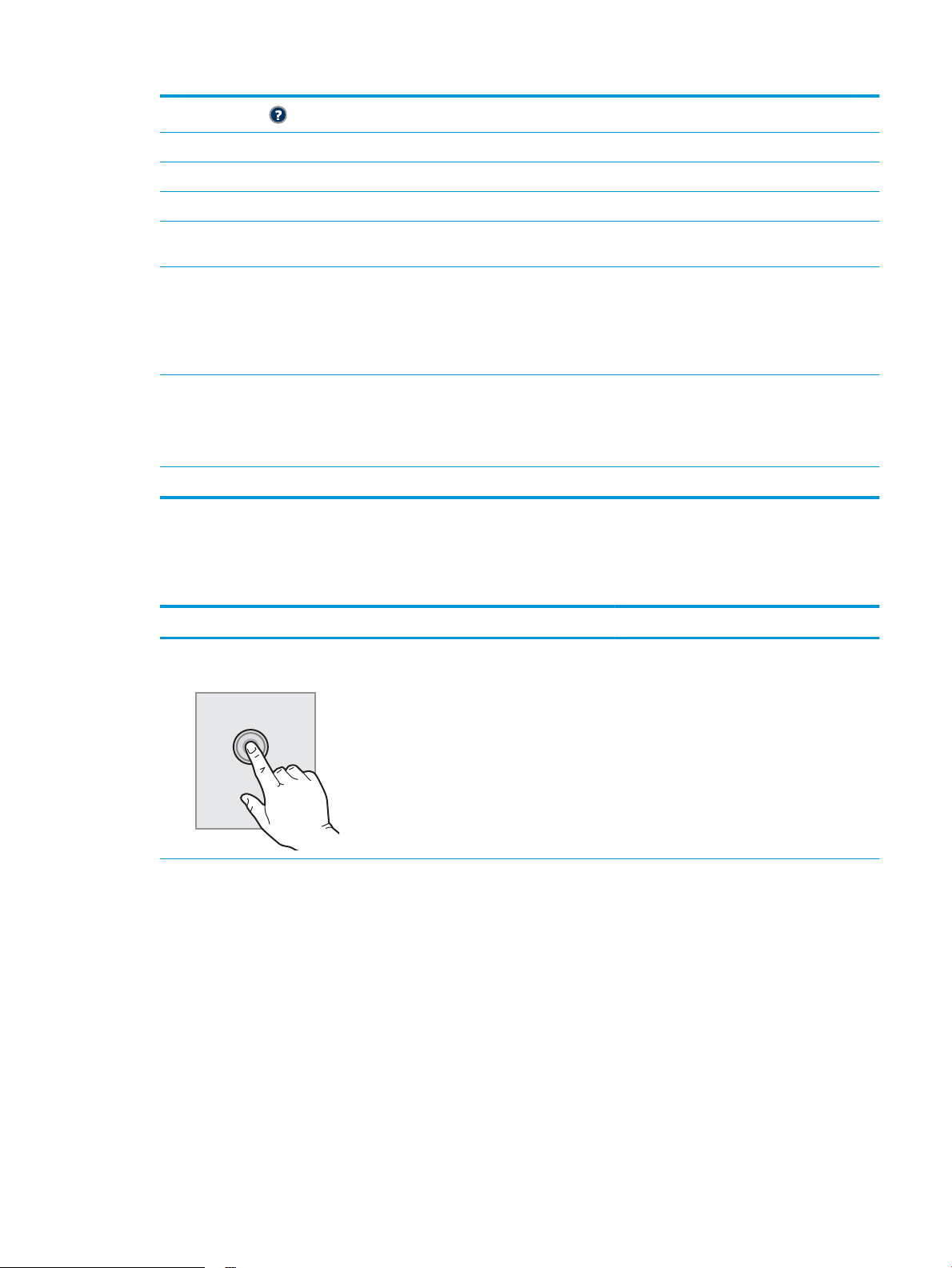
6
Ohje-painike
7 Aika Näyttää nykyisen kellonajan.
8 Aloita kopiointi -painike Voit käynnistää kopioinnin painamalla Aloita kopiointi -painiketta.
9 Kopioiden määrä Kopioiden määrä ilmoittaa, miten monta kopiota tulostin on asetettu tekemään.
Koskettamalla Ohje-painiketta voit avata laitteen sisäisen ohjetoiminnon.
10 Aloitusnäytön sivun
osoitin
11 Näppäimistö
(Vain Flow-mallit)
12 Helppokäyttöinen USB-
portti
13 HIP-laitteistoliitäntä Lisälaitteiden ja muiden valmistajien laitteiden liittämistä varten.
Näyttää sivujen määrän aloitusnäytössä tai sovelluksessa. Nykyinen sivu on korostettu. Voit selata
sivuja pyyhkäisemällä näyttöä sivusuunnassa.
Flow-malleihin sisältyy fyysinen näppäimistö. Näppäimet vastaavat määritettyä kieltä samalla tavalla
kuin tulostimen kosketusnäytön virtuaalinäppäimistö. Jos virtuaalinäppäimistön asettelu muuttuu,
fyysisen näppäimistön näppäinten asettelu muuttuu uusien asetusten mukaiseksi.
HUOMAUTUS: Joissakin sijainneissa tulostimen mukana toimitetaan näppäimistön peittokaavioita,
joilla voit mukauttaa näppäimet eri kielille.
Liitä USB-muistitikku, jos haluat tulostaa tai skannata ilman tietokonetta tai päivittää tulostimen
laiteohjelmiston.
HUOMAUTUS: Järjestelmänvalvojan on otettava tämä portti käyttöön ennen kuin sitä voidaan
käyttää.
Kosketusnäytöllisen ohjauspaneelin käyttäminen
Käytä tulostimen kosketusnäytöllistä ohjauspaneelia seuraavilla toiminnoilla.
Toiminto Kuvaus Esimerkki
Napautus Napauta näytössä näkyvää kohdetta, kun haluat
valita kohteen tai avata valikon. Jos selaat
valikkoja, voit myös keskeyttää näytön
vierityksen napauttamalla näyttöä nopeasti.
Koskettamalla Asetukset-kuvaketta voit avata
Asetukset-sovelluksen.
FIWW Tulostinnäkymät 7
Page 22
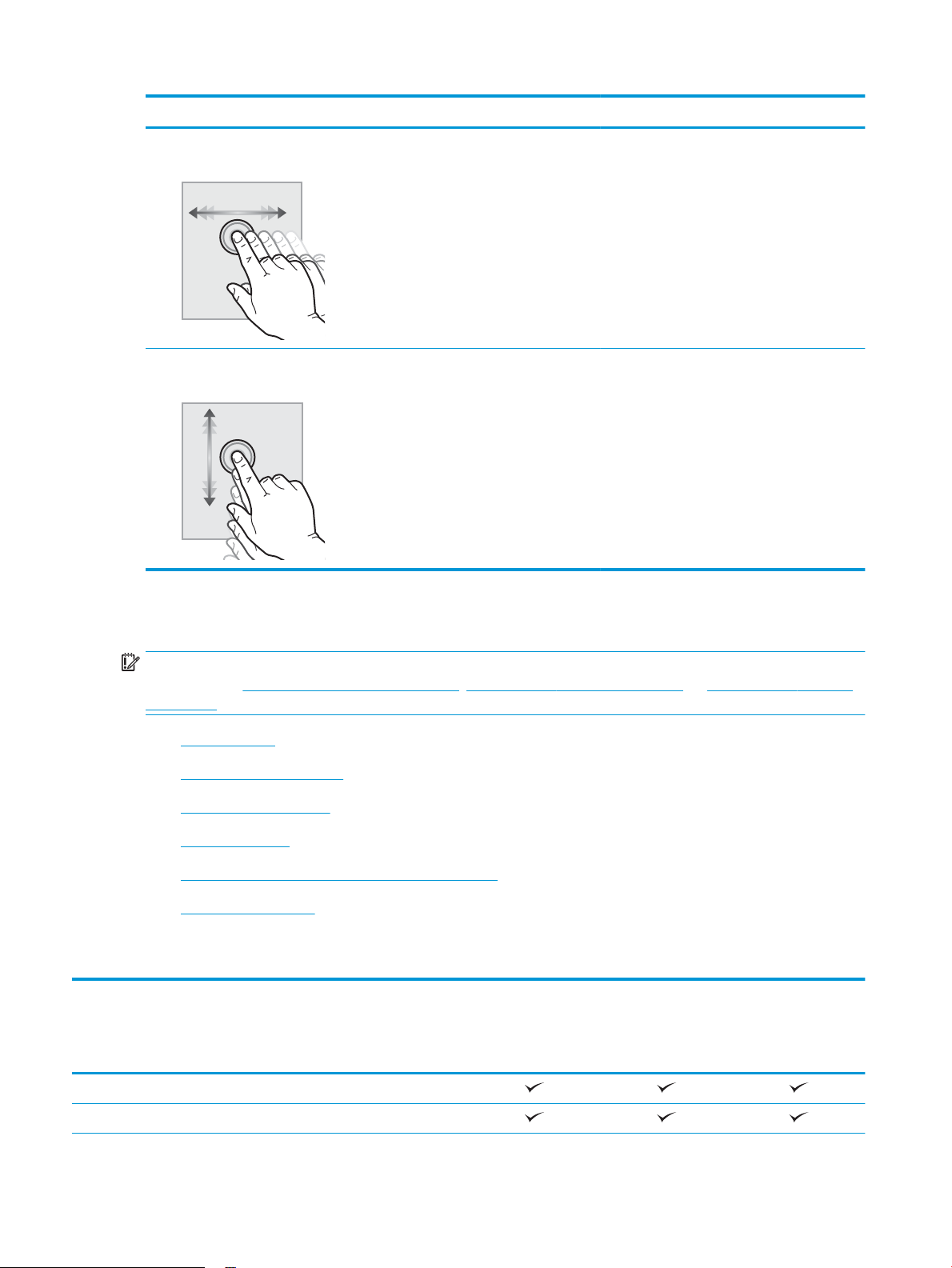
Toiminto Kuvaus Esimerkki
Pyyhkäisy Kosketa näyttöä ja siirrä sormea sivuttain, kun
haluat vierittää näyttöä sivusuunnassa.
Vieritys Kosketa näyttöä ja siirrä sormea sivuttain, kun
haluat vierittää näyttöä ylös tai alas. Jos selaat
valikkoja, voit myös keskeyttää näytön
vierityksen napauttamalla näyttöä nopeasti.
Pyyhkäise, kunnes Asetukset-sovellus tulee
näyttöön.
Selaa Asetukset-sovellusta.
Tulostimen tekniset tiedot
TÄRKEÄÄ: Seuraavat tiedot ovat asianmukaisia julkaisuhetkellä, mutta ne voivat muuttua. Ajankohtaisia tietoja
on osoitteessa www.hp.com/support/ljM631MFP, www.hp.com/support/ljM632MFP, or www.hp.com/support/
ljM633MFP.
●
Tekniset tiedot
●
Tuetut käyttöjärjestelmät
●
Mobiilitulostusratkaisut
●
Tulostimen mitat
●
Virrankulutus, sähkötekniset tiedot ja äänipäästöt
●
Käyttöympäristöalue
Tekniset tiedot
Mallinimi
Tuotenumero
Paperinkäsittely Lokero 1 (100 arkin lokero)
M631dn, M632h
K0Q14A, K0Q17A
M631h, M632fht,
M633fh
K0Q15A, K0Q18A,
K0Q21A
M631z, M632z, M633z
K0Q19A, K0Q22A
Lokero 2 (550 arkin lokero)
8 Luku 1 Tulostimen yleiskuvaus FIWW
Page 23
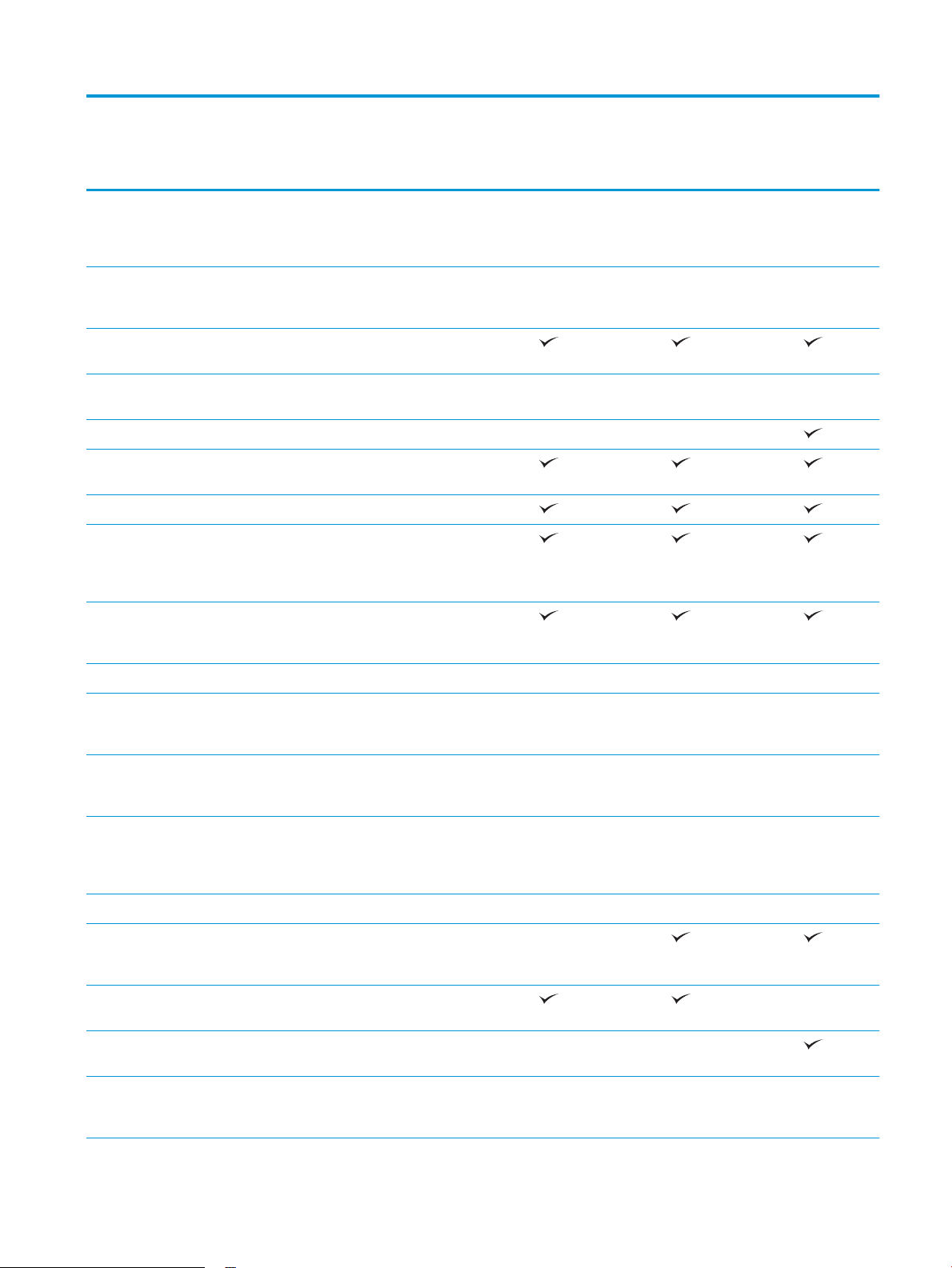
Mallinimi
Tuotenumero
M631dn, M632h
K0Q14A, K0Q17A
M631h, M632fht,
M633fh
K0Q15A, K0Q18A,
K0Q21A
M631z, M632z, M633z
K0Q19A, K0Q22A
1 x 550 arkin paperilokero
HUOMAUTUS: Tulostin tukee jopa
kuutta syöttölokeroa.
1 x 550 arkin arkinsyöttölaite sekä
2 100 arkin suurikapasiteettinen
syöttölaite
Automaattinen kaksipuolinen
tulostus
Kirjekuorilokero 75 kirjekuoren
tulostamiseen
HP:n postilaatikkonitoja Ei tuettu Ei tuettu
Liitettävyys 10/100/1000 Ethernet LAN liitäntä
IPv4:n ja IPv6:n kanssa
Hi-Speed USB 2.0
Helppokäyttöinen USB-portti
tulostamiseen ja skannaamiseen
ilman tietokonetta sekä
laiteohjelmiston päivittämiseen
HIP-laitteistoliitäntä lisälaitteiden ja
muiden valmistajien laitteiden
lisäämistä varten
Valinnainen Valinnainen Valinnainen (ei
Valinnainen Valinnainen Sisältyy malleihin
Valinnainen Valinnainen Valinnainen
saatavilla M631z-
mallille)
M632z ja M633z
HP:n sisäiset USB-portit Valinnainen Valinnainen Valinnainen
HP:n Jetdirect 3000w NFC-/Wireless
-lisälaite langatonta mobiililaitteista
tulostamista varten
Integroitu HP Wi-Fi Direct -
lisävaruste mobiililaitteista
tulostamista varten
HP Jetdirect 2900nw -
tulostuspalvelimen lisälaite
langattoman yhteyden
muodostamista varten
Sisäinen tallennustila 16 Gt:n eMMC-kiintolevy M631dn Ei tuettu Ei tuettu
HP:n High-Performance -kiintolevy,
suojattu, 320 Gt
Muisti 1,75 Gt:n perusmuisti,
laajennettavissa 2,5 Gt:hen
2,25 Gt:n perusmuisti,
laajennettavissa 3 Gt:hen
Tietosuoja HP:n Trusted Platform Module
tulostimen kautta kulkevien tietojen
salaamiseen
Valinnainen Valinnainen Valinnainen
Ei tuettu Ei tuettu M631z ja M633z
Valinnainen Valinnainen Valinnainen
Sisältyy M632h-
malliin, valinnainen
mallille M631dn
Ei tuettu
Ei tuettu Ei tuettu
Valinnainen Valinnainen Valinnainen
FIWW Tulostimen tekniset tiedot 9
Page 24
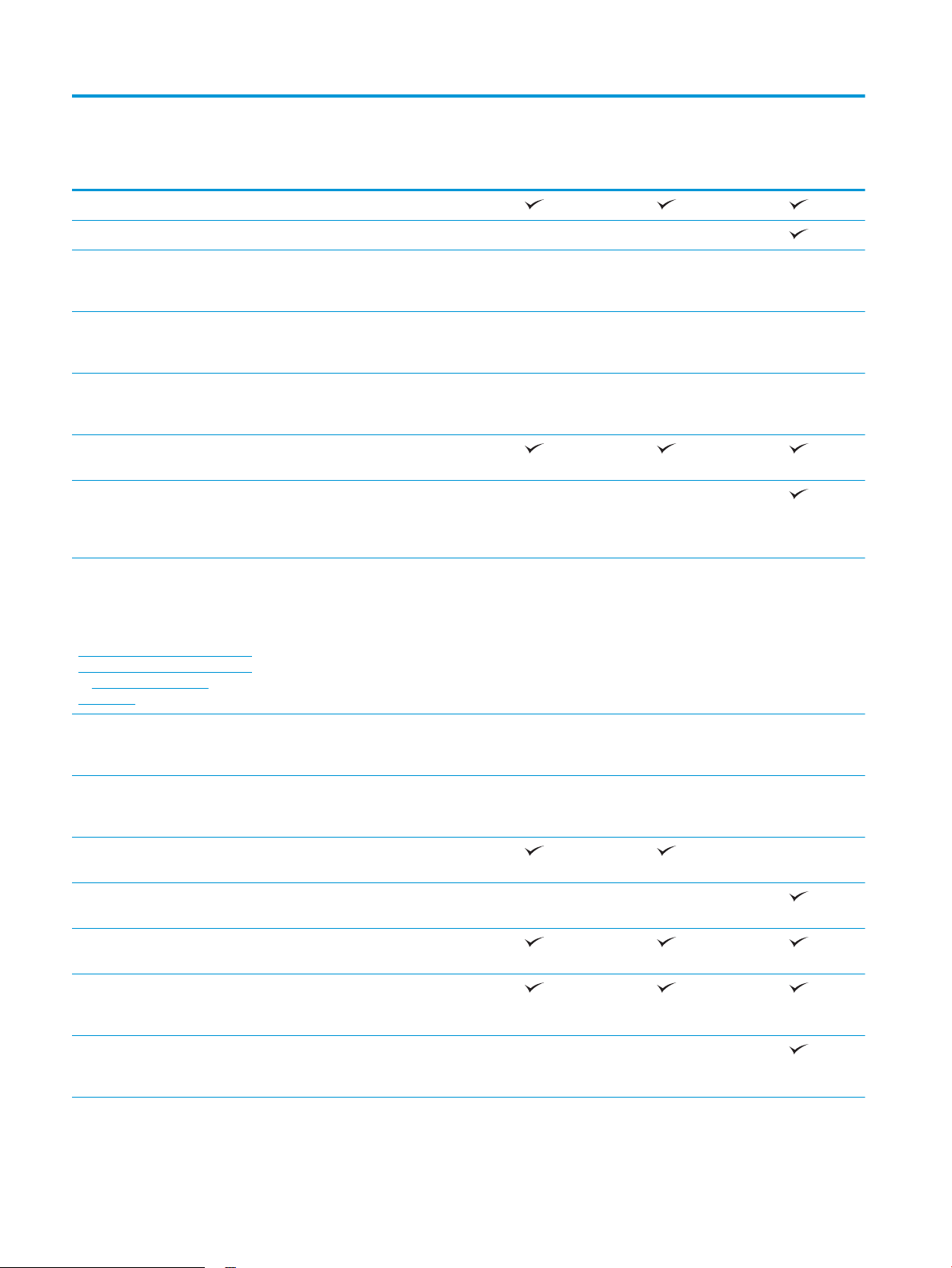
M631h, M632fht,
M633fh
Mallinimi
Tuotenumero
Ohjauspaneelin näyttö ja syöttö Kosketusnäytön ohjauspaneeli
Sisäänvedettävä näppäimistö Ei tuettu Ei tuettu
M631dn, M632h
K0Q14A, K0Q17A
K0Q15A, K0Q18A,
K0Q21A
M631z, M632z, M633z
K0Q19A, K0Q22A
Tulostus Tulostaa 52 sivua minuutissa A4-
paperille ja 55 sivua minuutissa
Letter-paperille.
Tulostaa 61 sivua minuutissa A4-
paperille ja 65 sivua minuutissa
Letter-paperille.
Tulostaa 71 sivua minuutissa A4-
paperille ja 75 sivua minuutissa
Letter-paperille.
Helppokäyttöinen USB-tulostus
(tietokonetta ei tarvita)
Faksi Valinnainen Sisältyy malleihin
Kopioiminen ja skannaaminen
HUOMAUTUS: Kopiointi- ja
skannausnopeudet voivat muuttua.
Uusimmat tiedot ovat osoitteessa
www.hp.com/support/ljM631MFP,
www.hp.com/support/ljM632MFP,
or www.hp.com/support/
ljM633MFP.
Kopioi 61 sivua minuutissa A4-
Kopioi 52 sivua minuutissa A4paperille ja 55 sivua minuutissa
Letter-paperille.
paperille ja 65 sivua minuutissa
Letter-paperille
M631dn M631h M631z
M632h M632fht M632z
Ei tuettu M633fh M633z
M632fht ja M633fh,
vallinnainen M631h-
mallille
M631dn M631h M631z
M632h M632fht M632z
Kopioi 71 sivua minuutissa A4-
paperille ja 75 sivua minuutissa
Letter-paperille
Skannaa 75 kuvaa minuutissa
(mustavalko tai väri)
Skannaa 120 kuvaa minuutissa
(mustavalko tai väri)
Helppokäyttöinen USB-kopiointi ja -
skannaus (tietokonetta ei tarvita).
150 sivun asiakirjansyöttölaite,
sähköinen kaksipuolinen kopiointi ja
skannaus
HP EveryPage -tekniikat, mukaan
lukien ultraääninen monisyötön
tunnistus.
Ei tuettu Ei tuettu
M633fh M633z
10 Luku 1 Tulostimen yleiskuvaus FIWW
Page 25
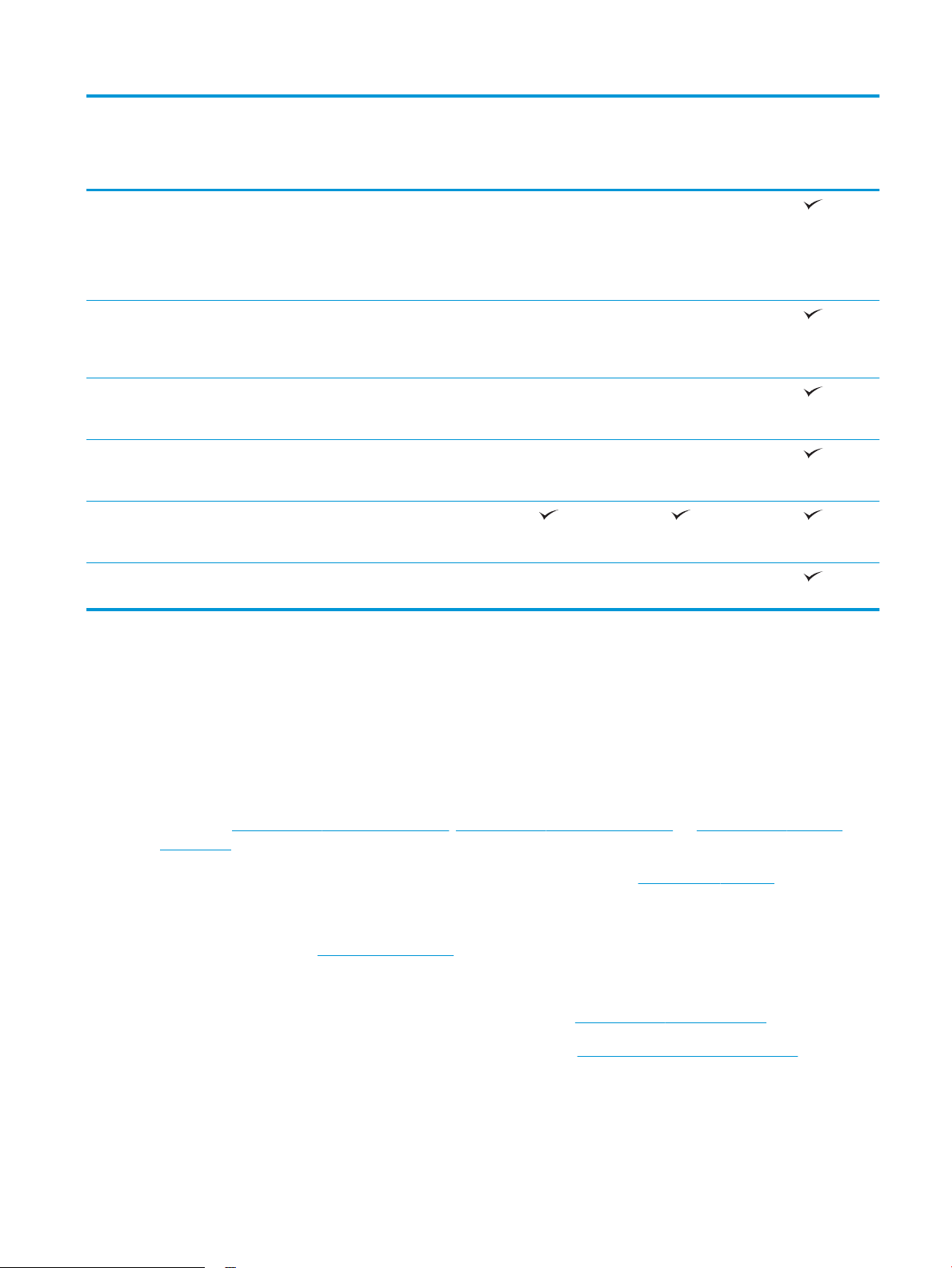
Mallinimi
Tuotenumero
M631dn, M632h
K0Q14A, K0Q17A
M631h, M632fht,
M633fh
K0Q15A, K0Q18A,
K0Q21A
M631z, M632z, M633z
K0Q19A, K0Q22A
Sulautetun optisen
merkintunnistusohjelman (OCR)
avulla tulostettuja sivuja voidaan
muuntaa tekstiksi, jota voidaan
muokata ja josta voidaan suorittaa
hakuja tietokoneella.
SMART-tarratoiminto sisältää
paperin reunan tunnistuksen
automaattista sivun rajaamista
varten.
Vähintään 100 merkkiä tekstiä
sisältävien sivujen automaattinen
suunnan valinta.
Automaattinen sävynsäätö
määrittää jokaisen sivun kontrastin,
kirkkauden ja taustan poiston.
Digitaalinen lähetys Lähetys sähköpostiin, USB-
tallennus ja Tallennus
verkkokansioon
Tiedostojen lähettäminen
SharePoint®-palveluun.
Tuetut käyttöjärjestelmät
Ei tuettu Ei tuettu
Ei tuettu Ei tuettu
Ei tuettu Ei tuettu
Ei tuettu Ei tuettu
Ei tuettu Ei tuettu
Seuraavat tiedot koskevat OS X ‑käyttöjärjestelmän tulostinkohtaisia Windows PCL 6- ja HP-tulostinohjaimia
sekä ohjelmiston asennusohjelmaa.
Windows: HP:n ohjelmiston asennusohjelma asentaa HP PCL.6 ‑tulostinohjaimen version 3, HP PCL 6
‑tulostinohjaimen version 3 tai HP PCL-6 ‑tulostinohjaimen version 4 Windows-käyttöjärjestelmästä riippuen
sekä muita valinnaisia ohjelmia asennusohjelmaa käytettäessä. Lataa HP PCL.6 -tulostinohjaimen versio 3, HP
PCL 6 ‑tulostinohjaimen versio 3 tai HP PCL-6 ‑tulostinohjaimen versio 4 tähän tulostimeen tulostintuen
sivustosta: www.hp.com/support/ljM631MFP, www.hp.com/support/ljM632MFP, or www.hp.com/support/
ljM633MFP.
OS X: Tulostin tukee Mac-tietokoneita. Lataa HP Easy Start joko osoitteesta 123.hp.com/LaserJet tai tulostintuen
sivulta, ja asenna HP-tulostinohjain HP Easy Start -apuohjelmalla. HP Easy Start ei sisälly HP:n ohjelmiston
asennusohjelmaan.
1. Siirry osoitteeseen 123.hp.com/LaserJet.
2. Lataa tulostinohjelmisto annettujen ohjeiden mukaisesti.
Linux: Linux-tietoja ja -tulostinohjaimia on saatavana osoitteesta www.hp.com/go/linuxprinting.
UNIX: UNIX®-tietoja ja -tulostinohjaimia on saatavana osoitteesta www.hp.com/go/unixmodelscripts.
FIWW Tulostimen tekniset tiedot 11
Page 26
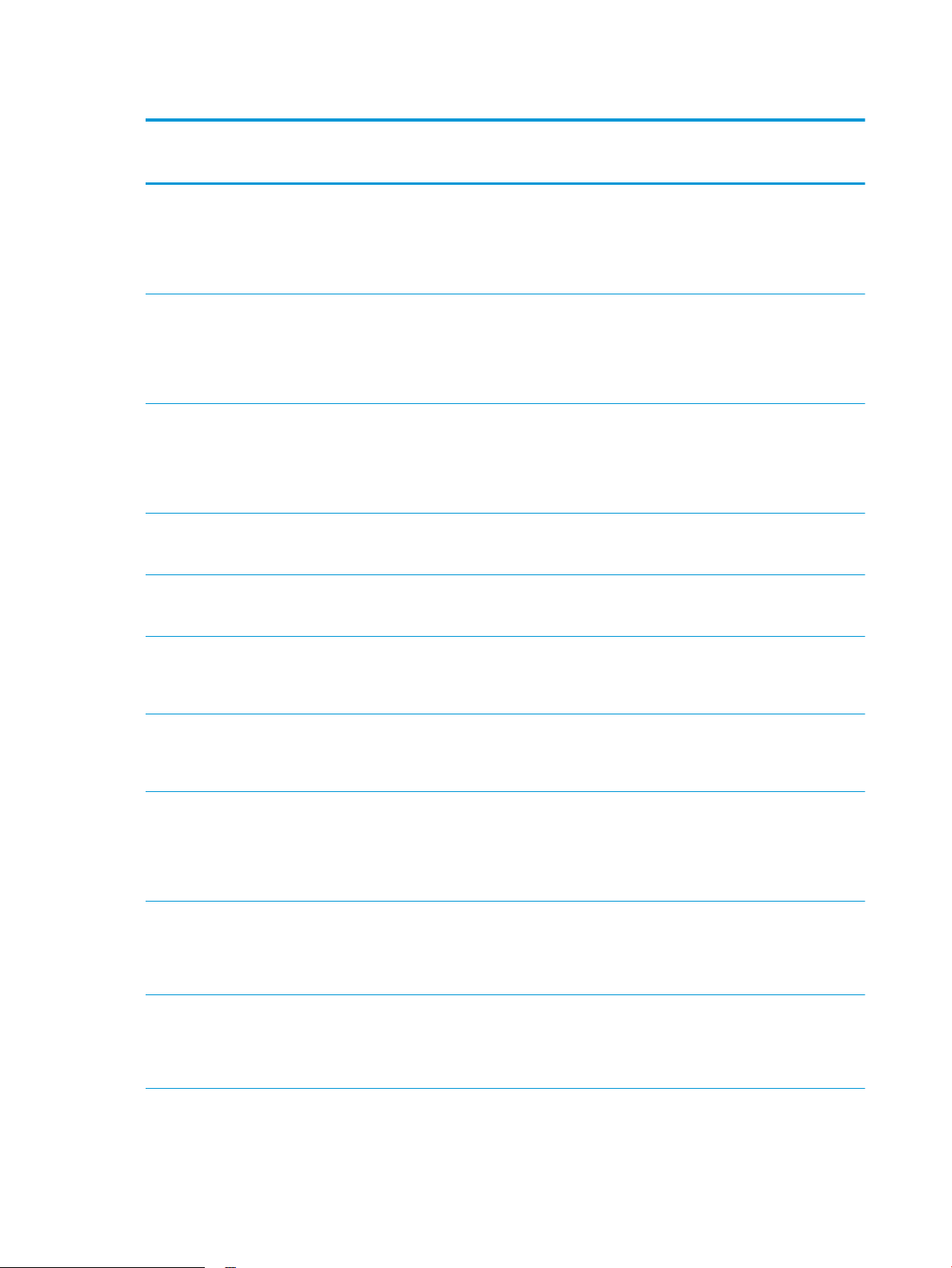
Taulukko 1-1 Tuetut käyttöjärjestelmät ja tulostinohjaimet
Käyttöjärjestelmä Tulostinohjain (Windowsia varten, tai
verkosta saatava asennusohjelma OS X:ää
varten)
Windows® XP SP3, 32-bittinen
Windows Vista®, 32-bittinen
Windows Server 2003 SP2, 32-bittinen Tulostinkohtaisen HP PCL.6 -
Windows 7 32- ja 64-bittinen Tulostinkohtainen HP PCL 6 -tulostinohjain
Windows 8 32- ja 64-bittinen Tulostinkohtainen HP PCL 6 -tulostinohjain
Tulostinkohtainen HP PCL.6 -tulostinohjain
on asennettu tähän käyttöjärjestelmään
ohjelmiston asennuksen yhteydessä.
Tulostinkohtainen HP PCL.6 -tulostinohjain
on asennettu tähän käyttöjärjestelmään
ohjelmiston asennuksen yhteydessä.
tulostinohjaimen voi ladata tulostintuen
sivustosta. Lataa ohjain ja asenna se
käyttämällä Microsoftin Lisää tulostin työkalua.
on asennettu tähän käyttöjärjestelmään
ohjelmiston asennuksen yhteydessä.
on asennettu tähän käyttöjärjestelmään
ohjelmiston asennuksen yhteydessä.
Huomautukset
Microsoft lopetti Windows XP käyttöjärjestelmän yleisen tuen huhtikuussa
2009. HP tarjoaa kuitenkin edelleen parasta
mahdollista tukea vanhalle XPkäyttöjärjestelmälle. Joitakin
tulostinohjaimen ominaisuuksia ei tueta.
Microsoft lopetti Windows Vista käyttöjärjestelmän yleisen tuen huhtikuussa
2012. HP tarjoaa kuitenkin edelleen parasta
mahdollista tukea vanhalle Vistakäyttöjärjestelmälle. Joitakin
tulostinohjaimen ominaisuuksia ei tueta.
Microsoft lopetti Windows Server 2003 käyttöjärjestelmän yleisen tuen
heinäkuussa 2010. HP tarjoaa kuitenkin
edelleen parasta mahdollista tukea vanhalle
Server 2003 käyttöjärjestelmälle. Joitakin
tulostinohjaimen ominaisuuksia ei tueta.
Windows 8 RT -tuki tarjotaan Microsoft IN
OS -version 4 kautta (32-bittinen ohjain).
Windows 8.1 32- ja 64-bittinen Tulostinkohtainen HP PCL-6 V4 -
tulostinohjain on asennettu tähän
käyttöjärjestelmään ohjelmiston
asennuksen yhteydessä.
Windows 10 32- ja 64-bittinen Tulostinkohtainen HP PCL-6 V4 -
tulostinohjain on asennettu tähän
käyttöjärjestelmään ohjelmiston
asennuksen yhteydessä.
Windows Server 2008 SP2, 32-bittinen Tulostinkohtaisen HP PCL.6 -
tulostinohjaimen voi ladata tulostintuen
sivustosta. Lataa ohjain ja asenna se
käyttämällä Microsoftin Lisää tulostin työkalua.
Windows Server 2008 SP2, 64-bittinen Tulostinkohtaisen HP PCL 6 -
tulostinohjaimen voi ladata tulostintuen
sivustosta. Lataa ohjain ja asenna se
käyttämällä Microsoftin Lisää tulostin työkalua.
Windows Server 2008 R2, SP 1, 64-bittinen Tulostinkohtaisen HP PCL 6 -
tulostinohjaimen voi ladata tulostintuen
sivustosta. Lataa ohjain ja asenna se
käyttämällä Microsoftin Lisää tulostin työkalua.
Windows 8.1 RT -tuki tarjotaan Microsoft IN
OS -version 4 kautta (32-bittinen ohjain).
Microsoft lopetti Windows Server 2008 käyttöjärjestelmän yleisen tuen
tammikuussa 2015. HP tarjoaa kuitenkin
edelleen parasta mahdollista tukea Server
2008 käyttöjärjestelmälle. Joitakin
tulostinohjaimen ominaisuuksia ei tueta.
Microsoft lopetti Windows Server 2008 käyttöjärjestelmän yleisen tuen
tammikuussa 2015. HP tarjoaa kuitenkin
edelleen parasta mahdollista tukea Server
2008 käyttöjärjestelmälle.
12 Luku 1 Tulostimen yleiskuvaus FIWW
Page 27
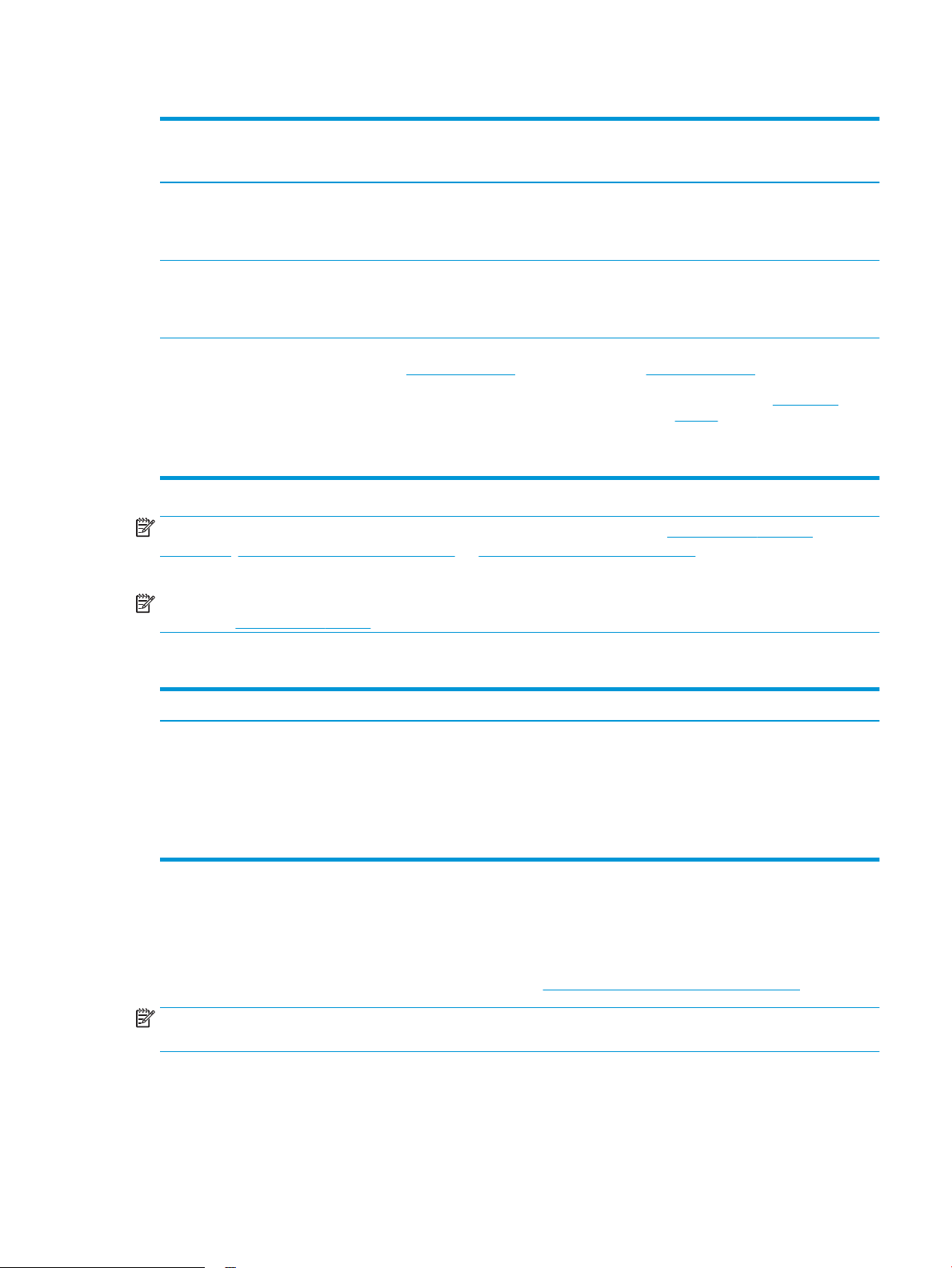
Taulukko 1-1 Tuetut käyttöjärjestelmät ja tulostinohjaimet (jatkoa)
Käyttöjärjestelmä Tulostinohjain (Windowsia varten, tai
verkosta saatava asennusohjelma OS X:ää
varten)
Windows Server 2012, 64-bittinen Tulostinkohtaisen PCL 6 -tulostinohjaimen
voi ladata tulostintuen sivustosta. Lataa
ohjain ja asenna se käyttämällä Microsoftin
Lisää tulostin -työkalua.
Windows Server 2012 R2, 64-bittinen Tulostinkohtaisen PCL 6 -tulostinohjaimen
voi ladata tulostintuen sivustosta. Lataa
ohjain ja asenna se käyttämällä Microsoftin
Lisää tulostin -työkalua.
OS X 10.10 Yosemite, OS X 10.11 El Capitan,
OS X 10.12 Sierra
HP-tulostinohjaimen voi ladata osoitteesta
123.hp.com/LaserJet. HP:n OS X -
asennusohjelmisto ei sisälly HP:n
ohjelmiston asennusohjelmaan.
Huomautukset
Lataa asennusohjelma OS X:lle osoitteesta
123.hp.com/LaserJet.
1. Siirry osoitteeseen 123.hp.com/
LaserJet.
2. Lataa tulostinohjelmisto annettujen
ohjeiden mukaisesti.
HUOMAUTUS: Päivitetty luettelo tuetuista käyttöjärjestelmistä on osoitteessa www.hp.com/support/
ljM631MFP, www.hp.com/support/ljM632MFP, or www.hp.com/support/ljM633MFP HP:n kaikenkattavassa
ohjeessa.
HUOMAUTUS: Saat lisätietoja työasema- ja palvelinkäyttöjärjestelmistä sekä tulostimen HP UPD ‑ohjaintuesta
osoitteesta www.hp.com/go/upd. Napsauta kohdan Lisätietoja alla olevia linkkejä.
Taulukko 1-2 Järjestelmän vähimmäisvaatimukset
Windows OS X
●
CD-ROM- tai DVD-asema tai Internet-yhteys
●
Erillinen USB 1.1 tai 2.0 -liitäntä tai verkkoyhteys
●
400 Mt vapaata kiintolevytilaa
●
1 Gt RAM-muistia (32-bittinen) tai 2 Gt RAM-muistia (64bittinen)
Mobiilitulostusratkaisut
HP tarjoaa useita mobiili- ja ePrint-ratkaisuja, joiden avulla kannettavasta tietokoneesta, taulutietokoneesta,
älypuhelimesta ja muista mobiililaitteista voidaan tulostaa helposti HP-tulostimeen. Katso täydellinen luettelo ja
valitse tarpeitasi parhaiten vastaava vaihtoehto osoitteessa www.hp.com/go/LaserJetMobilePrinting.
HUOMAUTUS: Varmista kaikkien mobiilitulostus- ja ePrint-toimintojen tuki päivittämällä tulostimen
laiteohjelmisto.
●
Internet-yhteys
●
1 Gt vapaata kiintolevytilaa
●
Wi-Fi Direct (vain langattomat mallit)
●
HP ePrint -sähköpostitulostus (edellyttää, että HP-verkkopalvelut ovat käytössä ja että tulostin on
rekisteröity HP Connected -sivustossa)
FIWW Tulostimen tekniset tiedot 13
Page 28
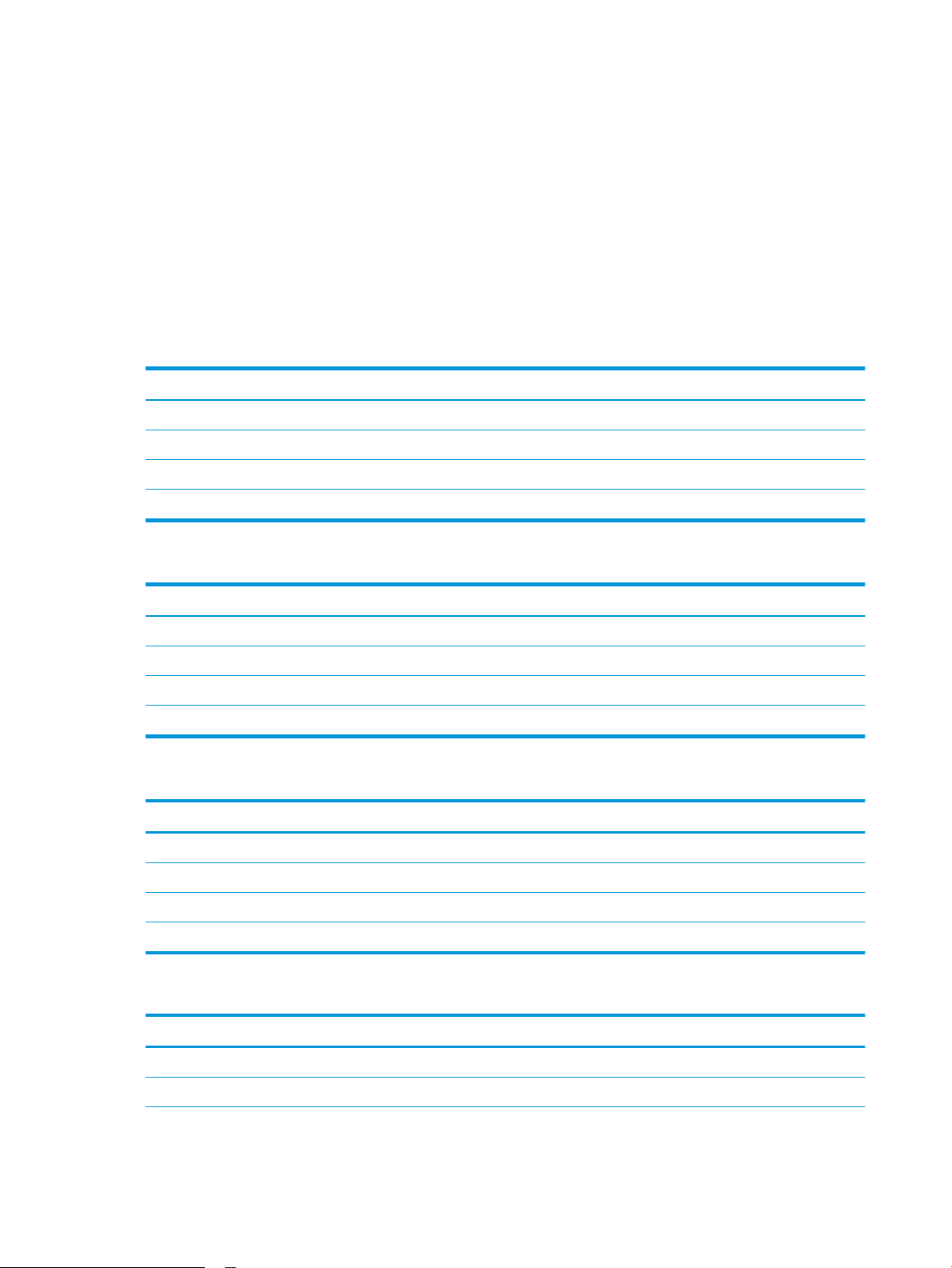
●
HP ePrint -sovellus (saatavilla Android-, iOS- ja Blackberry-laitteille)
●
HP All-in-One Remote -sovellus iOS- ja Android-laitteille
●
HP ePrint ohjelmisto
●
Google Cloud Print
●
AirPrint
●
Android-tulostus
Tulostimen mitat
Taulukko 1-3 Perusmallien (M631dn, M631h Flow, M632h ja M633fh) mitat
Tulostin kokonaan suljettuna Tulostin kokonaan avattuna
Korkeus 640 mm 865 mm
Syvyys 558 mm 805 mm
Leveys 512 mm 1 030 mm
Paino värikasetin kanssa 33,2 kg
Taulukko 1-4 Mallin M631z mitat
Tulostin kokonaan suljettuna Tulostin kokonaan avattuna
Korkeus 1 234 mm 1 500 mm
Syvyys 658 mm 890 mm
Leveys 661 mm 1 030 mm
Paino värikasetin kanssa 62,5 kg
Taulukko 1-5 Mallin M632fht mitat
Tulostin kokonaan suljettuna Tulostin kokonaan avattuna
Korkeus 1 094 mm 1 365 mm
Syvyys 600 mm 890 mm
Leveys 665 mm 1 030 mm
Paino värikasetin kanssa 52,5 kg
Taulukko 1-6 Mallien M632z Flow ja M633z Flow mitat
Tulostin kokonaan suljettuna Tulostin kokonaan avattuna
Korkeus 1 234 mm 1 500 mm
Syvyys 658 mm 890 mm
14 Luku 1 Tulostimen yleiskuvaus FIWW
Page 29
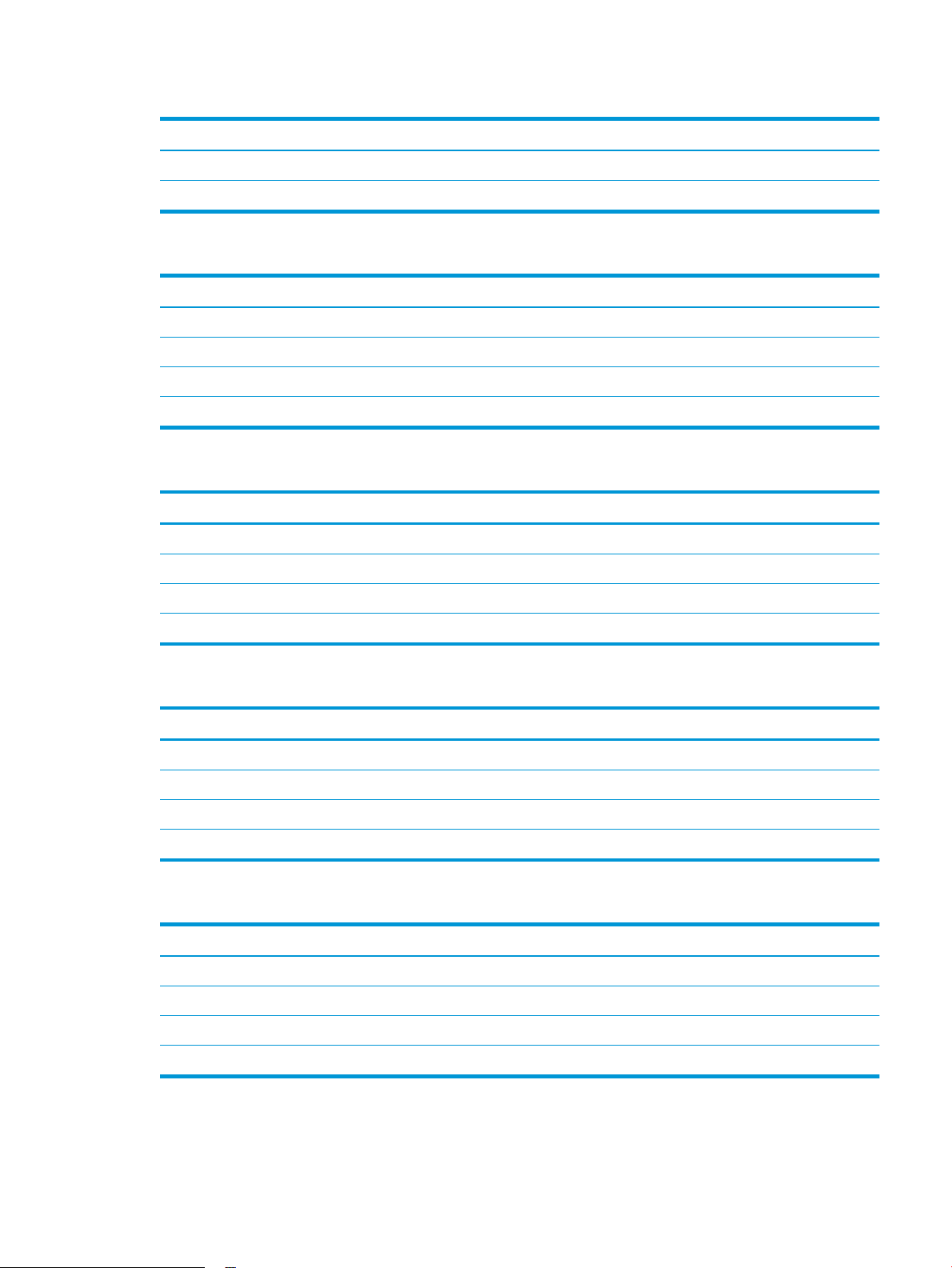
Taulukko 1-6 Mallien M632z Flow ja M633z Flow mitat (jatkoa)
Tulostin kokonaan suljettuna Tulostin kokonaan avattuna
Leveys 661 mm 1 030 mm
Paino värikasetin kanssa 64,3 kg
Taulukko 1-7 1 x 550 arkin paperinsyöttölaitteen mitat
Lisälaite kokonaan suljettuna Lisälaite kokonaan avattuna
Korkeus 148 mm 148 mm
Syvyys 558 mm 869 mm
Leveys 512 mm 617 mm
Paino 6,8 kg
Taulukko 1-8 Tulostimen ja 1 x 550 arkin paperinsyöttölaitteen mitat
Tulostin kokonaan suljettuna Tulostin kokonaan avattuna
Korkeus 766 mm 1 010 mm
Syvyys 558 mm 890 mm
Leveys 512 mm 1 030 mm
Paino värikasetin kanssa 40 kg
Taulukko 1-9 1 x 550 arkin syöttölaitteen ja telineen mitat
Lisälaite kokonaan suljettuna Lisälaite kokonaan avattuna
Korkeus 478 mm 478 mm
Syvyys 658 mm 1 050 mm
Leveys 660 mm 980 mm
Paino 19,28 kg
Taulukko 1-10 Tulostimen, 1 x 550 arkin syöttölaitteen ja telineen mitat
Tulostin kokonaan suljettuna Tulostin kokonaan avattuna
Korkeus 1 094 mm 1 365 mm
Syvyys 600 mm 890 mm
Leveys 665 mm 1 030 mm
Paino värikasetin kanssa 52,5 kg
FIWW Tulostimen tekniset tiedot 15
Page 30
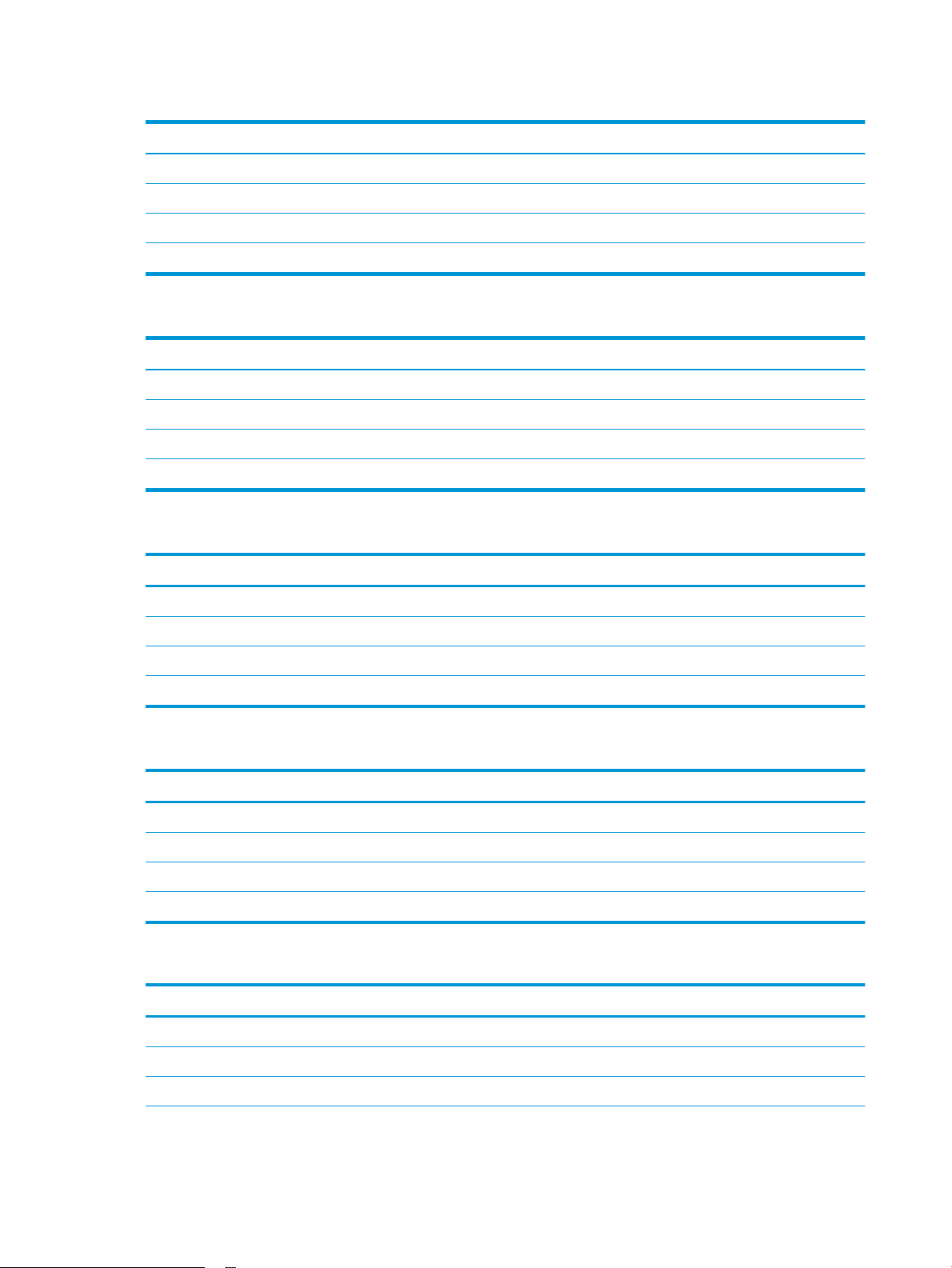
Taulukko 1-11 1 x 550 arkin syöttölaitteen, 2 100 arkin HCI-laitteen ja telineen mitat
Lisälaite kokonaan suljettuna Lisälaite kokonaan avattuna
Korkeus 478 mm 478 mm
Syvyys 658 mm 975 mm
Leveys 660 mm 980 mm
Paino 24,5 kg
Taulukko 1-12 Tulostimen, 1 x 550 arkin syöttölaitteen, 2 100 arkin HCI-laitteen ja telineen mitat
Tulostin kokonaan suljettuna Tulostin kokonaan avattuna
Korkeus 1 090 mm 1 360 mm
Syvyys 658 mm 890 mm
Leveys 660 mm 1 030 mm
Paino värikasetin kanssa 57,7 kg
Taulukko 1-13 Kirjekuorilokeron mitat
Lisälaite kokonaan suljettuna Lisälaite kokonaan avattuna
Korkeus 148 mm 148 mm
Syvyys 558 mm 869 mm
Leveys 512 mm 617 mm
Paino 6,9 kg
Taulukko 1-14 Tulostimen ja kirjekuorilokeron mitat
Tulostin kokonaan suljettuna Tulostin kokonaan avattuna
Korkeus 766 mm 1 010 mm
Syvyys 558 mm 890 mm
Leveys 512 mm 1 030 mm
Paino värikasetin kanssa 39,6 kg
Taulukko 1-15 Tulostimen ja HP:n postilaatikkonitojan mitat
Tulostin kokonaan suljettuna Tulostin kokonaan avattuna
Korkeus 779 mm 890 mm
Syvyys 558 mm 890 mm
Leveys 512 mm 1 030 mm
16 Luku 1 Tulostimen yleiskuvaus FIWW
Page 31

Taulukko 1-15 Tulostimen ja HP:n postilaatikkonitojan mitat (jatkoa)
Tulostin kokonaan suljettuna Tulostin kokonaan avattuna
Paino värikasetin kanssa 39,8 kg
1
Nämä arvot voivat muuttua. Lisätietoja on osoitteessa www.hp.com/support/ljM631MFP, www.hp.com/support/ljM632MFP, or
www.hp.com/support/ljM633MFP.
Virrankulutus, sähkötekniset tiedot ja äänipäästöt
Viimeisimmät tiedot ovat osoitteessa www.hp.com/support/ljM631MFP, www.hp.com/support/ljM632MFP, or
www.hp.com/support/ljM633MFP.
HUOMIO: Virtavaatimukset ovat sen maan/alueen mukaisia, jossa tulostin on myyty. Älä muunna
käyttöjännitteitä. Tämä voi vahingoittaa tulostinta ja mitätöidä tulostimen takuun.
Käyttöympäristöalue
Taulukko 1-16 Käyttöympäristöalue
Ympäristö Suositus Sallittu
Lämpötila 17 - 25 °C 15–32,5 °C
Suhteellinen kosteus Suhteellinen ilmankosteus 30 - 70 % Suhteellinen ilmankosteus 10 - 80 %
FIWW Tulostimen tekniset tiedot 17
Page 32

Tulostimen laitteiston ja ohjelmiston asennus
Perusasennusohjeita on tulostimen mukana toimitetussa laitteiston asennusoppaassa. Lisätietoja on HP:n
tuessa Internetissä.
Siirry HP:n kaikenkattavaan ohjeeseen osoitteessa www.hp.com/support/ljM631MFP, www.hp.com/support/
ljM632MFP, or www.hp.com/support/ljM633MFP. Etsi seuraava tuki:
●
Asennus ja määritys
●
Opi ja käytä
●
Ongelmien ratkaiseminen
●
Ohjelmisto- ja laiteohjelmistopäivitysten lataaminen
●
Asiakastukifoorumit
●
Tietoja takuusta ja säännöksistä
18 Luku 1 Tulostimen yleiskuvaus FIWW
Page 33

2 Paperilokerot
●
Johdanto
●
Lokeron 1 täyttäminen (monikäyttölokero)
●
Lokero 2 ja 550 arkin lokerot
●
2 100 arkin suurikapasiteettisen syöttölokeron täyttäminen
●
Kirjekuorten lisääminen ja tulostaminen
●
Tarrojen lisääminen ja tulostaminen
●
Postilaatikkonitojan (lisävaruste) määrittäminen
Lisätietoja:
Seuraavat tiedot pitävät paikkansa julkaisuhetkellä. Ajankohtaisia tietoja on kohdassa www.hp.com/support/
ljM631MFP, www.hp.com/support/ljM632MFP, or www.hp.com/support/ljM633MFP.
HP-tulostimen kaikenkattavassa ohjeessa on seuraavat tiedot:
●
Asennus ja määritys
●
Opi ja käytä
●
Ongelmien ratkaiseminen
●
Ohjelmisto- ja laiteohjelmistopäivitysten lataaminen
●
Asiakastukifoorumit
●
Tietoja takuusta ja säännöksistä
FIWW 19
Page 34

Johdanto
HUOMIO: Avaa enintään yksi paperilokero kerrallaan.
Älä käytä paperilokeroa askelmana.
Pidä kädet paperilokeroiden ulkopuolella, kun suljet ne.
Kaikkien lokeroiden on oltava kiinni, kun siirrät tulostinta.
20 Luku 2 Paperilokerot FIWW
Page 35

Lokeron 1 täyttäminen (monikäyttölokero)
Seuraavaksi kerrotaan paperin lisäämisestä lokeroon 1.
HUOMIO: Älä lisää tai poista tulostusmateriaalia tulostuksen aikana, jotta ei syntyisi tukosta.
1. Avaa lokero 1.
2. Tue paperia vetämällä lokeron jatkoalusta ulos.
FIWW Lokeron 1 täyttäminen (monikäyttölokero) 21
Page 36

3. Levitä paperinohjaimet oikeaan leveyteen sinisellä
säätösalvalla ja aseta sitten paperia lokeroon.
Lisätietoja paperin suunnan määrittämisestä on
kohdassa Taulukko 2-1 Lokeron 1 paperin suunta
sivulla 22.
Varmista, että paperi mahtuu paperinohjainten
täyttörajojen sisään.
HUOMAUTUS: Pinon enimmäiskorkeus on 10 mm
tai keskimäärin 100 arkkia paperia, jonka paino on
75 g/m2 .
4. Säädä sivuohjaimet sinisellä säätösalvalla niin, että
ne koskettavat paperinippua, mutta eivät taivuta
paperia.
Lokeron 1 paperin suunta
Taulukko
Paperin tyyppi Kuvan suunta Kaksipuolinen tulostustila Paperikoko Paperin lisääminen
2-1 Lokeron 1 paperin suunta
Kirjelomake tai
esipainettu paperi
Pysty Yksipuolinen
tulostaminen
Letter, Legal, Executive,
Statement, Ocio (8,5 x
13), 3 x 5, 4 x 6, 5 x 7, 5 x
8, A4, A5, A6, RA4, B5
(JIS), B6 (JIS), L (90 x 130
mm), 10 x 15 cm, Ocio
(216 x 340), 16K 195 x
270 mm, 16K 184 x 260
mm, 16K 197 x 273 mm,
japanilainen postikortti
(postikortti (JIS)),
kaksiosainen japanilainen
postikortti, kierretty
(kaksiosainen postikortti
(JIS))
Tulostettava puoli alaspäin
Alareuna edellä tulostimeen
22 Luku 2 Paperilokerot FIWW
Page 37

Taulukko 2-1 Lokeron 1 paperin suunta (jatkoa)
Paperin tyyppi Kuvan suunta Kaksipuolinen tulostustila Paperikoko Paperin lisääminen
Automaattinen
kaksipuolinen tulostus tai
vaihtoehtoinen
kirjelomaketila käytössä
Vaaka Yksipuolinen
tulostaminen
Letter, Legal, Executive,
Ocio (8,5 x 13) A4, A5,
RA4, B5 (JIS), Ocio (216
x 340), 16K 195 x
270 mm, 16K 184 x
260 mm, 16K 197 x
273 mm
Letter, Legal, Executive,
Statement, Ocio (8,5 x
13), 3 x 5, 4 x 6, 5 x 7, 5 x
8, A4, A5, A6, RA4, B5
(JIS), B6 (JIS), L (90 x 130
mm), 10 x 15 cm, Ocio
(216 x 340), 16K 195 x
270 mm, 16K 184 x 260
mm, 16K 197 x 273 mm,
japanilainen postikortti
(postikortti (JIS)),
kaksiosainen japanilainen
postikortti, kierretty
(kaksiosainen postikortti
(JIS))
Tulostettava puoli ylöspäin
Yläreuna edellä tulostimeen
Tulostettava puoli alaspäin
Yläreuna tulostimen etureunaa kohti
Automaattinen
kaksipuolinen tulostus tai
vaihtoehtoinen
kirjelomaketila käytössä
Letter, Legal, Executive,
Ocio (8,5 x 13) A4, A5,
RA4, B5 (JIS), Ocio (216
x 340), 16K 195 x
270 mm, 16K 184 x
260 mm, 16K 197 x
273 mm
Tulostettava puoli ylöspäin
Yläreuna tulostimen etureunaa kohti
FIWW Lokeron 1 täyttäminen (monikäyttölokero) 23
Page 38

Taulukko 2-1 Lokeron 1 paperin suunta (jatkoa)
Paperin tyyppi Kuvan suunta Kaksipuolinen tulostustila Paperikoko Paperin lisääminen
Rei'itetty paperi Pysty tai vaaka Yksipuolinen tulostus Letter, Legal, Executive,
Statement, Ocio (8,5 x
13), 3 x 5, 4 x 6, 5 x 7, 5 x
8, A4, A5, A6, RA4, B5
(JIS), B6 (JIS), L (90 x 130
mm), 10 x 15 cm, Ocio
(216 x 340), 16K 195 x
270 mm, 16K 184 x 260
mm, 16K 197 x 273 mm,
japanilainen postikortti
(postikortti (JIS)),
kaksiosainen japanilainen
postikortti, kierretty
(kaksiosainen postikortti
(JIS))
Automaattinen
kaksipuolinen tulostus tai
vaihtoehtoinen
kirjelomaketila käytössä
Letter, Legal, Executive,
Ocio (8,5 x 13) A4, A5,
RA4, B5 (JIS), Ocio (216
x 340), 16K 195 x
270 mm, 16K 184 x
260 mm, 16K 197 x
273 mm
Reiät tulostimen etureunaa kohti
Reiät tulostimen etureunaa kohti
Vaihtoehtoisen kirjelomaketilan käyttö
Käyttämällä Vaihtoehtoinen kirjelomaketila -toimintoa voit lisätä kirjelomakkeita tai esipainettua paperia
lokeroon samalla tavalla kaikkia töitä varten riippumatta siitä, teetkö yksi- vai kaksipuolisia tulosteita. Kun käytät
tätä tilaa, lisää paperia samoin kuin automaattista kaksipuolista tulostusta varten.
Voit käyttää toimintoa aktivoimalla sen tulostimen ohjauspaneelin valikoista.
Vaihtoehtoisen kirjelomaketilan ottaminen käyttöön tulostimen ohjauspaneelin valikoiden avulla
1. Avaa tulostimen ohjauspaneelin aloitusnäytössä Asetukset-valikko.
2. Avaa seuraavat valikot:
●
Tulostus/kopiointi
●
Lokeroiden hallinta
●
Vaihtoehtoinen kirjelomaketila
3. Valitse Käytössä ja kosketa sitten Tallenna-painiketta tai paina OK-painiketta.
24 Luku 2 Paperilokerot FIWW
Page 39

Lokero 2 ja 550 arkin lokerot
Johdanto
Seuraavaksi kerrotaan paperin lisäämisestä lokeroon 2 ja valinnaisiin 550 arkin lokeroihin. Lokeroihin mahtuu
550 arkkia paperia, jonka paino on 75 g/m2 (20 paunaa).
HUOMAUTUS: Paperi lisätään 550 arkin lokeroihin samalla tavalla kuin lokeroon 2. Tässä on näytetty vain
lokero 2.
1. Avaa lokero.
HUOMAUTUS: Älä avaa lokeroa, kun se on
käytössä.
2. Säädä paperin leveys- ja pituusohjain puristamalla
sinisiä säätösalpoja ja siirtämällä ohjaimet
käytetyn paperin mukaiseen kohtaan.
3. Lisää paperi lokeroon. Tarkista, että ohjaimet
koskettavat pinoa, mutta eivät taivuta paperia.
Lisätietoja paperin suunnan määrittämisestä on
kohdassa Taulukko 2-2 Paperin suunta lokerossa 2
ja 550 arkin lokeroissa sivulla 26.
HUOMAUTUS: Älä ylitäytä lokeroa, jotta
laitteeseen ei tulisi tukoksia. Varmista, että pinon
yläreuna jää täyttörajan alapuolelle.
HUOMAUTUS: Jos lokeroa ei ole säädetty oikein,
näyttöön voi tulla virheilmoitus tulostamisen
aikana tai paperi voi juuttua.
FIWW Lokero 2 ja 550 arkin lokerot 25
Page 40

4. Sulje lokero.
X
Y
5. Lokeron määritysilmoitus näkyy tulostimen
ohjauspaneelissa.
6. Voit hyväksyä havaitun koon ja tyypin OK-
painikkeella tai voit valita jonkin toisen paperikoon
tai -tyypin Muokkaa-painikkeella.
Jos käytät mukautettua paperikokoa, sinun on
määritettävä paperin X- ja Y-mitat, kun tulostimen
ohjauspaneeliin ilmestyy kehote tehdä niin.
7. Valitse oikea paperikoko ja -tyyppi ja kosketa sitten
OK-painiketta.
Paperin suunta lokerossa 2 ja 550 arkin lokeroissa
Taulukko
Paperin tyyppi Kuvan suunta Kaksipuolinen tulostustila Paperikoko Paperin lisääminen
2-2 Paperin suunta lokerossa 2 ja 550 arkin lokeroissa
Kirjelomake tai
esipainettu paperi
Pysty Yksipuolinen
tulostaminen
Letter, Legal, Executive,
Statement, Ocio (8,5 x
13), 4 x 6, 5 x 7, 5 x 8, A4,
A5, A6, RA4, B5 (JIS), B6
(JIS), L (90 x 130 mm), 10
x 15 cm, Ocio (216 x
340), 16K 195 x 270
mm, 16K 184 x 260 mm,
16K 197 x 273 mm,
kaksiosainen japanilainen
postikortti, kierretty
(kaksiosainen postikortti
(JIS))
Tulostettava puoli ylöspäin
Yläreuna lokeron vasenta reunaa kohti
26 Luku 2 Paperilokerot FIWW
Page 41

Taulukko 2-2 Paperin suunta lokerossa 2 ja 550 arkin lokeroissa (jatkoa)
Paperin tyyppi Kuvan suunta Kaksipuolinen tulostustila Paperikoko Paperin lisääminen
Vaaka Yksipuolinen
tulostaminen
Automaattinen
kaksipuolinen tulostus tai
vaihtoehtoinen
kirjelomaketila käytössä
Rei'itetty Pysty tai vaaka Yksipuolinen tulostus Letter, Legal, Executive,
Letter, Legal, Executive,
Statement, Ocio (8,5 x
13), 3 x 5, 4 x 6, 5 x 7, 5 x
8, A4, A5, A6, RA4, B5
(JIS), B6 (JIS), L (90 x 130
mm), 10 x 15 cm, Ocio
(216 x 340), 16K 195 x
270 mm, 16K 184 x 260
mm, 16K 197 x 273 mm,
kaksiosainen japanilainen
postikortti, kierretty
(kaksiosainen postikortti
(JIS))
Letter, Legal, Executive,
Ocio (8,5 x 13) A4, A5,
RA4, Ocio (216 x 340),
16K 195 x 270 mm, 16K
184 x 260 mm, 16K 197
x 273 mm
Statement, Ocio (8,5 x
13), 4 x 6, 5 x 7, 5 x 8, A4,
A5, A6, RA4, B5 (JIS), B6
(JIS), L (90 x 130 mm), 10
x 15 cm, Ocio (216 x
340), 16K 195 x 270
mm, 16K 184 x 260 mm,
16K 197 x 273 mm,
kaksiosainen japanilainen
postikortti, kierretty
(kaksiosainen postikortti
(JIS))
Tulostettava puoli ylöspäin
Yläreuna lokeron takareunaa kohti
Tulostettava puoli alaspäin
Yläreuna lokeron takareunaa kohti
Tulostettava puoli ylöspäin
Reiät lokeron takareunaa kohti
Automaattinen
kaksipuolinen tulostus tai
vaihtoehtoinen
kirjelomaketila käytössä
Letter, Legal, Executive,
Ocio (8,5 x 13) A4, A5,
RA4, Ocio (216 x 340),
16K 195 x 270 mm, 16K
184 x 260 mm, 16K 197
x 273 mm
Tulostettava puoli alaspäin
Reiät lokeron etureunaa kohti
Vaihtoehtoisen kirjelomaketilan käyttö
Käyttämällä Vaihtoehtoinen kirjelomaketila -toimintoa voit lisätä kirjelomakkeita tai esipainettua paperia
lokeroon samalla tavalla kaikkia töitä varten riippumatta siitä, teetkö yksi- vai kaksipuolisia tulosteita. Kun käytät
tätä tilaa, lisää paperia samoin kuin automaattista kaksipuolista tulostusta varten.
FIWW Lokero 2 ja 550 arkin lokerot 27
Page 42

Voit käyttää toimintoa aktivoimalla sen tulostimen ohjauspaneelin valikoista.
Vaihtoehtoisen kirjelomaketilan ottaminen käyttöön tulostimen ohjauspaneelin valikoiden avulla
1. Avaa tulostimen ohjauspaneelin aloitusnäytössä Asetukset-valikko.
2. Avaa seuraavat valikot:
●
Kopioi/Tulosta tai Tulosta
●
Lokeroiden hallinta
●
Vaihtoehtoinen kirjelomaketila
3. Valitse Käytössä ja kosketa sitten Tallenna-painiketta tai paina OK-painiketta.
28 Luku 2 Paperilokerot FIWW
Page 43

2 100 arkin suurikapasiteettisen syöttölokeron täyttäminen
Seuraavaksi kerrotaan paperin lisäämisestä suurikapasiteettiseen syöttölokeroon. Lokero on osa 1 x 550 arkin ja
2 100 arkin suurikapasiteettista syöttölaitetta, joka sisältyy M632z- ja M633z-malleihin. Tähän lokeroon mahtuu
2 100 arkkia paperia, jonka paino on 75 g/m2 .
1. Avaa lokero.
HUOMAUTUS: Älä avaa lokeroa, kun se on
käytössä.
2. Säädä paperin kokovipu oikeaan asentoon paperia
varten.
FIWW 2 100 arkin suurikapasiteettisen syöttölokeron täyttäminen 29
Page 44

3. Lisää paperi lokeroon.
HUOMAUTUS: Älä ylitäytä lokeroa, jotta
laitteeseen ei tulisi tukoksia. Varmista, että pinon
yläreuna jää täyttörajan alapuolelle.
HUOMAUTUS: Jos lokeroa ei ole säädetty oikein,
näyttöön voi tulla virheilmoitus tulostamisen
aikana tai paperi voi juuttua.
4. Sulje lokero.
5. Lokeron määritysilmoitus näkyy tulostimen
ohjauspaneelissa.
6. Voit hyväksyä havaitun koon ja tyypin OK-
painikkeella tai voit valita jonkin toisen paperikoon
tai -tyypin Muokkaa-painikkeella.
7. Valitse oikea paperikoko ja -tyyppi ja kosketa sitten
OK-painiketta.
30 Luku 2 Paperilokerot FIWW
Page 45

Kirjekuorten lisääminen ja tulostaminen
Johdanto
Seuraavaksi kerrotaan kirjekuorten lisäämisestä ja tulostamisesta. Käytä kirjekuorien tulostamiseen lokeroa 1 tai
kirjekuorten syöttölaitetta. Lokeroon 1 mahtuu 10 kirjekuorta ja kirjekuorten syöttölaitteeseen 75 kirjekuorta
riippuen kirjekuoren mallista ja ympäristöolosuhteista.
Jos haluat tulostaa kirjekuoria käsinsyötöllä, valitse tulostinohjaimen oikeat asetukset näiden ohjeiden avulla.
Lisää kirjekuoret lokeroon, kun tulostustyö on lähetetty tulostimeen.
Kirjekuorten tulostaminen
Kirjekuorten tulostaminen lokerosta 1
1. Valitse ohjelmistossa Tulosta.
2. Valitse laite tulostinluettelosta, ja avaa tulostinohjain valitsemalla sitten Ominaisuudet tai Määritykset.
HUOMAUTUS: Painikkeen nimi vaihtelee ohjelmien mukaan.
HUOMAUTUS: Siirry asetuksiin Windows 8- tai 8.1-version aloitusnäytöstä valitsemalla Laitteet, Tulosta ja
valitse sitten tulostin.
3. Valitse Paperi/laatu-välilehti.
4. Valitse kirjekuorten oikea paperikoko avattavasta Paperikoko-valikosta.
5. Valitse avattavasta Paperityyppi-valikosta Kirjekuori.
6. Valitse avattavasta Paperilähde-valikosta Käsinsyöttö.
7. Valitse OK, jolloin Asiakirjan ominaisuudet ‑valintaikkuna sulkeutuu.
8. Tulosta työ valitsemalla Tulosta-valintaikkunasta Tulosta-painike.
Kirjekuorten tulostaminen kirjekuorten syöttölaitteesta
1. Valitse ohjelmistossa Tulosta.
2. Valitse laite tulostinluettelosta ja avaa tulostinohjain valitsemalla sitten Ominaisuudet tai Määritykset.
HUOMAUTUS: Painikkeen nimi vaihtelee ohjelmien mukaan.
Siirry asetuksiin Windows 8- tai 8.1-version aloitusnäytöstä valitsemalla Laitteet, Tulosta ja valitse sitten
tulostin.
3. Valitse Paperi/laatu-välilehti.
4. Toimi jommallakummalla seuraavista tavoista:
●
Valitse kirjekuorten oikea paperikoko avattavasta Paperikoko-valikosta.
●
Valitse avattavasta Paperityyppi-valikosta Kirjekuori.
●
Valitse avattavasta Paperilähde-luettelosta Lokero 3 tai Lokero 4 sen mukaan, kumpaa lokeroa
kirjekuorten syöttölaite vastaa.
FIWW Kirjekuorten lisääminen ja tulostaminen 31
Page 46

5. Valitse OK, jolloin Asiakirjan ominaisuudet -valintaikkuna sulkeutuu.
6. Tulosta työ valitsemalla Tulosta-valintaikkunasta OK.
Kirjekuorien suunta
Lokero Kirjekuoren koko Lataaminen
Lokero 1 Kirjekuori 9, kirjekuori 10, kirjekuori
Monarch, kirjekuori B5, kirjekuori C5,
kirjekuori C6, kirjekuori DL
Kirjekuorilokero Kirjekuori 9, kirjekuori 10, kirjekuori
Monarch, kirjekuori B5, kirjekuori C5,
kirjekuori C6, kirjekuori DL
Tulostettava puoli alaspäin
Yläreuna tulostimen etureunaa kohti
Tulostettava puoli ylöspäin
Yläreuna tulostimen etureunaa kohti
32 Luku 2 Paperilokerot FIWW
Page 47

Tarrojen lisääminen ja tulostaminen
Johdanto
Seuraavaksi kerrotaan tarrojen tulostamisesta ja lisäämisestä.
Jos haluat tulostaa tarra-arkeille, käytä lokeroa 2 tai jotakin valinnaisista 550 arkin lokeroista.
HUOMAUTUS: Lokero 1 ei tue tarroja.
Jos haluat tulostaa tarroja käsinsyötöllä, valitse oikeat asetukset tulostinohjaimessa seuraavien ohjeiden
mukaisesti. Lisää tarrat lokeroon, kun tulostustyö on lähetetty tulostimeen. Käsinsyöttöä käytettäessä tulostin
aloittaa työn tulostamisen vasta, kun se havaitsee, että lokero on avattu ja suljettu.
Tarrojen käsinsyöttö
1. Valitse ohjelmistossa Tulosta.
2. Valitse tulostin tulostinluettelosta ja avaa tulostinohjain valitsemalla Ominaisuudet tai Määritykset.
HUOMAUTUS: Painikkeen nimi vaihtelee ohjelmien mukaan.
HUOMAUTUS: Siirry asetuksiin Windows 8- tai 8.1-version aloitusnäytöstä valitsemalla Laitteet, Tulosta ja
valitse sitten tulostin.
3. Valitse Paperi/Laatu-välilehti.
4. Valitse avattavasta Paperikoko-luettelosta oikea koko tarra-arkeille.
5. Valitse avattavasta Paperityyppi-luettelosta Tarrat.
6. Valitse avattavasta Paperilähde-valikosta Käsinsyöttö.
HUOMAUTUS: Käsinsyöttötoimintoa käytettäessä tulostin tulostaa pienilukuisimmasta lokerosta, johon
on määritetty oikea paperikoko, joten tietyn lokeron määrittäminen ei ole tarpeen. Esimerkiksi jos lokero 2
on määritetty tarroille, tulostin tulostaa lokerosta 2. Jos lokero 3 on asennettu ja määritetty tarroille, mutta
lokero 2 ei ole määritetty tarroille, tulostin tulostaa lokerosta 3.
7. Valitse OK, jolloin Asiakirjan ominaisuudet ‑valintaikkuna sulkeutuu.
8. Tulosta työ valitsemalla Tulosta-valintaikkunasta Tulosta-painike.
FIWW Tarrojen lisääminen ja tulostaminen 33
Page 48

Tarran suunta
Lokero Tarrojen lisääminen
Lokerot 2–5 Tulostettava puoli ylöspäin
Yläreuna lokeron oikeaa reunaa kohti
34 Luku 2 Paperilokerot FIWW
Page 49

Postilaatikkonitojan (lisävaruste) määrittäminen
1
2
Seuraavaksi kerrotaan niittien lisäämisestä ja postilaatikkonitojan asetusten määrittämisestä.
Postilaatikkonitoja nitoo asiakirjat vasemmasta tai oikeasta yläkulmasta, ja se voi pinota kolmeen
tulostelokeroon jopa 1 000 paperiarkkia. Tulostuslokeroille on kolme eri määritysvaihtoehtoa: pinontatila,
postilaatikkotila tai toimintoerotintila.
●
Niitin oletussijainnin määrittäminen
●
Toimintatilan määrittäminen
Niitin oletussijainnin määrittäminen
1. Pyyhkäise tulostimen ohjauspaneelin aloitusnäytössä, kunnes Asetukset-valikko tulee näyttöön. Avaa
valikko koskettamalla Asetukset-kuvaketta.
2. Avaa seuraavat valikot:
●
Kopioi/Tulosta
●
Oletustulostusasetukset
●
Nidonta
3. Valitse niitin sijainti vaihtoehtojen luettelosta ja kosketa Tallenna-painiketta. Valittavat vaihtoehdot ovat
seuraavat:
●
None (Ei lainkaan): Ei niittejä
●
Ylävasen tai yläoikea: Jos asiakirja on pystysuuntainen, niitti on paperin lyhyen reunan vasemmassa
yläkulmassa. Jos asiakirja on vaakasuuntainen, niitti on paperin pitkän reunan oikeassa yläkulmassa.
●
Ylävasen: Niitti on paperin lyhyen reunan vasemmassa yläkulmassa.
●
Yläoikea: Niitti on paperin pitkän reunan oikeassa yläkulmassa.
1 Paperin lyhyen sivun vasemmassa yläkulmassa
2 Paperin pitkän sivun oikeassa yläkulmassa
FIWW Postilaatikkonitojan (lisävaruste) määrittäminen 35
Page 50

Toimintatilan määrittäminen
Tällä toimenpiteellä voit määrittää, kuinka tulostin lajittelee tulostustyöt lokeroihin.
1. Pyyhkäise tulostimen ohjauspaneelin aloitusnäytössä, kunnes Asetukset-valikko tulee näyttöön. Avaa
valikko koskettamalla Asetukset-kuvaketta.
2. Avaa seuraavat valikot:
●
Nitojan/pinontalokeron hallinta
●
Toimintatila
3. Valitse tila vaihtoehdoista ja kosketa sitten Tallenna-painiketta. Valittavat vaihtoehdot ovat seuraavat:
●
Postilaatikko: Tulostin lajittelee työt lokeroihin niiden lähettäjän mukaan.
●
Pinontalokero: Tulostin pinoaa työt lokeroihin järjestyksessä alimmasta ylimpään lokeroon.
●
Toimintoerotin: Tulostin lajittelee työt lokeroihin tulostimen toiminnon mukaan, eli esimerkiksi
tulostustyöt, kopiointityöt ja faksityöt omiin lokeroihinsa.
Voit määrittää HP:n tulostinohjaimen valitulle toimintatilalle suorittamalla seuraavat vaiheet:
HUOMAUTUS: Toimintatilan vaihtaminen käynnistää tulostimen uudelleen.
Windows XP:n ja Vistan (Server 2003/2008) HP PCL.6 -ohjaimet eivät tue tulostuslaitteita.
Windows® 7
1. Varmista, että tulostin on päällä ja kytketty tietokoneeseen tai verkkoon.
2.
Avaa Windowsin® Käynnistä-valikko ja valitse sitten Laitteet ja tulostimet.
3. Napsauta tulostimen nimeä hiiren kakkospainikkeella ja valitse Tulostimen ominaisuudet.
4. Napsauta Laitteen asetukset -välilehteä.
5. Valitse Päivitä nyt. Voit myös valita Automaattinen määritys -kohdan vieressä olevasta avattavasta
valikosta Päivitä nyt.
Windows® 8.0, 8.1 ja 10
1. Napsauta näytön vasenta alakulmaa hiiren kakkospainikkeella.
2. Valitse Ohjauspaneeli. Valitse Laitteisto ja äänet -kohdasta Näytä laitteet ja tulostimet.
3. Napsauta tulostimen nimeä hiiren kakkospainikkeella ja valitse Tulostimen ominaisuudet.
4. Napsauta Laitteen asetukset -välilehteä.
5. Valitse Päivitä nyt. Voit myös valita Automaattinen määritys -kohdan vieressä olevasta avattavasta
valikosta Päivitä nyt.
HUOMAUTUS: Uudet V4-ohjaimet eivät tue Päivitä nyt -toimintoa. Näitä ohjaimia käytettäessä
toimintatila on määritettävä manuaalisesti Lisätulostuslokero-kohdassa.
36 Luku 2 Paperilokerot FIWW
Page 51

OS X
1. Valitse omenavalikosta Järjestelmäasetukset.
2. Valitse Print & Scan (Tulostus ja skannaus) (tai Printers & Scanners (Tulostimet ja skannerit)).
3. Valitse tulostin ja sitten Valinnat ja tarvikkeet. Valitse Ohjain.
4. Määritä manuaalisesti Lisälaitteen tulostustila.
FIWW Postilaatikkonitojan (lisävaruste) määrittäminen 37
Page 52

38 Luku 2 Paperilokerot FIWW
Page 53

3 Tarvikkeet, lisävarusteet ja osat
●
Tarvikkeiden, lisävarusteiden ja osien tilaaminen
●
HP-värikasettien suojauksen tarvikeasetusten määrittäminen
●
Värikasetin vaihtaminen
●
Niittikasetin vaihtaminen
Lisätietoja:
Seuraavat tiedot pitävät paikkansa julkaisuhetkellä. Ajankohtaisia tietoja on kohdassa www.hp.com/support/
ljM631MFP, www.hp.com/support/ljM632MFP, or www.hp.com/support/ljM633MFP.
HP-tulostimen kaikenkattavassa ohjeessa on seuraavat tiedot:
●
Asennus ja määritys
●
Opi ja käytä
●
Ongelmien ratkaiseminen
●
Ohjelmisto- ja laiteohjelmistopäivitysten lataaminen
●
Asiakastukifoorumit
●
Tietoja takuusta ja säännöksistä
FIWW 39
Page 54

Tarvikkeiden, lisävarusteiden ja osien tilaaminen
Tilaaminen
Tilaa tarvikkeita ja paperia www.hp.com/go/suresupply
Tilaa aitoja HP:n osia tai lisävarusteita www.hp.com/buy/parts
Tilaaminen huollon tai tuotetuen kautta Ota yhteys HP:n valtuuttamaan huoltoon tai tukipalveluun.
Tilaaminen HP:n sulautetulla verkkopalvelimella (EWS) Voit käyttää toimintoa kirjoittamalla tulostimen IP-osoitteen tai
isäntänimen tuetun selaimen osoite-/URL-kenttään. HP:n
sulautetussa verkkopalvelimessa on linkki HP SureSupply
‑sivustolle, josta voit tilata alkuperäisiä HP-tarvikkeita eri tavoilla.
Tarvikkeet ja lisävarusteet
Valinta Kuvaus Kasetin numero
Tarvikkeet
Tuotenumer
o
HP 37Y -mustekasetti,
riittoisa, musta, alkuperäinen,
LaserJet
HP 37X -mustekasetti,
riittoisa, musta, alkuperäinen,
LaserJet
HP 37A -mustekasetti,
musta, alkuperäinen,
LaserJet
HP:n niittikasetin
täyttöpakkaus
Lisälaitteet
1 Gt:n DIMM-muisti Muistin päivityssarja Ei käytettävissä E5K48A
550 arkin HP LaserJet paperilokero
HP LaserJetin 500 arkin
paperinsyöttölaite ja kaappi
HP LaserJetin 1 x 550 arkin
paperinsyöttölaite sekä 2
100 arkin HCI-syöttölaite ja
teline
HP LaserJetin 3 x 550 arkin
paperinsyöttölaite ja kaappi
Erittäin riittoisa vaihtovärikasetti 37Y CF237Y
Vaihtoriittokasetti 37X CF237X
Vaihtoperuskasetti 37A CF237A
Vaihtoniittikasetti Ei käytettävissä C5967A
Valinnainen syöttölokero Ei käytettävissä J8J89A
Valinnainen lokero ja kaappiteline Ei käytettävissä J8J91A
Valinnainen lokero sekä suurikapasiteettinen
syöttölaite ja teline
Valinnaiset syöttölokerot (kolme) ja kaappi Ei käytettävissä J8J93A
Ei käytettävissä J8J92A
HP LaserJetin kirjekuorilokero Valinnainen kirjekuorilokeron syöttölokero Ei käytettävissä J8J90A
HP:n sisäiset USB-portit Valinnaiset USB-portit muiden valmistajien laitteiden
liittämistä varten
HP:n tehokas suojattu
kiintolevyasema
Vaihtokiintolevy Ei käytettävissä B5L29A
Ei käytettävissä B5L28A
40 Luku 3 Tarvikkeet, lisävarusteet ja osat FIWW
Page 55

Valinta Kuvaus Kasetin numero
Tuotenumer
o
HP:n FIH-liitäntä (Foreign
Interface Harness)
HP:n analoginen LaserJet
MFP 500 ‑faksilisälaite
HP Jetdirect 2900nw tulostuspalvelin
HP Jetdirect 3000w NFC-/
Wireless -lisälaite
HP:n Trusted Platform
Module -lisälaite
Valinnainen liitäntäportti Ei käytettävissä B5L31A
Analoginen faksilisälaite Ei käytettävissä CC487A
Langaton USB-tulostuspalvelin Ei käytettävissä J8031A
Langaton lisälaite mobiililaitteista tulostamista
varten
Automaattinen salauslisälaite Ei käytettävissä F5S62A
Huolto: pitkäkestoiset tulostustarvikkeet
Huolto: pitkäkestoisten tulostustarvikkeiden
huoltopakkaus Tuotenumero
HP LaserJetin 110 voltin huoltosarja J8J87A 225 000 sivua
HP LaserJetin 220 voltin huoltosarja J8J88A 225 000 sivua
HP 300 ADF:n telojen vaihtopakkaus J8J95A 150 000 sivua
1
HP:n huollon ja pitkäkestoisten tulostustarvikkeiden odotettu käyttöikä on arvio, joka perustuu pitkäkestoisten tulostustarvikkeiden
testaamiseen alla mainituissa testiolosuhteissa. Todellinen yksittäisten osien käyttöikä tai kesto vaihtelee riippuen käytöstä,
käyttöympäristöstä, paperista ja muista tekijöistä. Arvioitu käyttöikä ei ole tulkittavissa takuuksi tai vakuutukseksi käyttöiästä.
Ei käytettävissä J8030A
Arvioitu käyttöikä
1
Pitkäkestoisten tulostustarvikkeiden testiolosuhteet
●
Tulostuspinta-ala: 5 % sivulle tasaisesti jaettuna
●
Ympäristö: 17°–25°C; 30–70 %:n suhteellinen kosteus
●
Materiaalikoko: Letter/A4
●
Materiaalin paino: 75 g/m2 , tavallinen tulostusmateriaali
●
Työn koko: 4 sivua
●
Syötetty lyhyt sivu edellä (A3 eli Legal-kokoinen materiaali)
Yllä olevista olosuhteista poikkeavia käyttöikää heikentäviä tekijöitä:
●
Materiaali on Letter/A4-leveyksiä kapeampi (lämpötilasta johtuva hidastuminen lisää kierrosmäärää)
●
Paperi on painavampi kuin 75 g/m2 (painavampi tulostusmateriaali lisää tulostimen osien rasitusta)
●
4 kuvaa pienemmät tulostustyöt (pienissä töissä lämpötilan vaihtelu ja kierrosmäärä lisääntyvät)
Asiakkaan korjattavissa olevat osat
Tulostimeen on saatavissa seuraavat osat.
FIWW Tarvikkeiden, lisävarusteiden ja osien tilaaminen 41
Page 56

●
Pakolliseksi merkityt osat on tarkoitettu asiaan vaihdettaviksi, ellei asiakas ole halukas maksamaan HP:n
huoltohenkilökunnalle korjauksen suorittamisesta. HP:n tuotetakuu ei kata näiden osien tukea paikan
päällä tai huoltoon lähetettynä.
●
Valinnainen-luettelossa olevat osat voidaan pyydettäessä vaihtaa HP:n huoltohenkilökunnan toimesta
ilman lisämaksua tuotetakuun voimassaoloaikana.
Kohde Kuvaus Vaihtamisvaihtoehdot Tuotenumero
HP LaserJet -näppäimistön
peittokaaviosarja, yksinkertaistettu kiina ja
perinteinen kiina
HP LaserJet -näppäimistön peittokaavio,
ruotsi
Näppäimistön peittokaavio, kiina Pakollinen A7W12A
Näppäimistön peittokaavio, ruotsi Pakollinen A7W14A
42 Luku 3 Tarvikkeet, lisävarusteet ja osat FIWW
Page 57

HP-värikasettien suojauksen tarvikeasetusten määrittäminen
●
Johdanto
●
Kasettikäytäntötoiminnon ottaminen käyttöön ja poistaminen käytöstä
●
Kasettien suojaustoiminnon ottaminen käyttöön ja poistaminen käytöstä
Johdanto
HP:n kasettikäytännön ja kasettien suojauksen avulla voit hallita, mitkä kasetit asennetaan tulostimeen, ja estää
asennettujen kasettien varastamisen. Nämä toiminnot ovat käytettävissä HP FutureSmart -versiossa 3 ja sitä
uudemmissa versioissa.
●
Kasettikäytäntö: Tämä toiminto suojaa tulostinta väärennetyiltä värikaseteilta sallimalla vain aitojen HP-
kasettien käytön tulostimessa. Aitojen HP-kasettien käyttäminen takaa parhaan mahdollisen
tulostuslaadun. Kun joku asentaa kasetin, joka ei ole aito HP-kasetti, tulostimen ohjauspaneelin näyttöön
tulee ilmoitus hyväksymättömästä kasetista sekä toimintaohjeet.
●
Kasettien suojaus: Tämä toiminto yhdistää värikasetit tiettyyn tulostimeen tai tulostinjoukkoon pysyvästi
siten, että niitä ei voi käyttää muissa tulostimissa. Kasettien suojaus suojaa sijoituksesi. Kun tämä toiminto
on käytössä ja joku siirtää suojatun kasetin alkuperäisestä tulostimesta hyväksymättömään tulostimeen,
kyseinen tulostin ei voi tulostaa suojatulla kasetilla. Tulostimen ohjauspaneelin näyttöön tulee ilmoitus
siitä, että kasetti on suojattu, sekä toimintaohjeet.
HUOMIO: Kun olet ottanut kasettien suojauksen käyttöön tulostimessa, kaikki tulostimeen myöhemmin
asennettavat värikasetit ovat automaattisesti ja pysyvästi suojattuja. Jos et halua suojata uutta kasettia,
poista toiminto käytöstä ennen uuden kasetin asentamista.
Toiminnon käytöstä poistaminen ei poista asennettuna olevien kasettien suojausta.
Molemmat toiminnot ovat oletusarvoisesti poissa käytöstä. Näiden ohjeiden avulla voit ottaa toiminnot käyttöön
tai poistaa ne käytöstä.
Kasettikäytäntötoiminnon ottaminen käyttöön ja poistaminen käytöstä
HUOMAUTUS: Tämän toiminnon käyttöönotto tai käytöstä poistaminen saattaa edellyttää järjestelmänvalvojan
salasanan antamista.
Voit ottaa kasettikäytäntötoiminnon käyttöön tulostimen ohjauspaneelista
1. Avaa tulostimen ohjauspaneelin aloitusnäytössä Asetukset-valikko.
2. Avaa seuraavat valikot:
●
Tarvikkeiden hallinta
●
Kasettikäytäntö
3. Valitse HP:n hyväksymä.
Voit poistaa kasettikäytäntötoiminnon käytöstä tulostimen ohjauspaneelista
HUOMAUTUS: Tämän toiminnon käyttöönotto tai käytöstä poistaminen saattaa edellyttää järjestelmänvalvojan
salasanan antamista.
FIWW HP-värikasettien suojauksen tarvikeasetusten määrittäminen 43
Page 58

1. Avaa tulostimen ohjauspaneelin aloitusnäytössä Asetukset-valikko.
2. Avaa seuraavat valikot:
●
Tarvikkeiden hallinta
●
Kasettikäytäntö
3. Valitse O (Ei käytössä).
HP:n sulautetun verkkopalvelimen (EWS) avulla voit ottaa käyttöön kasettikäytäntötoiminnon.
1. Avaa HP:n sulautettu verkkopalvelin (EWS):
a. Näytä tulostimen IP-osoite tai isäntänimi painamalla tulostimen ohjauspaneelin aloitusnäytössä
tietokuvaketta ja painamalla sitten verkon kuvaketta .
b. Avaa selain ja kirjoita osoiteriville IP-osoite tai isäntänimi täsmälleen siinä muodossa kuin se näkyy
tulostimen ohjauspaneelissa. Paina tietokoneen näppäimistön Enter-näppäintä. Sulautettu
verkkopalvelin avautuu.
HUOMAUTUS: Jos selaimessa näkyy ilmoitus, jonka mukaan sivuston käyttö ei ehkä ole turvallista,
jatka sivustoon siitä huolimatta. Tähän sivustoon siirtyminen ei vahingoita tietokonetta.
2. Avaa Kopiointi/tulostus-välilehti.
3. Valitse vasemmasta siirtymisruudusta Tarvikkeiden hallinta.
4. Valitse Tarvikeasetukset-alueella avattavasta Kasettikäytäntö-luettelosta Valtuutettu HP.
5. Tallenna muutokset napsauttamalla Käytä-painiketta.
HP:n sulautetun verkkopalvelimen (EWS) avulla voit poistaa kasettikäytäntötoiminnon käytöstä.
1. Avaa HP:n sulautettu verkkopalvelin (EWS):
a. Näytä tulostimen IP-osoite tai isäntänimi painamalla tulostimen ohjauspaneelin aloitusnäytössä
tietokuvaketta ja painamalla sitten verkon kuvaketta .
b. Avaa selain ja kirjoita osoiteriville IP-osoite tai isäntänimi täsmälleen siinä muodossa kuin se näkyy
tulostimen ohjauspaneelissa. Paina tietokoneen näppäimistön Enter-näppäintä. Sulautettu
verkkopalvelin avautuu.
HUOMAUTUS: Jos selaimessa näkyy ilmoitus, jonka mukaan sivuston käyttö ei ehkä ole turvallista,
jatka sivustoon siitä huolimatta. Tähän sivustoon siirtyminen ei vahingoita tietokonetta.
2. Avaa Kopiointi/tulostus-välilehti.
3. Valitse vasemmasta siirtymisruudusta Tarvikkeiden hallinta.
4. Valitse Tarvikeasetukset-alueella avattavasta Kasettikäytäntö-luettelosta Ei käytössä.
5. Tallenna muutokset napsauttamalla Käytä-painiketta.
44 Luku 3 Tarvikkeet, lisävarusteet ja osat FIWW
Page 59

Kasettikäytännön vianmäärityksen ohjauspaneelin virheilmoitukset
Virheilmoitus Kuvaus Suositeltava toimenpide
10.0X.30 Hyväksymätön <väri> kasetti Järjestelmänvalvoja on määrittänyt
tulostimen käyttämään vain aitoja HPtarvikkeita, joissa on takuu voimassa.
Kasetti on vaihdettava ennen tulostuksen
jatkamista.
Vaihda kasetti aitoon HP-värikasettiin.
Jos uskot ostaneesi aidon HP-tarvikkeen,
tarkista osoitteesta www.hp.com/go/
anticounterfeit, onko värikasetti aito HP-
kasetti, ja se, mitä tehdä, jos kyseessä ei ole
aito HP-kasetti.
Kasettien suojaustoiminnon ottaminen käyttöön ja poistaminen käytöstä
HUOMAUTUS: Tämän toiminnon käyttöönotto tai käytöstä poistaminen saattaa edellyttää järjestelmänvalvojan
salasanan antamista.
Voit ottaa kasettien suojaustoiminnon käyttöön tulostimen ohjauspaneelista
1. Avaa tulostimen ohjauspaneelin aloitusnäytössä Asetukset-valikko.
2. Avaa seuraavat valikot:
●
Tarvikkeiden hallinta
●
Kasettien suojaus
3. Valitse Suojaa kasetit.
4. Kun tulostin kehottaa vahvistamaan, ota toiminto käyttöön valitsemalla Jatka.
HUOMIO: Kun olet ottanut kasettien suojauksen käyttöön tulostimessa, kaikki tulostimeen myöhemmin
asennettavat värikasetit ovat automaattisesti ja pysyvästi suojattuja. Jos et halua suojata uutta kasettia,
poista toiminto käytöstä ennen uuden kasetin asentamista.
Toiminnon käytöstä poistaminen ei poista asennettuna olevien kasettien suojausta.
Voit poistaa kasettien suojaustoiminnon käytöstä tulostimen ohjauspaneelista
1. Avaa tulostimen ohjauspaneelin aloitusnäytössä Asetukset-valikko.
2. Avaa seuraavat valikot:
●
Tarvikkeiden hallinta
●
Kasettien suojaus
3. Valitse O (Ei käytössä).
HP:n sulautetun verkkopalvelimen (EWS) avulla voit ottaa käyttöön kasettien suojaustoiminnon.
1. Avaa HP:n sulautettu verkkopalvelin (EWS):
a. Näytä tulostimen IP-osoite tai isäntänimi painamalla tulostimen ohjauspaneelin aloitusnäytössä
tietokuvaketta ja painamalla sitten verkon kuvaketta .
FIWW HP-värikasettien suojauksen tarvikeasetusten määrittäminen 45
Page 60

b. Avaa selain ja kirjoita osoiteriville IP-osoite tai isäntänimi täsmälleen siinä muodossa kuin se näkyy
tulostimen ohjauspaneelissa. Paina tietokoneen näppäimistön Enter-näppäintä. Sulautettu
verkkopalvelin avautuu.
HUOMAUTUS: Jos selaimessa näkyy ilmoitus, jonka mukaan sivuston käyttö ei ehkä ole turvallista,
jatka sivustoon siitä huolimatta. Tähän sivustoon siirtyminen ei vahingoita tietokonetta.
2. Avaa Kopiointi/tulostus-välilehti.
3. Valitse vasemmasta siirtymisruudusta Tarvikkeiden hallinta.
4. Valitse Tarvikeasetukset-alueella avattavasta Kasettien suojaus -luettelosta Suojaa kasetteja.
5. Tallenna muutokset napsauttamalla Käytä-painiketta.
HUOMIO: Kun olet ottanut kasettien suojauksen käyttöön tulostimessa, kaikki tulostimeen myöhemmin
asennettavat värikasetit ovat automaattisesti ja pysyvästi suojattuja. Jos et halua suojata uutta kasettia,
poista toiminto käytöstä ennen uuden kasetin asentamista.
Toiminnon käytöstä poistaminen ei poista asennettuna olevien kasettien suojausta.
HP:n sulautetun verkkopalvelimen (EWS) avulla voit poistaa käytöstä kasettien suojaustoiminnon.
1. Avaa HP:n sulautettu verkkopalvelin (EWS):
a. Näytä tulostimen IP-osoite tai isäntänimi painamalla tulostimen ohjauspaneelin aloitusnäytössä
tietokuvaketta ja painamalla sitten verkon kuvaketta .
b. Avaa selain ja kirjoita osoiteriville IP-osoite tai isäntänimi täsmälleen siinä muodossa kuin se näkyy
tulostimen ohjauspaneelissa. Paina tietokoneen näppäimistön Enter-näppäintä. Sulautettu
verkkopalvelin avautuu.
HUOMAUTUS: Jos selaimessa näkyy ilmoitus, jonka mukaan sivuston käyttö ei ehkä ole turvallista,
jatka sivustoon siitä huolimatta. Tähän sivustoon siirtyminen ei vahingoita tietokonetta.
2. Avaa Kopiointi/tulostus-välilehti.
3. Valitse vasemmasta siirtymisruudusta Tarvikkeiden hallinta.
4. Valitse Tarvikeasetukset-alueella avattavasta Kasettien suojaus -luettelosta Ei käytössä.
5. Tallenna muutokset napsauttamalla Käytä-painiketta.
46 Luku 3 Tarvikkeet, lisävarusteet ja osat FIWW
Page 61

Kasettien suojauksen vianmäärityksen virheilmoitukset ohjauspaneelissa
Virheilmoitus Kuvaus Suositeltava toimenpide
10.0X.57 Suojattu <väri> kasetti Kasettia voi käyttää vain tulostimessa tai
tulostinsarjassa, joka alun perin suojasi sitä
HP:n kasettien suojaustoiminnolla.
Järjestelmänvalvoja voi rajoittaa kasettien
suojaustoiminnon toimimaan vain yhdessä
tulostimessa tai tulostinsarjassa. Kasetti on
vaihdettava ennen tulostuksen jatkamista.
Vaihda kasetti uuteen värikasettiin.
FIWW HP-värikasettien suojauksen tarvikeasetusten määrittäminen 47
Page 62

Värikasetin vaihtaminen
2
1
3
2
2
2
1
3
3
3
1
1
Tämä tulostin ilmoittaa, kun värikasetin väri on vähissä. Värikasetin todellinen jäljellä oleva käyttöikä voi
vaihdella. Värikasettia ei tarvitse vaihtaa heti. Uusi värikasetti kannattaa hankkia etukäteen, jotta se voidaan
vaihtaa laitteeseen, kun tulostuslaatu ei ole enää hyväksyttävää.
Voit jatkaa tulostamista nykyisellä tulostuskasetilla, kunnes väriaineen tasoittaminen ei auta eikä tulostuslaatu
ole enää tyydyttävä. Tasoita väriaine poistamalla värikasetti tulostimesta ja ravistamalla sitä varovasti
edestakaisin vaakasuunnassa. Katso värikasetin vaihtoa koskevat kuvalliset ohjeet. Aseta värikasetti takaisin
tulostimeen ja sulje kansi.
Taulukko 3-1 Värikasetin tiedot
Valinta Kuvaus Kasetin numero Tuotenumero
HP 37Y -mustekasetti, riittoisa, musta,
alkuperäinen, LaserJet
HP 37X -mustekasetti, riittoisa, musta,
alkuperäinen, LaserJet
HP 37A -mustekasetti, musta, alkuperäinen,
LaserJet
Säilytä värikasetti avaamattomassa pakkauksessa ennen asennusta.
HUOMIO: Älä altista värikasettia valolle muutamaa minuuttia kauempaa, sillä valo saattaa vaurioittaa kasettia.
Peitä vihreä kuvarumpu, jos värikasetti on poistettava tulostimesta tavallista pidemmäksi aikaa.
Seuraavassa kuvassa on värikasetin osat.
HP 37X/HP 37A HP 37Y
Erittäin riittoisa vaihtovärikasetti 37Y CF237Y
Vaihtoriittokasetti 37X CF237X
Vaihtoperuskasetti 37A CF237A
1 Kahva (vain HP 37Y -mustekasetti, riittoisa, musta, alkuperäinen, LaserJet) tai sisennys kasetin irrottamista varten
2 Muistisiru
3 Kuvarumpu
HUOMIO: Älä kosketa kuvarumpua. Sormenjäljet voivat heikentää tulostuslaatua.
48 Luku 3 Tarvikkeet, lisävarusteet ja osat FIWW
Page 63

HUOMIO: Jos väriainetta pääsee vaatteille, pyyhi se pois kuivalla kankaalla ja pese vaatteet kylmällä vedellä.
Kuuma vesi kiinnittää väriaineen kankaaseen.
HUOMAUTUS: Tulostuskasetin pakkauksessa on lisätietoja käytettyjen värikasettien kierrätyksestä.
1. Avaa kasetin luukku painamalla luukun
vapautuspainiketta.
2. Vedä kasettilaatikko ulos.
3. Irrota käytetty värikasetti vetämällä sen kahvasta
tai sisennyksestä ylös.
FIWW Värikasetin vaihtaminen 49
Page 64

4. Poista uusi tulostuskasetti suojapussista.
5. Pitele värikasettia molemmista reunoista ja ravista
sitä 5-6 kertaa.
6. Poista kasetin pakkauskansi.
7. Aseta värikasetti värikasettilaatikkoon.
50 Luku 3 Tarvikkeet, lisävarusteet ja osat FIWW
Page 65

8. Sulje värikasettilaatikko.
9. Sulje kasetin luukku.
10. Pakkaa käytetty värikasetti laatikkoon, jossa uusi
kasetti toimitettiin. Liimaa valmiiksi maksettu
postitustarra laatikkoon ja palauta käytetty kasetti
HP:lle kierrätettäväksi.
FIWW Värikasetin vaihtaminen 51
Page 66

Niittikasetin vaihtaminen
2
1. Avaa nitojan luukku.
2. Vedä niittikasettia sen värillisestä kielekkeestä ja
vedä niittikasettia sitten suoraan ulospäin.
52 Luku 3 Tarvikkeet, lisävarusteet ja osat FIWW
Page 67

3. Aseta uusi niittikasetti nitojaan ja paina värillistä
2
kahvaa, kunnes se napsahtaa paikalleen.
4. Sulje nitojan luukku.
FIWW Niittikasetin vaihtaminen 53
Page 68

54 Luku 3 Tarvikkeet, lisävarusteet ja osat FIWW
Page 69

4 Tulostus
●
Tulostustehtävät (Windows)
●
Tulostustehtävät (OS X)
●
Tulostustöiden tallentaminen tulostimeen myöhempää tai yksityistä tulostusta varten
●
Mobiilitulostus
●
Tulostaminen USB-portista
Lisätietoja:
Seuraavat tiedot pitävät paikkansa julkaisuhetkellä. Ajankohtaisia tietoja on kohdassa www.hp.com/support/
ljM631MFP, www.hp.com/support/ljM632MFP, or www.hp.com/support/ljM633MFP.
HP-tulostimen kaikenkattavassa ohjeessa on seuraavat tiedot:
●
Asennus ja määritys
●
Opi ja käytä
●
Ongelmien ratkaiseminen
●
Ohjelmisto- ja laiteohjelmistopäivitysten lataaminen
●
Asiakastukifoorumit
●
Tietoja takuusta ja säännöksistä
FIWW 55
Page 70

Tulostustehtävät (Windows)
Tulostaminen (Windows)
Seuraavassa osassa kuvataan perustulostuksen kulku Windowsissa.
1. Valitse ohjelmistossa Tulosta.
2. Valitse tulostin tulostinluettelosta. Voit muuttaa asetuksia, kun avaat tulostinohjaimen valitsemalla
Ominaisuudet tai Asetukset.
HUOMAUTUS: Painikkeen nimi vaihtelee ohjelmien mukaan.
HUOMAUTUS: Siirry asetuksiin Windows 8:n tai 8.1:n aloitusnäytön sovelluksessa valitsemalla Laitteet,
Tulosta ja valitse sitten tulostin.
HUOMAUTUS: Jos tarvitset lisätietoja, valitse tulostinohjaimen ohjepainike (?).
HUOMAUTUS: Tulostinohjaimen ulkomuoto voi olla erilainen kuin kuvassa olevan, mutta vaiheet ovat
samat.
3. Määritä käytettävissä olevat vaihtoehdot napsauttamalla tulostinohjaimen välilehtiä. Määritä esimerkiksi
paperin suunta Viimeistely-välilehdessä, ja määritä paperilähde, paperityyppi, paperikoko ja laatuasetukset
Paperi/Laatu-välilehdessä.
56 Luku 4 Tulostus FIWW
Page 71

4. Valitsemalla OK voit palata Tulosta-valintaikkunaan. Valitse näytössä tulosteiden määrä.
5. Tulosta työ painamalla Tulosta-painiketta.
FIWW Tulostustehtävät (Windows) 57
Page 72

Automaattinen molemmille puolille tulostaminen (Windows)
Käytä tätä toimintatapaa tulostimissa, joihin on asennettu automaattinen kääntöyksikkö. Jos tulostimeen ei ole
asennettu automaattista kääntöyksikköä tai haluat tulostaa paperityypeille, joita kääntöyksikkö ei tue, voit
tulostaa molemmille puolille manuaalisesti.
1. Valitse ohjelmistossa Tulosta.
2. Valitse laite tulostinluettelosta ja avaa tulostinohjain valitsemalla sitten Ominaisuudet tai Määritykset.
HUOMAUTUS: Painikkeen nimi vaihtelee ohjelmien mukaan.
HUOMAUTUS: Siirry asetuksiin Windows 8:n tai 8.1:n aloitusnäytön sovelluksessa valitsemalla Laitteet,
Tulosta ja valitse sitten tulostin.
3. Valitse Viimeistely-välilehti.
4. Valitse Tulosta molemmille puolille. Valitse OK, jolloin Asiakirjan ominaisuudet -valintaikkuna sulkeutuu.
5. Tulosta työ valitsemalla Tulosta-valintaikkunassa Tulosta.
Manuaalinen tulostaminen molemmille puolille (Windows)
Toimi näin, jos tulostimeen ei ole asennettu automaattista kääntöyksikköä tai haluat tulostaa paperille, jota
kääntöyksikkö ei tue.
1. Valitse ohjelmistossa Tulosta.
2. Valitse laite tulostinluettelosta ja avaa tulostinohjain valitsemalla sitten Ominaisuudet tai Määritykset.
HUOMAUTUS: Painikkeen nimi vaihtelee ohjelmien mukaan.
HUOMAUTUS: Siirry asetuksiin Windows 8:n tai 8.1:n aloitusnäytön sovelluksessa valitsemalla Laitteet,
Tulosta ja valitse sitten tulostin.
3. Valitse Viimeistely-välilehti.
4. Valitse Tulosta molemmille puolille (manuaalisesti) ja sulje Asiakirjan ominaisuudet -valintaikkuna
valitsemalla OK.
5. Tulosta työn ensimmäinen puoli valitsemalla Tulosta-valintaikkunassa Tulosta.
6. Hae tulostettu pino tulostelokerosta ja aseta se lokeroon 1.
7. Jatka valitsemalla tarvittaessa asianmukainen ohjauspaneelin painike.
58 Luku 4 Tulostus FIWW
Page 73

Useiden sivujen tulostaminen arkille (Windows)
1. Valitse ohjelmistossa Tulosta.
2. Valitse laite tulostinluettelosta ja avaa tulostinohjain valitsemalla sitten Ominaisuudet tai Määritykset.
HUOMAUTUS: Painikkeen nimi vaihtelee ohjelmien mukaan.
HUOMAUTUS: Siirry asetuksiin Windows 8:n tai 8.1:n aloitusnäytön sovelluksessa valitsemalla Laitteet,
Tulosta ja valitse sitten tulostin.
3. Valitse Viimeistely-välilehti.
4. Valitse arkille tulostettavien sivujen määrä avattavasta Sivua arkille -luettelosta.
5. Valitse asetukset kohdissa Tulosta sivukehykset, Sivujärjestys ja Suunta. Valitse OK, jolloin Asiakirjan
ominaisuudet -valintaikkuna sulkeutuu.
6. Tulosta työ valitsemalla Tulosta-valintaikkunassa Tulosta.
Paperityypin valitseminen (Windows)
1. Valitse ohjelmistossa Tulosta.
2. Valitse laite tulostinluettelosta ja avaa tulostinohjain valitsemalla sitten Ominaisuudet tai Määritykset.
HUOMAUTUS: Painikkeen nimi vaihtelee ohjelmien mukaan.
HUOMAUTUS: Siirry asetuksiin Windows 8:n tai 8.1:n aloitusnäytön sovelluksessa valitsemalla Laitteet,
Tulosta ja valitse sitten tulostin.
3. Valitse Paperi/Laatu-välilehti.
4. Valitse avattavasta Paperityyppi-luettelosta Lisää....
5. Laajenna Tyyppi on: -luettelon asetukset.
6. Laajenna se paperityyppiluokka, joka parhaiten vastaa käyttämääsi paperia.
7. Valitse käyttämäsi paperityyppi ja valitse OK.
8. Valitse OK, jolloin Asiakirjan ominaisuudet -valintaikkuna sulkeutuu. Tulosta työ valitsemalla Tulosta-
valintaikkunassa Tulosta.
Jos lokeron asetukset on määritettävä, tulostimen ohjauspaneelissa näkyy lokeron määritysilmoitus.
9. Lisää lokeroon ilmoituksen mukaista paperityyppiä ja -kokoa ja sulje lokero.
10. Voit hyväksyä havaitun koon ja tyypin OK-painikkeella tai voit valita jonkin toisen paperikoon tai -tyypin
Muokkaa-painikkeella.
11. Valitse oikea paperikoko ja -tyyppi ja kosketa sitten OK-painiketta.
Tulostuksen lisätehtävät
Siirry osoitteeseen www.hp.com/support/ljM631MFP, www.hp.com/support/ljM632MFP, or www.hp.com/
support/ljM633MFP.
Ohjeet ovat saatavilla erityisten tulostustehtävien suorittamiseen, esimerkiksi seuraavien:
FIWW Tulostustehtävät (Windows) 59
Page 74

●
Tulostuksen pikavalintojen ja esiasetusten luominen ja käyttäminen
●
Paperikoon valitseminen tai mukautetun paperikoon käyttäminen
●
Sivun suunnan valitseminen
●
Vihkon luominen
●
Asiakirjan sovittaminen valitulle paperikoolle
●
Asiakirjan ensimmäisen tai viimeisen sivun tulostaminen eri paperille
●
Vesileimojen tulostaminen asiakirjaan
60 Luku 4 Tulostus FIWW
Page 75

Tulostustehtävät (OS X)
Tulostaminen (OS X)
Seuraavassa osassa kuvataan perustulostuksen kulku OS X -käyttöjärjestelmässä.
1. Valitse Arkisto-valikko ja valitse sitten Tulosta.
2. Valitse tulostin.
3. Valitse Näytä tiedot tai Kopiot ja sivut ja säädä sitten tulostusasetuksia valitsemalla muita valikoita.
HUOMAUTUS: Kohteen nimi vaihtelee ohjelmien mukaan.
4. Valitse Tulosta-painike.
Automaattinen molemmille puolille tulostaminen (OS X)
HUOMAUTUS: Nämä tiedot koskevat tulostimia, joissa on automaattinen kääntöyksikkö.
HUOMAUTUS: Tämä ominaisuus on saatavilla, jos asennat HP-tulostusohjaimen. Se ei välttämättä ole
käytettävissä, jos käytät AirPrintiä.
1. Valitse Arkisto-valikko ja valitse sitten Tulosta.
2. Valitse tulostin.
3. Valitse Näytä tiedot tai Kopiot ja sivut ja valitse sitten Asettelu-valikko.
HUOMAUTUS: Kohteen nimi vaihtelee ohjelmien mukaan.
4. Valitse sidonta-asetus avattavasta Kaksipuolinen-luettelosta.
5. Valitse Tulosta-painike.
Manuaalinen tulostaminen molemmille puolille (OS X)
HUOMAUTUS: Tämä ominaisuus on saatavilla, jos asennat HP-tulostusohjaimen. Se ei välttämättä ole
käytettävissä, jos käytät AirPrintiä.
1. Valitse Arkisto-valikko ja valitse sitten Tulosta.
2. Valitse tulostin.
3. Valitse Näytä tiedot tai Kopiot ja sivut ja valitse sitten Man. kaksipuol. -valikko.
HUOMAUTUS: Kohteen nimi vaihtelee ohjelmien mukaan.
4. Valitse Käsinkääntö ja sidontavaihtoehto.
5. Valitse Tulosta-painike.
6. Mene tulostimen luo ja poista kaikki tyhjät paperit lokerosta 1.
7. Hae tulostettu pino tulostelokerosta ja aseta se syöttölokeroon tulostettu puoli alaspäin.
8. Jatka valitsemalla tarvittaessa asianmukainen ohjauspaneelin painike.
FIWW Tulostustehtävät (OS X) 61
Page 76

Useiden sivujen tulostaminen arkille (OS X)
1. Valitse Arkisto-valikko ja valitse sitten Tulosta.
2. Valitse tulostin.
3. Valitse Näytä tiedot tai Kopiot ja sivut ja valitse sitten Asettelu-valikko.
HUOMAUTUS: Kohteen nimi vaihtelee ohjelmien mukaan.
4. Valitse avattavasta Sivuja arkilla -luettelosta kullekin arkille tulostettava sivujen määrä.
5. Asemointisuunta-kentässä voit valita sivujen järjestyksen ja sijoittelun arkilla.
6. Valitse Reunukset-kohdasta, millainen reunus sivujen ympärille tulostetaan.
7. Valitse Tulosta-painike.
Paperityypin valitseminen (OS X)
1. Valitse Arkisto-valikko ja valitse sitten Tulosta.
2. Valitse tulostin.
3. Valitse Näytä tiedot tai Kopiot ja sivut ja valitse sitten Materiaali ja laatu -valikko tai Paperi/Laatu -valikko.
HUOMAUTUS: Kohteen nimi vaihtelee ohjelmien mukaan.
4. Valitse Materiaali ja laatu- tai Paperi/Laatu-asetukset.
HUOMAUTUS: Tämä luettelo sisältää käytettävissä olevat pääasetukset. Jotkin asetukset eivät ole
käytettävissä kaikissa tulostimissa.
●
Materiaalityyppi: Valitse tulostustyön paperityyppi.
●
Tulostuslaatu: Valitse tulostustyön tarkkuus.
●
Reunasta reunaan -tulostaminen: Valitsemalla tämän voit tulostaa lähelle paperin reunoja.
●
EconoMode: Tämän vaihtoehdon avulla voit säästää väriainetta, kun tulostat asiakirjojen vedoksia.
5. Valitse Tulosta-painike.
Tulostuksen lisätehtävät
Siirry osoitteeseen www.hp.com/support/ljM631MFP, www.hp.com/support/ljM632MFP, or www.hp.com/
support/ljM633MFP.
Ohjeet ovat saatavilla erityisten tulostustehtävien suorittamiseen, esimerkiksi seuraavien:
●
Tulostuksen pikavalintojen ja esiasetusten luominen ja käyttäminen
●
Paperikoon valitseminen tai mukautetun paperikoon käyttäminen
●
Sivun suunnan valitseminen
●
Vihkon luominen
●
Asiakirjan sovittaminen valitulle paperikoolle
62 Luku 4 Tulostus FIWW
Page 77

●
Asiakirjan ensimmäisen tai viimeisen sivun tulostaminen eri paperille
●
Vesileimojen tulostaminen asiakirjaan
FIWW Tulostustehtävät (OS X) 63
Page 78

Tulostustöiden tallentaminen tulostimeen myöhempää tai yksityistä tulostusta varten
Johdanto
Seuraavissa tiedoissa esitellään tulostimeen tallennettujen tiedostojen luomisen ja tulostamisen vaiheet. Nämä
työt voi tulostaa myöhemmin tai yksityisesti.
●
Tallennetun työn luominen (Windows)
●
Tallennetun työn luominen (OS X)
●
Tallennetun työn tulostaminen
●
Tallennetun työn poistaminen
●
Työn kirjanpitoa varten tulostimeen lähetettävät tiedot
Tallennetun työn luominen (Windows)
Voit tallentaa tulostimeen töitä yksityistä tai myöhempää tulostamista varten.
HUOMAUTUS: Tulostinohjaimen ulkomuoto voi olla erilainen kuin kuvassa olevan, mutta vaiheet ovat samat.
1. Valitse ohjelmistossa Tulosta.
2. Valitse tulostin tulostinluettelosta, valitse Ominaisuudet tai Asetukset (nimi vaihtelee ohjelmien mukaan).
HUOMAUTUS: Painikkeen nimi vaihtelee ohjelmien mukaan.
HUOMAUTUS: Siirry asetuksiin Windows 8:n tai 8.1:n aloitusnäytön sovelluksessa valitsemalla Laitteet,
Tulosta ja valitse sitten tulostin.
64 Luku 4 Tulostus FIWW
Page 79

3. Valitse Työn säilytys -välilehti.
4. Valitse Työn säilytys -vaihtoehto.
●
Hyväksy ja odota: tulosta työstä yksi vedos,ja tulosta sen jälkeen lisää kopioita.
●
Yksityinen työ: Työtä ei tulosteta ennen kuin pyydät sitä tulostimen ohjauspaneelissa. Tätä töiden
säilytystilaa varten voit valita jonkin Muuta työ yksityiseksi/suojatuksi -asetuksen. Jos määrität työlle
PIN-koodin, anna se ohjauspaneelissa. Jos määrität työn salatuksi, sinun on annettava vaadittu
salasana ohjauspaneelissa. Tulostustyö poistetaan muistista, kun se on tulostettu. Työ menetetään,
jos tulostimen virransaanti katkeaa.
●
Pikakopiointi: Tulosta työstä haluamasi määrä kopioita ja tallenna työ tulostimen muistiin, jotta voit
tulostaa sen uudelleen myöhemmin.
●
Tallennettu työ: Tallenna työ tulostimeen ja anna muiden käyttäjien tulostaa työ milloin tahansa. Tätä
töiden säilytystilaa varten voit valita jonkin Muuta työ yksityiseksi/suojatuksi -asetuksen. Jos määrität
työlle PIN-koodin, se on syötettävä laitteen ohjauspaneeliin työtä tulostettaessa. Jos määrität työn
salatuksi, salasana on syötettävä laitteen ohjauspaneeliin työtä tulostettaessa.
5. Voit käyttää mukautettua käyttäjän tai työn nimeä valitsemalla Mukautettu-painikkeen ja kirjoittamalla
käyttäjän tai työn nimen.
Valitse vaihtoehto,jos samanniminen tallennettu työ on jo olemassa:
●
Käytä työn nimeä + (1–99): lisää työn nimen perään yksilöivä numero.
●
Korvaa aiempi tiedosto: korvaa aiempi tallennettu työ uudemmalla.
6. Valitse OK, jolloin Asiakirjan ominaisuudet -valintaikkuna sulkeutuu. Tulosta työ napsauttamalla Tulosta-
valintaikkunassa Tulosta-painiketta.
7. Tietoja työn tulostamisesta on ohjeaiheessa "Tallennetun työn tulostaminen."
Tallennetun työn luominen (OS X)
Voit tallentaa tulostimeen töitä yksityistä tai myöhempää tulostamista varten.
1. Valitse Tiedosto-valikko ja sitten Tulosta.
2. Valitse tulostin Tulostin-valikosta.
FIWW Tulostustöiden tallentaminen tulostimeen myöhempää tai yksityistä tulostusta varten 65
Page 80

3. Tulostinohjain näyttää oletuksena Kopiot ja sivut -valikon. Avaa valikon avattava luettelo ja valitse Työn
säilytys -valikko.
4. Valitse tallennetun työn tyyppi avattavasta Tila-luettelosta.
●
Hyväksy ja odota: tulosta työstä yksi vedos,ja tulosta sen jälkeen lisää kopioita.
●
Yksityinen työ: Työtä ei tulosteta ennen kuin sitä pyydetään tulostimen ohjauspaneelissa. Jos työlle
on määritetty PIN-koodi, anna se ohjauspaneelissa. Tulostustyö poistetaan muistista, kun se on
tulostettu. Työ menetetään, jos tulostimen virransaanti katkeaa.
●
Pikakopiointi: Tulosta työstä haluamasi määrä kopioita ja tallenna työ tulostimen muistiin, jotta voit
tulostaa sen uudelleen myöhemmin.
●
Tallennettu työ: Tallenna työ tulostimeen ja anna muiden käyttäjien tulostaa työ milloin tahansa. Jos
työlle on määritetty PIN-koodi, se on syötettävä laitteen ohjauspaneelissa työtä tulostettaessa.
5. Voit käyttää mukautettua käyttäjän tai työn nimeä valitsemalla Mukautettu-painikkeen ja kirjoittamalla
käyttäjän tai työn nimen.
Valitse vaihtoehto,jos samanniminen tallennettu työ on jo olemassa.
●
Käytä työn nimeä + (1–99): Lisää työn nimen perään yksilöivä numero.
●
Korvaa aiempi tiedosto: korvaa aiempi tallennettu työ uudemmalla.
6. Jos valitsit vaiheessa 3 vaihtoehdon Tallennettu työ tai Henkilökohtainen työ, voit suojata työn PIN-
koodilla. Kirjoita Käytä PIN-koodia tulostukseen -kenttään nelinumeroinen luku. Jos joku muu yrittää
tulostaa tämän työn, tulostin pyytää häntä antamaan PIN-koodin.
7. Aloita työn käsittely Tulosta-painikkeella.
Tallennetun työn tulostaminen
Voit tulostaa tulostimen muistiin tallennetun työn seuraavien ohjeiden mukaisesti.
1. Valitse tulostimen ohjauspaneelin aloitusnäytössä Tulosta.
2. Valitse Tulostus työn säilytyksestä.
3. Valitse Valitse ja valitse sitten työn tallennuskansion nimi.
4. Valitse työn nimi. Jos työ on yksityinen tai salattu, anna PIN-koodi tai salasana.
5. Säädä kopioiden määrää valitsemalla kopioiden määräkenttä näytön vasemmassa alakulmassa. Syötä
tulostettavien kopioiden määrä näppäimistöllä.
6. Tulosta työ valitsemalla Tulosta-painike.
Tallennetun työn poistaminen
Kun tulostimen muistiin tallennetaan uusi työ, tulostin korvaa kaikki saman käyttäjän samannimiset aiemmat
työt. Jos sama käyttäjä ei ole aikaisemmin tallentanut työtä samalla nimellä ja tulostin tarvitsee lisää
tallennustilaa, tulostin saattaa poistaa muita tallennettuja töitä vanhimmasta alkaen. Voit muuttaa tulostimeen
tallennettavien töiden määrää seuraavasti:
1. Avaa tulostimen ohjauspaneelin aloitusnäytössä Asetukset-valikko.
2. Avaa seuraavat valikot:
66 Luku 4 Tulostus FIWW
Page 81

●
Kopioi/Tulosta tai Tulosta
●
Tallennettujen töiden hallinta
●
Väliaikaisten töiden tallennusrajoitus
3. Syötä tulostimeen tallennettavien töiden määrä näppäimistöllä.
4. Tallenna asetus valitsemalla Valmis.
Voit poistaa tulostimen muistiin tallennetun työn seuraavasti.
1. Valitse tulostimen ohjauspaneelin aloitusnäytössä Tulosta.
2. Valitse Tulostus työn säilytyksestä.
3. Valitse Valitse ja valitse sitten työn tallennuskansion nimi.
4. Valitse työn nimi. Jos työ on yksityinen tai salattu, anna PIN-koodi tai salasana.
5.
Poista työ valitsemalla roskakorikuvake .
Työn kirjanpitoa varten tulostimeen lähetettävät tiedot
Asiakastietokoneen (kuten PC) ohjaimista lähetettävät tulostustyöt saattavat lähettää HP:n tulostus- ja
kuvankäsittelylaitteisiin tietoja, joista käyttäjä voidaan tunnistaa. Nämä tiedot saattaa sisältää muun muassa
työn kirjanpitoa varten käytettävän käyttäjänimen ja sen asiakastietokoneen nimen, josta työ on peräisin sen
mukaan, miten tulostimen järjestelmänvalvoja on määrittänyt asetukset. Nämä tiedot saatetaan myös tallentaa
tulostimen massamuistilaitteeseen (kuten levyasemaan), kun käytetään työn säilytystoimintoa.
FIWW Tulostustöiden tallentaminen tulostimeen myöhempää tai yksityistä tulostusta varten 67
Page 82

Mobiilitulostus
Johdanto
HP tarjoaa useita mobiili- ja ePrint-ratkaisuja, joiden avulla kannettavasta tietokoneesta, taulutietokoneesta,
älypuhelimesta ja muista mobiililaitteista voidaan tulostaa helposti HP-tulostimeen. Katso täydellinen luettelo ja
valitse tarpeitasi parhaiten vastaava vaihtoehto osoitteessa www.hp.com/go/LaserJetMobilePrinting.
HUOMAUTUS: Varmista kaikkien mobiilitulostus- ja ePrint-toimintojen tuki päivittämällä tulostimen
laiteohjelmisto.
●
Wireless Direct Print- ja NFC-tulostus
●
HP ePrint -sähköpostitulostus
●
HP ePrint -ohjelmisto
●
AirPrint
●
Androidin sulautettu tulostus
Wireless Direct Print- ja NFC-tulostus
HP:n Wireless Direct Print- ja NFC (Near Field Communication) -tulostus ovat käytettävissä tulostimissa, joissa on
tuettu HP Jetdirect 3000w NFC/Wireless Accessory -lisälaite. Laite on saatavilla lisävarusteena HP LaserJet
‑tulostimiin, joissa on laitteiston liitäntä (HIP).
Wireless Direct Print- ja NFC-tulostuksen avulla Wi-Fi-yhteensopivat mobiililaitteet voivat muodostaa
langattoman verkkoyhteyden suoraan tulostimeen ilman langatonta reititintä.
Tulostinta ei tarvitse liittää verkkoon tämän mobiilipikatulostuksen käyttöä varten.
Wireless Direct Print -tulostustoiminnolla voit tulostaa langattomasti seuraavista laitteista:
●
iPhone-, iPad- tai iPod touch -laitteista Apple AirPrintin tai HP ePrint -sovelluksen avulla
●
Android-mobiililaitteista HP ePrint -sovelluksen tai Androidin sulautetun tulostusratkaisun avulla
●
PC- ja Mac-tietokoneista HP ePrint -ohjelmiston avulla
Lisätietoja langattomasta tulostuksesta on osoitteessa www.hp.com/go/wirelessprinting.
NFC- ja Wireless Direct Print -ominaisuudet voidaan ottaa käyttöön tai poistaa käytöstä tulostimen
ohjauspaneelissa.
1. Avaa tulostimen ohjauspaneelin aloitusnäytössä Asetukset-valikko.
2. Avaa seuraavat valikot:
●
Verkot
●
Wireless Direct
●
Tila
3. Ota langaton tulostus käyttöön valitsemalla Käytössä ja valitsemalla sitten OK.
68 Luku 4 Tulostus FIWW
Page 83

HUOMAUTUS: Jos samaan ympäristöön on asennettu saman tulostimen useita eri malleja, kullekin tulostimelle
kannattaa antaa erillinen yksilöivä Wireless Direct -nimi, jotta niiden tunnistaminen HP Wireless Direct -tulostusta
varten helpottuu. Langattoman verkon nimet, kuten Wireless ja WiFi Direct, ovat käytettävissä tietonäytössä
valitsemalla tietokuvake ja valitsemalla sitten verkkokuvake tai langattoman verkon kuvake .
Voit muuttaa tulostimen Wireless Direct -nimen seuraavasti:
1. Avaa tulostimen ohjauspaneelin aloitusnäytössä Asetukset-valikko.
2. Avaa seuraavat valikot:
●
Verkot
●
Wireless Direct
●
Wireless Direct -nimi
3. Muuta nimi Wireless Direct -nimi -tekstikentässä näppäimistöllä. Valitse OK.
HP ePrint -sähköpostitulostus
HP ePrint -apuohjelmalla voit tulostaa asiakirjoja lähettämällä ne sähköpostiliitteinä tulostimen
sähköpostiosoitteeseen mistä tahansa tulostimesta, jolla voi lähettää sähköpostia.
HP ePrint -palvelun käyttäminen vaatii tulostimelta seuraavia ominaisuuksia:
●
Tulostin on yhdistetty kiinteään tai langattomaan verkkoon ja sillä on Internet-yhteys.
●
HP:n verkkopalvelut on otettu käyttöön tulostimessa ja tulostin on rekisteröity HP Connected ‑palveluun.
Voit ottaa HP-verkkopalvelut käyttöön ja rekisteröityä HP Connected -palveluun noudattamalla seuraavia ohjeita:
1. Avaa HP:n sulautettu verkkopalvelin (EWS):
a. Näytä tulostimen IP-osoite tai isäntänimi painamalla tulostimen ohjauspaneelin aloitusnäytössä
tietokuvaketta ja painamalla sitten verkon kuvaketta .
b. Avaa selain ja kirjoita osoiteriville IP-osoite tai isäntänimi täsmälleen siinä muodossa kuin se näkyy
tulostimen ohjauspaneelissa. Paina tietokoneen näppäimistön Enter-näppäintä. Sulautettu
verkkopalvelin avautuu.
HUOMAUTUS: Jos selaimessa näkyy ilmoitus, jonka mukaan sivuston käyttö ei ehkä ole turvallista,
jatka sivustoon siitä huolimatta. Tähän sivustoon siirtyminen ei vahingoita tietokonetta.
2. Valitse HP-verkkopalvelut-välilehti.
3. Valitse Web-palvelujen käyttöönottovaihtoehto.
HUOMAUTUS: Verkkopalveluiden ottaminen käyttöön saattaa kestää useita minuutteja.
4. Luo HP ePrint -tili osoitteessa www.hpconnected.com ja viimeistele asetukset.
HP ePrint -ohjelmisto
HP ePrint -ohjelmisto helpottaa tulostamista Windows- ja Mac-pöytäkoneista ja kannettavista tietokoneista
kaikkiin HP ePrint -yhteensopiviin tulostimiin. Tämän ohjelmiston avulla löydät helposti HP Connected ‑tilillesi
FIWW Mobiilitulostus 69
Page 84

rekisteröityjä HP ePrint -yhteensopivia tulostimia. HP-kohdetulostin voi sijaita toimistossa tai jossain muussa
paikassa maapallolla.
●
Windows: Kun ohjelmisto on asennettu, valitse sovelluksessa Tulosta ja valitse sitten HP ePrint
asennettujen tulostinten luettelosta. Määritä tulostusasetukset napsauttamalla Ominaisuudet-painiketta.
●
OS X: Kun olet asentanut ohjelmiston, valitse Tiedosto, Tulosta, ja valitse sitten nuoli PDF-valinnan vieressä
(laiteohjelmistonäytön vasemmassa alakulmassa). Valitse HP ePrint.
Windows-käyttöjärjestelmissä HP ePrint -ohjelmisto tukee perinteistä TCP/IP-tulostusta (LAN- tai WAN-) verkon
paikallisiin verkkotulostimiin, jotka tukevat UPD PostScript® -määritystä.
Sekä Windows että OS X tukevat IPP-tulostusta LAN- tai WAN-verkkoon yhdistettyihin laitteisiin, jotka tukevat
ePCL-määritystä.
Sekä Windows että OS X tukevat myös PDF-asiakirjojen tulostusta julkisiin tulostussijanteihin sekä HP ePrint pilvitulostusta sähköpostia lähettämällä.
Ohjaimia ja lisätietoja on osoitteessa www.hp.com/go/eprintsoftware.
HUOMAUTUS: Windows-käyttöjärjestelmässä HP ePrint Software -tulostinohjaimen nimi on HP ePrint +
JetAdvantage.
HUOMAUTUS: HP ePrint -ohjelmisto on PDF-tiedostojen työnkulun apuohjelma OS X -käyttöjärjestelmälle, eikä
se ole varsinainen tulostinohjain.
HUOMAUTUS: HP ePrint -ohjelmisto ei tue USB-tulostusta
AirPrint
Suoratulostus Applen AirPrintillä on tuettu iOS-versiossa sekä Mac-tietokoneissa, joissa on OS X 10.7 Lion -versio
tai sitä uudempi versio. AirPrintin avulla voit tulostaa suoraan tulostimeen iPadista, iPhonesta (3GS ja
uudemmat) ja iPod touchista (kolmas sukupolvi ja uudemmat) seuraavissa mobiilisovelluksissa:
●
Mail
●
Valokuvat
●
Safari
●
iBooks
●
tietyt kolmansien osapuolten sovellukset.
AirPrintin käyttö edellyttää, että tulostin on liitetty Apple-laitteen kanssa samaan verkkoon (aliverkkoon).
Lisätietoja AirPrintin käyttämisestä ja AirPrint-yhteensopivista HP-tulostimista on osoitteessa www.hp.com/go/
LaserJetMobilePrinting.
HUOMAUTUS: Ennen kuin käytät AirPrintiä USB-liitännän kautta, tarkista versionumero. AirPrint-versiot 1.3 ja
sitä vanhemmat versiot eivät tue USB-yhteyksiä.
Androidin sulautettu tulostus
Android- ja Kindle-laitteille suunnatun HP:n sisäisen tulostusratkaisun avulla mobiililaitteet voivat
automaattisesti löytää ja käyttää sellaisia HP-tulostimia, jotka ovat joko verkossa tai Wi-Fi Direct ‑tulostuksen
kantoalueella.
Tulostin on liitettävä samaan verkkoon (aliverkkoon) kuin Android-laite.
70 Luku 4 Tulostus FIWW
Page 85

Tulostusratkaisu on käyttöjärjestelmän eri versioiden sisäinen.
HUOMAUTUS: Jos tulostaminen ei ole käytettävissä laitteessa, siirry kohtaan Google Play > Android-sovellukset
ja asenna HP Print Service -laajennus.
Lisätietoja Androidin sulautetusta tulostuksesta ja tuetuista Android-laitteista on osoitteessa www.hp.com/go/
LaserJetMobilePrinting.
FIWW Mobiilitulostus 71
Page 86

Tulostaminen USB-portista
Johdanto
Tässä tulostimessa on helppokäyttöinen USB-tulostustoiminto, joten tiedostoja voi tulostaa nopeasti
lähettämättä niitä tietokoneesta. Lähellä ohjauspaneelia olevaan USB-porttiin voi liittää tavallisia USBmuistilaitteita. Se tukee seuraavia tiedostotyyppejä:
●
.pdf
●
.prn
●
.pcl
●
.ps
●
.cht
USB-portin ottaminen käyttöön tulostamista varten
USB-portti on oletusarvoisesti poissa käytöstä. Ota USB-portti käyttöön ennen tämän ominaisuuden
käyttämistä. Ota portti käyttöön jollakin seuraavista tavoista:
Tapa 1: USB-portin käyttöönotto tulostimen ohjauspaneelin valikoista
1. Pyyhkäise tulostimen ohjauspaneelin aloitusnäytössä, kunnes Asetukset-valikko tulee näyttöön. Avaa
valikko koskettamalla Asetukset-kuvaketta.
2. Avaa seuraavat valikot:
●
USB-asetukset
●
Tulostus USB-asemasta -asetukset
●
Ota käyttöön tulostus USB-asemasta
3. Valitse Käytössä-vaihtoehto.
Tapa 2: USB-portin käyttöönotto HP:n sulautetun verkkopalvelimen kautta (vain verkkoon liitetyt tulostimet)
1. Avaa HP:n sulautettu verkkopalvelin (EWS):
a. Näytä tulostimen IP-osoite tai isäntänimi painamalla tulostimen ohjauspaneelin aloitusnäytössä
tietokuvaketta ja painamalla sitten verkon kuvaketta .
b. Avaa selain ja kirjoita osoiteriville IP-osoite tai isäntänimi täsmälleen siinä muodossa kuin se näkyy
tulostimen ohjauspaneelissa. Paina tietokoneen näppäimistön Enter-näppäintä. Sulautettu
verkkopalvelin avautuu.
HUOMAUTUS: Jos selaimessa näkyy ilmoitus, jonka mukaan sivuston käyttö ei ehkä ole turvallista,
jatka sivustoon siitä huolimatta. Tähän sivustoon siirtyminen ei vahingoita tietokonetta.
2. Avaa Kopiointi/tulostus-välilehti.
3. Valitse vasemmasta reunasta Hae USB-asetuksista.
72 Luku 4 Tulostus FIWW
Page 87

4. Valitse Ota käyttöön haku USB-laitteesta -valintaruutu.
5. Valitse Käytä.
USB-asiakirjojen tulostaminen
1. Aseta USB-asema helppokäyttöiseen USB-porttiin.
HUOMAUTUS: Portti voi olla peitetty. Joissakin tulostimissa kansi aukeaa. Toisissa tulostimissa kansi on
poistettava vetämällä se ulos.
2. Valitse tulostimen ohjauspaneelin aloitusnäytössä Tulosta.
3. Valitse Tulostus USB-asemasta.
4. Kosketa Valitse-kohtaa ja valitse sitten tulostettavan asiakirjan nimi. Kosketa Valitse-kohtaa.
HUOMAUTUS: Asiakirja voi olla kansiossa. Avaa kansiot tarpeen mukaan.
5. Säädä kopioiden määrää koskettamalla kopioiden määräkenttää näytön vasemmassa alakulmassa. Syötä
tulostettavien kopioiden määrä näppäimistöllä.
6. Tulosta asiakirja valitsemalla Tulosta-painike.
FIWW Tulostaminen USB-portista 73
Page 88

74 Luku 4 Tulostus FIWW
Page 89

5 Kopioi
●
Tee kopio
●
Kopioiminen molemmille puolille (kaksipuolisesti)
●
Kopioinnin lisäasetukset
●
Kopioinnin lisätehtävät
Lisätietoja:
Seuraavat tiedot pitävät paikkansa julkaisuhetkellä. Ajankohtaisia tietoja on kohdassa www.hp.com/support/
ljM631MFP, www.hp.com/support/ljM632MFP, or www.hp.com/support/ljM633MFP.
HP-tulostimen kaikenkattavassa ohjeessa on seuraavat tiedot:
●
Asennus ja määritys
●
Opi ja käytä
●
Ongelmien ratkaiseminen
●
Ohjelmisto- ja laiteohjelmistopäivitysten lataaminen
●
Asiakastukifoorumit
●
Tietoja takuusta ja säännöksistä
FIWW 75
Page 90

Tee kopio
1. Aseta asiakirja skannauspuoli alaspäin skannaustasolle tai skannauspuoli ylöspäin
2. Valitse tulostimen ohjauspaneelin aloitusnäytössä Kopioi.
3. Valitse kopioiden määrä Asetukset-ruudussa.
4. Valitsemalla Tekstin/kuvan optimointi voit optimoida kopioitavan kuvatyypin: (teksti, kuvat tai valokuvat).
5. Määritä keltaisella kolmiolla merkityt asetukset ennen esikatselutoiminnon käyttöä.
6. Voit esikatsella asiakirjaa koskettamalla näytön oikeanpuoleista ruutua. Esikatselunäytössä voit muuttaa
asiakirjansyöttölaitteeseen ja säädä paperinohjaimet paperin koon mukaan.
Valitse jokin esimääritetyistä vaihtoehdoista.
HUOMAUTUS: Esikatseluskannauksen jälkeen nämä asetukset poistetaan Asetukset-pääluettelosta ja ne
näkyvät yhteenvetona Pre-scan Options (Esiskannauksen asetukset) -luettelossa. Jos haluat muuttaa näitä
asetuksia, ohita esikatselu ja aloita uudelleen.
Esikatselutoiminto on valinnainen.
esikatseluasetuksia ja järjestää, kääntää, lisätä tai poistaa sivuja näytön oikeassa reunassa olevilla
numeronäppäimillä.
Näiden painikkeiden avulla voit siirtyä kahden sivun näkymän ja pikkukuvanäkymän välillä.
Pikkukuvanäkymässä on käytettävissä enemmän asetuksia kuin kahden sivun näkymässä.
Näillä painikkeilla voit lähentää tai loitontaa valitulla sivulla.
HUOMAUTUS: Näitä painikkeita voi käyttää valitsemalla vain yhden sivun kerrallaan.
Tällä painikkeella voit kääntää sivua 180 astetta.
HUOMAUTUS: Tämä painike on käytettävissä vain pikkukuvanäkymässä.
Tällä painikkeella voit poistaa valitut sivut.
HUOMAUTUS: Tämä painike on käytettävissä vain pikkukuvanäkymässä.
76 Luku 5 Kopioi FIWW
Page 91

Näillä painikkeilla voit järjestää asiakirjan sivuja. Valitse yksi tai useampi sivu ja siirrä niitä
vasemmalle tai oikealle.
HUOMAUTUS: Nämä painikkeet ovat käytettävissä vain pikkukuvanäkymässä.
Tällä painikkeella voit lisätä asiakirjaan sivun. Tulostin kehottaa skannaamaan lisäsivut.
Tällä painikkeella voit poistaa esikatselussa tehdyt muutokset ja aloittaa alusta.
Voit pienentää esikatselunäytön ja palata Kopioi-näyttöön koskettamalla tätä painiketta.
7. Kun asiakirja on valmis, aloita kopiointi valitsemalla Käynnistä.
FIWW Tee kopio 77
Page 92

Kopioiminen molemmille puolille (kaksipuolisesti)
1. Aseta asiakirja skannauspuoli alaspäin skannaustasolle tai skannauspuoli ylöspäin
asiakirjansyöttölaitteeseen ja säädä paperinohjaimet paperin koon mukaan.
2. Valitse tulostimen ohjauspaneelin aloitusnäytössä Kopioi.
3. Valitse Asetukset-ruudussa Puolet.
4. Valitse Alkuperäisen puolet ja valitse sitten asetus, joka kuvaa alkuperäistä asiakirjaa:
●
Jos haluat, että laite tunnistaa automaattisesti, onko alkuperäinen tulostettu yksi- vai kaksipuolisesti,
käytä Tunnista automaattisesti -asetusta.
HUOMAUTUS: Tämä toiminto ei ole käytettävissä kaikissa laiteohjelmistoversioissa. Toiminnon
käyttäminen saattaa edellyttää tulostimen laiteohjelmiston päivitystä.
●
Jos alkuperäiset on tulostettu yksipuolisesti, valitse 1-puolinen.
●
Jos alkuperäiset sivut on tulostettu kaksipuolisesti, valitse Kaksipuolinen.
●
Ota käyttöön tai poista käytöstä Käännä sivut ylös -asetus, kun haluat määrittää, mille sivun reunalle
kaksipuolinen alkuperäinen sivu käännetään.
5. Valitse Tulostuspuolet ja valitse sitten jokin näistä asetuksista:
●
Sama kuin alkuperäinen: Tuloste on samanmuotoinen kuin alkuperäinen. Jos alkuperäinen on
yksipuolinen, on siis myös tuloste yksipuolinen. Jos järjestelmänvalvoja on rajoittanut yksipuolista
tulostusta ja alkuperäinen on yksipuolinen, on tuloste tässä tapauksessa kuitenkin kaksipuolinen
(kirjatyyli).
HUOMAUTUS: Tämä toiminto ei ole käytettävissä kaikissa laiteohjelmistoversioissa. Toiminnon
käyttäminen saattaa edellyttää tulostimen laiteohjelmiston päivitystä.
●
1-puolinen: Tuloste on yksipuolinen. Jos järjestelmänvalvoja on rajoittanut yksipuolista tulostusta, on
tuloste tässä tapauksessa kaksipuolinen (kirjatyyli).
●
2-puolinen: Tuloste on kaksipuolinen.
●
Ota käyttöön tai poista käytöstä Käännä sivut ylös -asetus, kun haluat määrittää, mille sivun reunalle
kaksipuolinen tuloste käännetään.
6. Määritä keltaisella kolmiolla merkityt asetukset ennen esikatselutoiminnon käyttöä.
HUOMAUTUS: Esikatseluskannauksen jälkeen nämä asetukset poistetaan Asetukset-pääluettelosta ja ne
näkyvät yhteenvetona Pre-scan Options (Esiskannauksen asetukset) -luettelossa. Jos haluat muuttaa näitä
asetuksia, ohita esikatselu ja aloita uudelleen.
Esikatselutoiminto on valinnainen.
7. Voit esikatsella asiakirjaa koskettamalla näytön oikeanpuoleista ruutua. Esikatselunäytössä voit muuttaa
esikatseluasetuksia ja järjestää, kääntää, lisätä tai poistaa sivuja näytön oikeassa reunassa olevilla
numeronäppäimillä.
78 Luku 5 Kopioi FIWW
Page 93

Näiden painikkeiden avulla voit siirtyä kahden sivun näkymän ja pikkukuvanäkymän välillä.
Pikkukuvanäkymässä on käytettävissä enemmän asetuksia kuin kahden sivun näkymässä.
Näillä painikkeilla voit lähentää tai loitontaa valitulla sivulla.
HUOMAUTUS: Näitä painikkeita voi käyttää valitsemalla vain yhden sivun kerrallaan.
Tällä painikkeella voit kääntää sivua 180 astetta.
HUOMAUTUS: Tämä painike on käytettävissä vain pikkukuvanäkymässä.
Tällä painikkeella voit poistaa valitut sivut.
HUOMAUTUS: Tämä painike on käytettävissä vain pikkukuvanäkymässä.
Näillä painikkeilla voit järjestää asiakirjan sivuja. Valitse yksi tai useampi sivu ja siirrä niitä
vasemmalle tai oikealle.
HUOMAUTUS: Nämä painikkeet ovat käytettävissä vain pikkukuvanäkymässä.
Tällä painikkeella voit lisätä asiakirjaan sivun. Tulostin kehottaa skannaamaan lisäsivut.
Tällä painikkeella voit poistaa esikatselussa tehdyt muutokset ja aloittaa alusta.
Voit pienentää esikatselunäytön ja palata Kopioi-näyttöön koskettamalla tätä painiketta.
8. Kun asiakirja on valmis, aloita kopiointi valitsemalla Käynnistä.
FIWW Kopioiminen molemmille puolille (kaksipuolisesti) 79
Page 94

Kopioinnin lisäasetukset
Seuraavat asetukset ovat käytettävissä Asetukset-luettelossa, kun kopioidaan.
HUOMAUTUS: Seuraava luettelo sisältää HP LaserJet Enterprise MFP -tulostimissa käytettävissä olevat
pääasetukset. Jotkin asetukset eivät ole käytettävissä kaikissa tulostimissa.
Kopioiden määrä Määritä kopioiden määrä.
Lataa ja tallenna asetukset Load Quick Set (Lataa pikasarja): Lataa kopiointiasetuksia tallennetusta pikasarjasta.
HUOMAUTUS: Voit luoda ja tallentaa pikasarjoja käyttämällä HP:n sulautettua verkkopalvelinta.
Save Defaults (Tallenna oletusasetukset): Tallenna Asetukset-luettelossa olevat nykyiset asetukset
oletusasetuksiksi tulevia kopiointitöitä varten.
Puolet Määrittää, tulostetaanko alkuperäinen asiakirja arkin yhdelle puolelle vai molemmille puolille sekä
tulostetaanko kopiot vain yhdelle puolelle vai molemmille puolille.
Väri/musta
Vain väritulostimet.
Nidonta
Vain tulostimille, joissa on
automaattisia
viimeistelylisälaitteita. Tämä
toiminto ei koske tulostimia,
joissa on paperinitoja.
Nidonta/rei'itys
Vain tulostimille, joissa on
rei'itin.
Skannaustila Vakioasiakirja: Skannaa sivu tai paperipino asiakirjansyöttölaitteen läpi tai yksitellen skannaustasolla.
Pienennä/suurenna Skaalaa skannatun asiakirjan kokoa suuremmaksi tai pienemmäksi.
Alkuperäinen koko Määritä alkuperäisen asiakirjan paperikoko.
Paperin valinta Määritä kopioiden paperikoko ja -tyyppi.
Voit valita, tulostetaanko kopiot värillisinä, mustana ja harmaana vai vain mustana.
Voit valita niittien sijoittelun.
Määritä rei'itysten määrä ja sijoittelu.
Kirja-tila: Skannaa avoin kirja ja tulosta kukin kirjan sivu eri sivuille.
2-puolinen henkilökortin kopiointi: Skannaa henkilökortin kumpikin puoli skannaustasolla ja tulosta ne
yhdelle sivulle. Kun ensimmäinen puoli on skannattu, tulostin kehottaa asettamaan skannaustasolle
toisen puolen oikeassa asennossa.
Vihko Muotoile ja järjestä alkuperäiset skannatut kuvat sivuille, jotka tulostetaan vihoksi.
Sisällön suunta Voit valita, tulostetaanko alkuperäinen asiakirja pysty- vai vaakasuunnassa.
Sivuja/arkki Kopioi useita paperiarkkeja yhdelle arkille. Valitse yksi, kaksi tai neljä sivua arkkia kohden.
Tulostelokero
Vain tulostimille, joissa on useita
tulostelokeroita.
Valitse, mitä tulostelokeroa työlle käytetään, kun tulostimen tulostelokerot on määritetty
postilaatikkotilaan.
HUOMAUTUS: Tämä vaihtoehto ei tule näyttöön, kun tulostelokerot on määritetty pinontatilaan tai
toimintoerotintilaan.
80 Luku 5 Kopioi FIWW
Page 95

Paperirata
Valitse paperirata:
Tulostimille, joissa on
vaihtoehtona sivujen
kääntäminen paperiradan
sisäpuolella.
Kuvan säätö Terävyys: Terävöitä tai pehmennä kuvaa. Jos esimerkiksi lisäät terävyyttä, tekstistä tulee selkeämpää.
Tekstin/kuvan optimointi Optimoi työ skannattavaa kuvatyyppiä varten (teksti, kuvat tai valokuvat).
Reunasta reunaan Skannaa ja tulostaa kopion lähemmäs sivun reunaa kuin on yleensä sallittu. Tulostaminen lähelle
Poista reunat Voit poistaa vikoja, kuten tummia rajoja tai niitinjälkiä, poistamalla reunat skannatusta kuvasta.
Lajittele Voit koota kunkin kopion samaan järjestykseen kuin alkuperäinen asiakirja.
Tulostuspuoli ylöspäin (suorin rata): Sivut tulostuvat lokeroon vastakkaisessa järjestyksessä kuin missä
ne asetettiin asiakirjansyöttölaitteeseen.
Tulostuspuoli alaspäin (oikea järjestys): Sivut pinotaan samassa järjestyksessä kuin missä ne asetettiin
asiakirjansyöttölaitteeseen.
Terävyyden vähentäminen puolestaan pehmentää valokuvia.
Tummuus: Voit lisätä tai vähentää mustan ja valkoisen määrää skannattujen kuvien väreissä.
Kontrasti: Voit lisätä tai vähentää sivun vaaleimpien ja tummimpien kohtien eroa.
Taustan tyhjennys: Voit poistaa heikkoja värejä skannattujen kuvien taustalta. Jos alkuperäinen
asiakirja on esimerkiksi tulostettu värilliselle paperille, voit vaalentaa taustan tällä toiminnolla siten,
että kuvan tummuusaste pysyy muuten entisellään.
Automaattiset sävyt: Käytettävissä vain Flow-tulostimille. Alkuperäisissä asiakirjoissa, joissa on
vähintään 100 merkkiä sivulla, tulostin pystyy tunnistamaan sivun yläreunan ja suuntaamaan
skannatut kuvat oikein. Jos jotkin sivut ovat muihin sivuihin nähden ylösalaisin, skannatussa kuvassa
kaikki sivut ovat oikein päin. Jos jotkin sivut ovat vaakasuuntaisia, tulostin kiertää kuvaa niin, että sivun
yläreuna on kuvan yläreunassa.
reunaa voi aiheuttaa joitakin tulostuslaatuongelmia.
Suorista automaattisesti
HUOMAUTUS: Käytettävissä
vain Flow-malleissa.
Tämä toiminto ei ole
käytettävissä kaikissa
laiteohjelmistoversioissa.
Toiminnon käyttäminen saattaa
edellyttää tulostimen
laiteohjelmiston päivitystä.
Tyhjien sivujen estäminen
HUOMAUTUS: Tämä toiminto
ei ole käytettävissä kaikissa
laiteohjelmistoversioissa.
Toiminnon käyttäminen saattaa
edellyttää tulostimen
laiteohjelmiston päivitystä.
Monisyötön tunnistus Voit ottaa käyttöön tai poistaa käytöstä monisyötön tunnistuksen. Kun toiminto käytössä, skannaus
Suorista skannattu kuva automaattisesti.
Voit jättää alkuperäisen asiakirjan tyhjät sivut pois skannattavista kuvista. Ominaisuus on
käytännöllinen, kun skannaat kaksipuolisia sivuja etkä halua lopulliseen skannattuun asiakirjaan tyhjiä
sivuja.
keskeytyy tulostimen tunnistaessa, että asiakirjansyöttölaitteeseen on syötetty useampi sivu kerralla.
Jos toiminto ei ole käytössä, skannaus jatkuu, kun monisyöttö havaitaan. Tällöin voidaan skannata
toisiinsa tarttuneita sivuja, alkuperäisasiakirjoja, joissa on tarralappuja, sekä paksua paperia.
FIWW Kopioinnin lisäasetukset 81
Page 96

Kopioinnin lisätehtävät
Siirry osoitteeseen www.hp.com/support/ljM631MFP, www.hp.com/support/ljM632MFP, or www.hp.com/
support/ljM633MFP.
Ohjeita ovat saatavilla erityisten kopiointitehtävien suorittamiseen, esimerkiksi seuraavien:
●
Kirjojen tai muiden sidottujen asiakirjojen sivujen kopiointi tai skannaus
●
Erikokoisten asiakirjojen kopioiminen
●
Henkilökortin kummankin puolen kopiointi tai skannaus
●
Asiakirjan kopiointi tai skannaus vihkoksi
82 Luku 5 Kopioi FIWW
Page 97

6 Skannaus
●
Määritä skannaus sähköpostiin
●
Skannaus verkkokansioon -toiminnon määrittäminen
●
Skannaus USB-asemaan -toiminnon määrittäminen
●
SharePoint®-tallennuksen määritys (vain Flow-mallit)
●
Pikasarjan luominen
●
Skannatun asiakirjan lähettäminen yhteen tai useampaan sähköpostiosoitteeseen
●
Skannaus ja lähettäminen verkkokansioon
●
Skannaaminen ja lähettäminen USB-muistitikulle
Lisätietoja:
●
Skannauksen lisäasetukset
●
HP JetAdvantage -yritysratkaisut
●
Skannauksen lisätehtävät
Seuraavat tiedot pitävät paikkansa julkaisuhetkellä. Ajankohtaisia tietoja on kohdassa www.hp.com/support/
ljM631MFP, www.hp.com/support/ljM632MFP, or www.hp.com/support/ljM633MFP.
HP-tulostimen kaikenkattavassa ohjeessa on seuraavat tiedot:
●
Asennus ja määritys
●
Opi ja käytä
●
Ongelmien ratkaiseminen
●
Ohjelmisto- ja laiteohjelmistopäivitysten lataaminen
●
Asiakastukifoorumit
●
Tietoja takuusta ja säännöksistä
FIWW 83
Page 98

Määritä skannaus sähköpostiin
●
Johdanto
●
Ennen aloittamista
●
Vaihe 1: HP:n sulautetun web-palvelimen (EWS) avaaminen
●
Vaihe 2: Network Identication (Verkkotunnus) -asetusten määrittäminen
●
Vaihe 3: Lähetä sähköpostiin -toiminnon määrittäminen
●
Vaihe neljä: pikasarjojen määrittäminen (valinnainen)
●
Vaihe 5: Määritä Lähetys sähköpostiin -toiminto Oice 365 Outlookia varten (valinnainen)
Johdanto
Tulostin voi skannata tiedoston ja lähettää sen yhteen tai useampaan sähköpostiosoitteeseen. Tulostimen
verkkoyhteyden tulee olla muodostettu ennen kuin skannaustoimintoa voidaan käyttää. Lisäksi toimintoa
voidaan käyttää vasta kun se on määritetty. Skannaus sähköpostiin -toiminnon voi määrittää kahdella tavalla:
perusmäärityksen voi tehdä sähköpostiin skannauksen ohjatun toiminnon avulla ja lisämäärityksen sähköpostin
määrityksen kautta. Määritä Skannaus sähköpostiin -toiminto seuraavien tietojen avulla.
Ennen aloittamista
Tulostimessa täytyy olla verkkoyhteys sähköpostiin skannauksen määritystä varten.
Järjestelmänvalvojat tarvitsevat seuraavia tietoja ennen määritysprosessin aloittamista.
●
Tulostimen käyttö järjestelmänvalvojana
●
DNS-pääte (esim. yrityksennimi.com)
●
SMTP-palvelin (esim. smtp.mycompany.com)
HUOMAUTUS: Jos et tiedä SMTP-palvelimen nimeä, SMTP-palvelimen portin numeroa tai todennustietoja,
ota yhteyttä sähköposti- tai Internet-palveluntarjoajaan tai järjestelmänvalvojaan. SMTP-palvelinten nimet
ja porttien nimet löytää yleensä Internet-haulla. Suorita haku esimerkiksi hakusanoilla "Gmail smtp server
name" tai "Yahoo smtp server name".
●
SMTP-palvelimen todennusvaatimukset lähteville sähköpostiviesteille, mukaan lukien mahdollinen
todennukseen käytetty käyttäjänimi ja salasana.
HUOMAUTUS: Tietoja sähköpostitilin digitaalisen lähetyksen rajoista saat sähköpostipalvelun toimittajan
ohjeista. Jotkin toimittajat saattavat tilapäisesti lukita tilisi, jos lähetysraja ylittyy.
Vaihe 1: HP:n sulautetun web-palvelimen (EWS) avaaminen
1. Näytä tulostimen IP-osoite tai isäntänimi painamalla tulostimen ohjauspaneelin aloitusnäytössä
tietokuvaketta
84 Luku 6 Skannaus FIWW
ja painamalla sitten verkon kuvaketta .
Page 99

2. Avaa selain ja kirjoita osoiteriville IP-osoite tai isäntänimi täsmälleen siinä muodossa kuin se näkyy
tulostimen ohjauspaneelissa. Paina tietokoneen näppäimistön Enter-näppäintä. Sulautettu verkkopalvelin
avautuu.
HUOMAUTUS: Jos selaimessa näkyy ilmoitus, jonka mukaan sivuston käyttö ei ehkä ole turvallista, jatka
sivustoon siitä huolimatta. Tähän sivustoon siirtyminen ei vahingoita tietokonetta.
Vaihe 2: Network Identication (Verkkotunnus) -asetusten määrittäminen
HUOMAUTUS: Sähköpostimäärityksen tekeminen Verkko-välilehdessä on edistyneen tason prosessi. Saatat
tarvita sähköpostimääritykseen järjestelmänvalvojan apua.
1. Valitse sulautetun verkkopalvelimen yläosan siirtymisvälilehtien avulla Verkko.
HUOMAUTUS: Oice 365:n verkkoasetusten määritysohjeet ovat kohdassa Vaihe 5: Määritä Lähetys
sähköpostiin -toiminto Oice 365 Outlookia varten (valinnainen) sivulla 95
2. Valitse vasemmassa siirtymisruudussa TCP-/IP-asetukset. Sulautetun verkkopalvelimen Verkkotunnus-
välilehden käyttäminen voi edellyttää käyttäjätunnuksen ja salasanan antamista.
3. Valitse TCP/IP-asetukset-valintaikkunassa Network Identication (Verkkotunnus) -välilehti.
FIWW Määritä skannaus sähköpostiin 85
Page 100

4. Jos verkko vaatii DNS-päätteen, varmista, että TCP/IP-verkkotunnuksen pääte -alueessa on listattu
käyttämäsi sähköpostiohjelman DNS-pääte. DNS-päätteet ovat seuraavassa muodossa: yritysnimi.com,
gmail.com, jne.
HUOMAUTUS: Jos verkkotunnuksen päätettä ei ole määritetty, käytä IP-osoitetta.
5. Valitse Käytä.
6. Valitse OK.
Vaihe 3: Lähetä sähköpostiin -toiminnon määrittäminen
Lähetä sähköpostiin -toiminnon voi määrittää joko tekemällä perusmäärityksen sähköpostin ohjatun
määrityksen avulla tai lisämäärityksen sähköpostin määrityksen kautta. Lähetä sähköpostiin -toiminnon voi
määrittää seuraavilla tavoilla:
●
Tapa 1: Perusasetusten määrittäminen käyttämällä ohjattua sähköpostin määritystoimintoa
●
Tapa 2: Lisäasetusten määrittäminen käyttämällä sähköpostin määritystoimintoa
Tapa 1: Perusasetusten määrittäminen käyttämällä ohjattua sähköpostin määritystoimintoa
Tämä valinta avaa sähköpostin ohjatun määrityksen, joka sisältyy perusmääritysten HP:n sulautettuun
verkkopalvelimeen (EWS).
1. Valitse sulautetun verkkopalvelimen yläosan siirtymisvälilehtien avulla Skannaus/digitaalilähetys.
2. Valitse vasemmassa siirtymisruudussa Sähköpostin ja Skannaus verkkokansioon -toiminnon ohjattu
pikamääritys.
86 Luku 6 Skannaus FIWW
